


インスタのDMの送り方が分からない…



DMを送るときの注意点や便利な機能を知りたい!
インスタでユーザーにメッセージを送りたいものの、送り方や機能の使い方などがよく分からずに悩んでいる人も多いのではないでしょうか。
DMの送り方を理解すれば、親密度を高めたい相手ユーザーにDMを送信でき、スムーズにコミュニケーションが取れるようになります。
また、DMの回数とやり取りする人数が増えるとアカウントの評価が上がるため、投稿やフォロワーを伸ばせる可能性が高まります。



この記事では、インスタのDM(ダイレクトメッセージ)の送り方や各機能の使いこなし方、注意点などについて解説していくよ!
記事を読んでインスタのDM機能を使いこなし、ユーザーと積極的にコミュニケーションを取ろう!
インスタのDM(ダイレクトメッセージ)とは?
インスタのDM(ダイレクトメッセージ)は、ユーザー同士がプライベートにメッセージで交流できる機能です。
インスタのDMには、主に次の機能があります。
- 限られた人に向けたテキストの送信と受信
- 他人には秘密にしたいメッセージの共有
- 写真や動画の共有
- 友達と共有したいリンクの送信


テキストでのメッセージ以上の便利な役割を果たすのが、インスタのDMの特徴です。
インスタのDMの送り方をパターン別で解説!



インスタでDMを送信する方法はたくさんあって、「どの投稿から送るか」によって異なるよ!
それぞれ特徴があるから、伝えたい内容に合わせて使うことが重要なんだ!
ここでは、インスタでのDMの送り方をパターン別で解説します。
- ホーム画面:すぐにメッセージを送れる
- フィード・リール:コンテンツの反応を共有できる
- ストーリー:リアルタイムでの反応や感想を共有できる
- プロフィール画面:フォローしている人にすぐに連絡が取れる
- グループチャット:一人ずつ連絡する必要がなくなる
- 一斉送信機能:大勢のフォロワーと直接的に交流できる
DMの送り方をパターン別でマスターして、効率良く好きな人とコミュニケーションを取りましょう!
ホーム画面
インスタのホーム画面から送る方法は、アプリを開いた直後、すぐにメッセージを伝えたいときに便利です。
次の4ステップで、ホーム画面からDMを送れます。
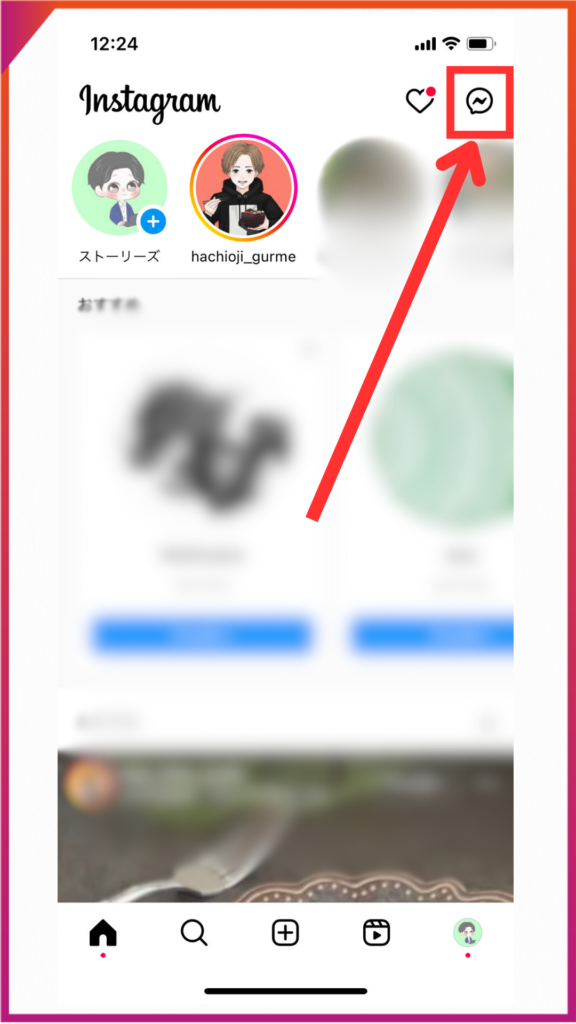
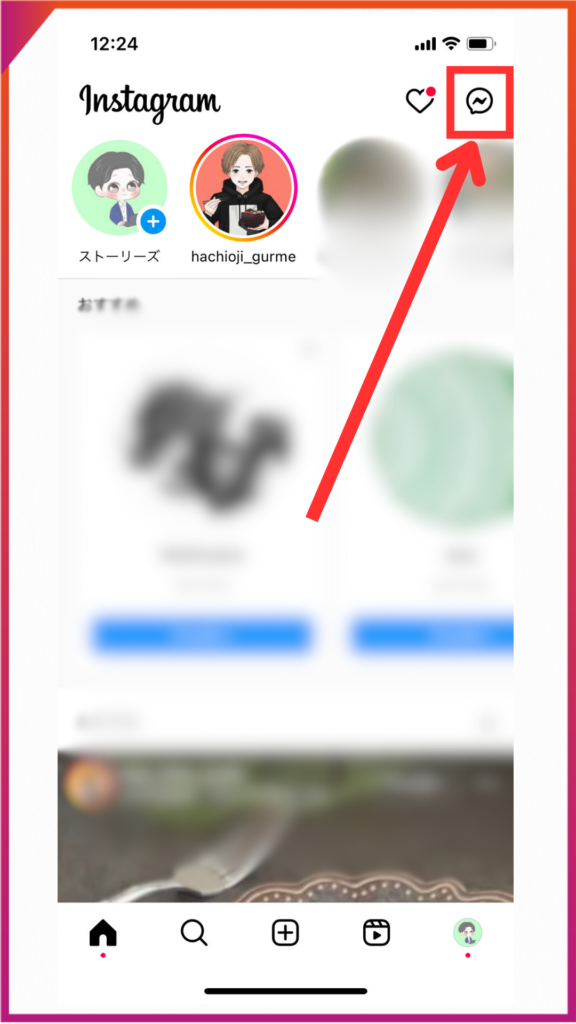
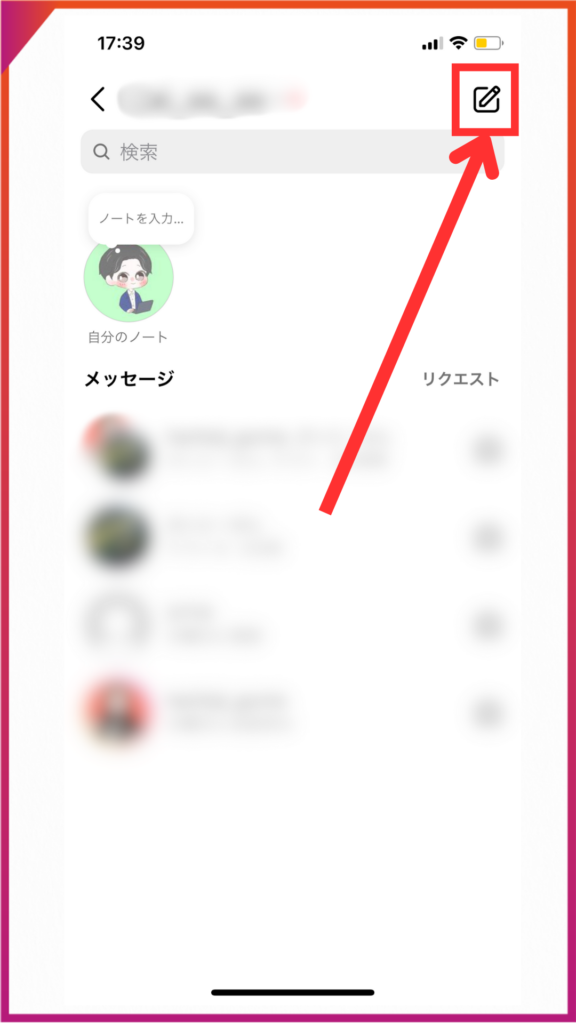
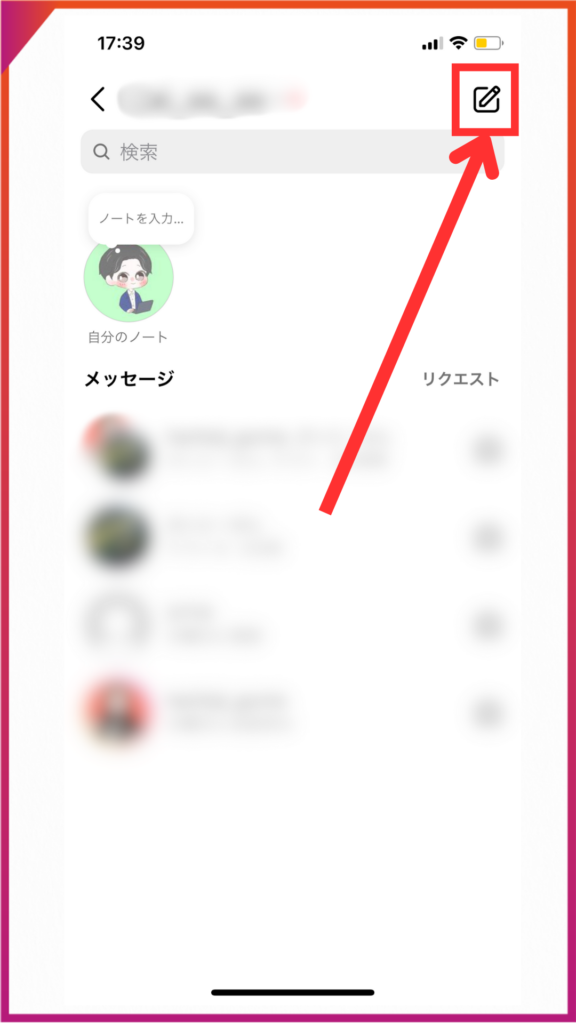
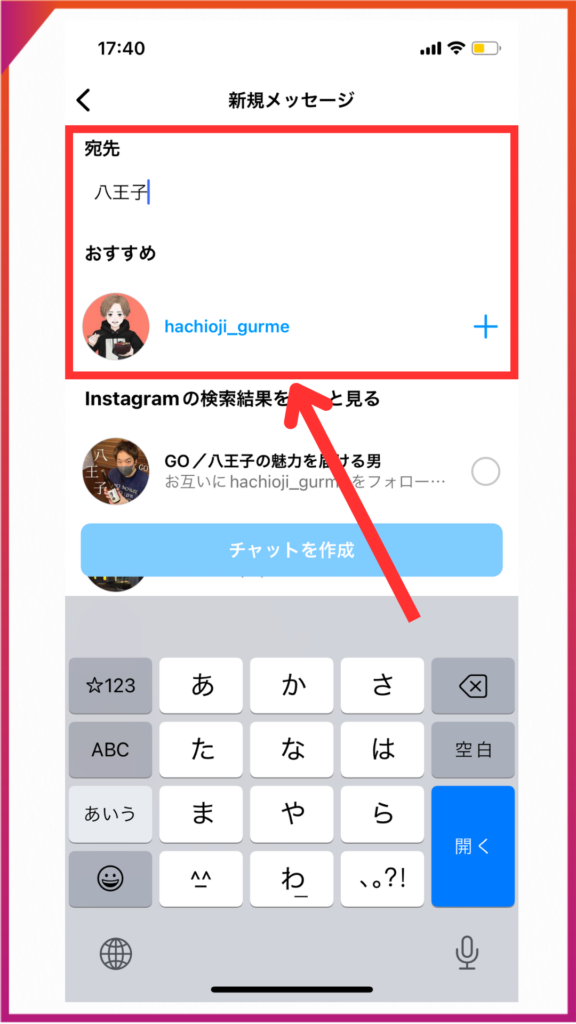
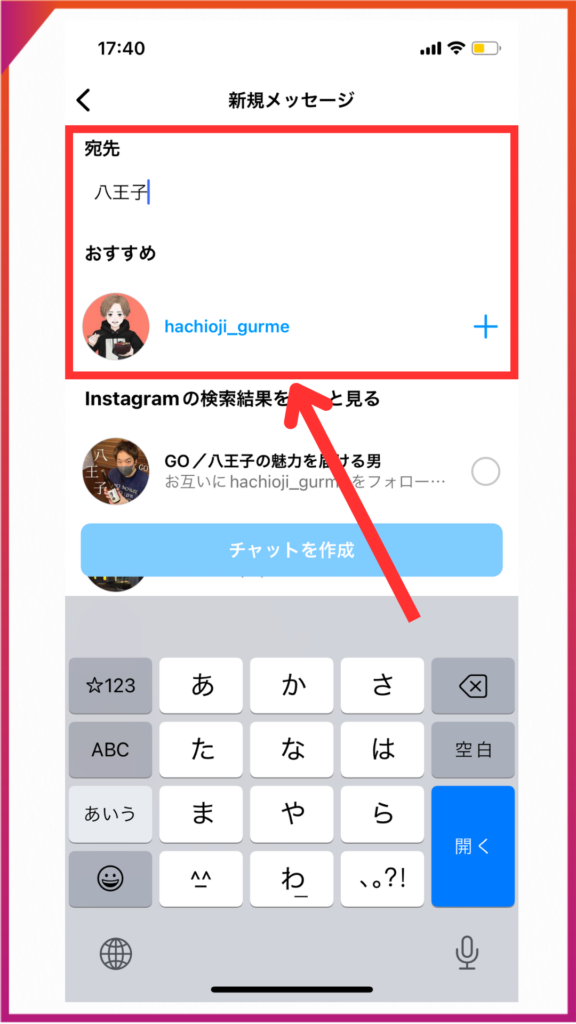


インスタアプリを開いてすぐにDMを送りたいときは、ホーム画面から送る方法を活用しましょう!
フィード・リール投稿
フィードやリール投稿からDMを送る方法は、特定のコンテンツに対するコメントや反応をプライベートに共有したい場合に有効です。
インスタのフィードやリール投稿からDMを送る手順は、次の2ステップです。
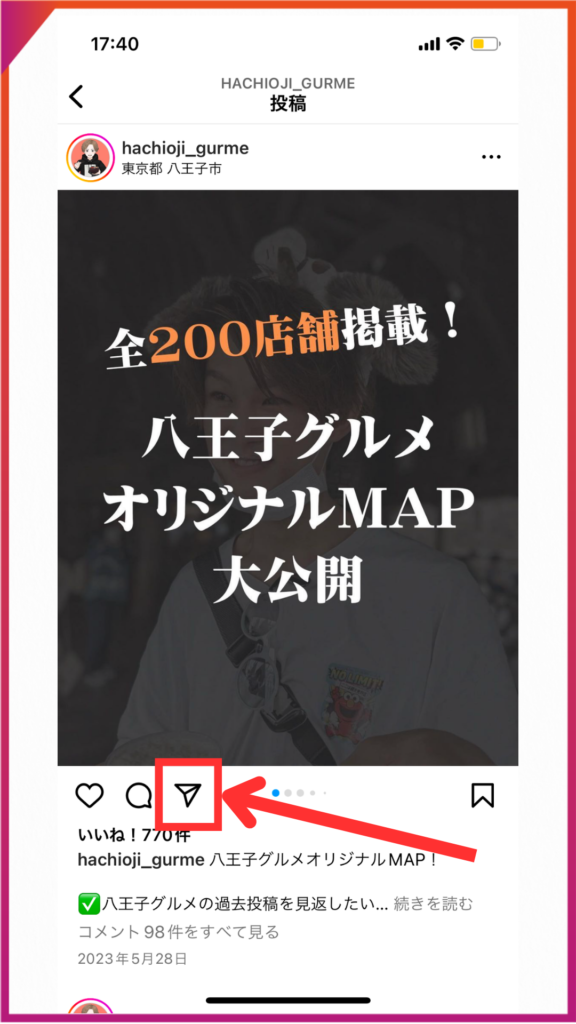
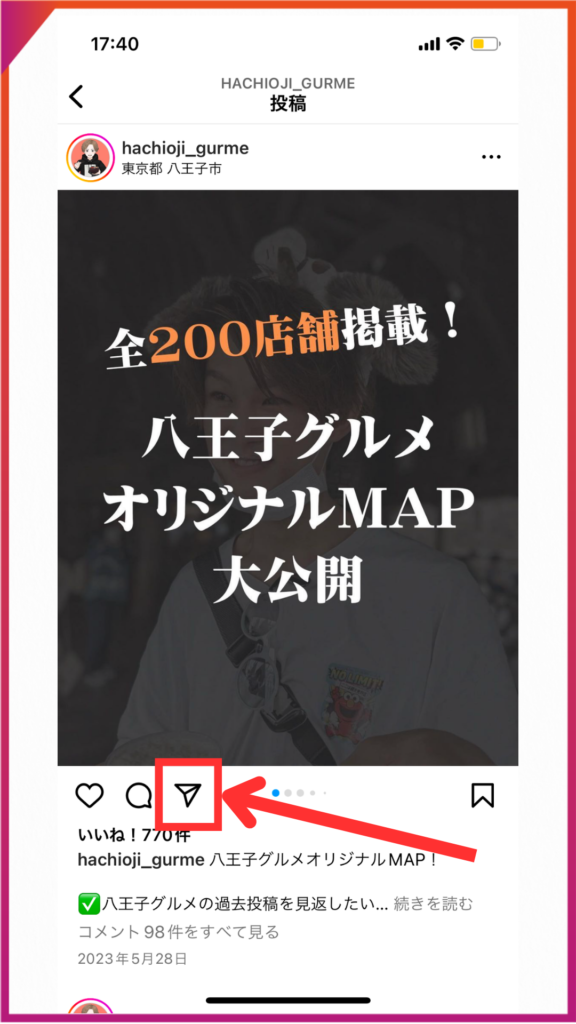
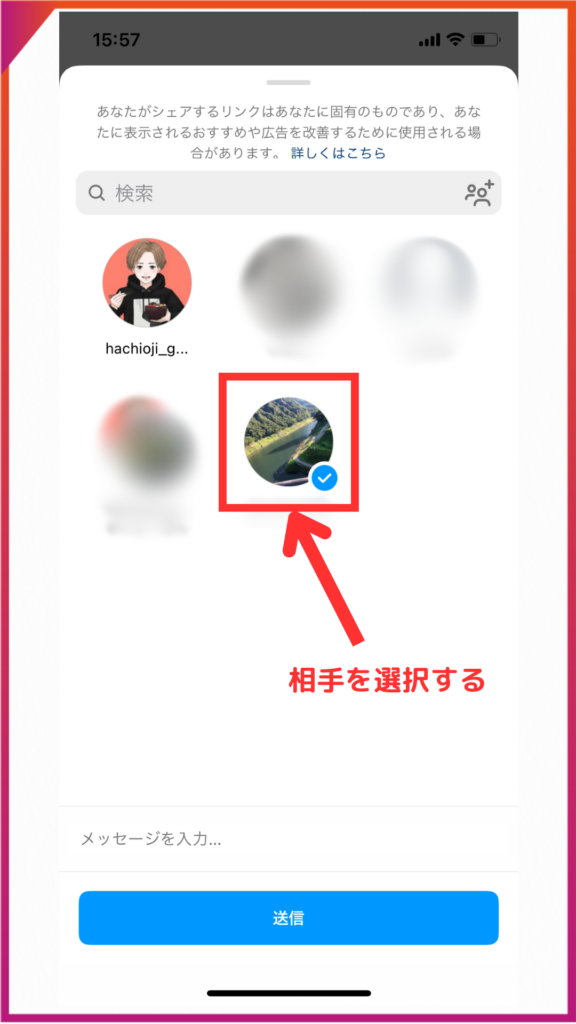
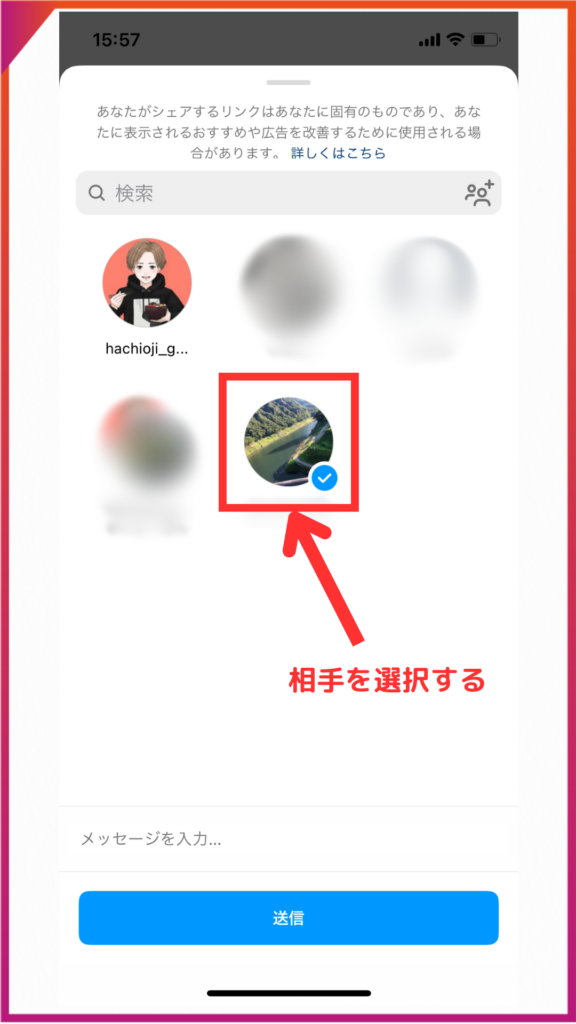
特定のコンテンツに対する反応を共有したいときは、フィードやリール投稿などからDMを送る方法がおすすめです。
ストーリー投稿
ストーリー投稿から送る方法は、リアルタイムでの反応や感想を共有する場合に適しています。
インスタのストーリー投稿からDMを送る手順は、次の2ステップです。
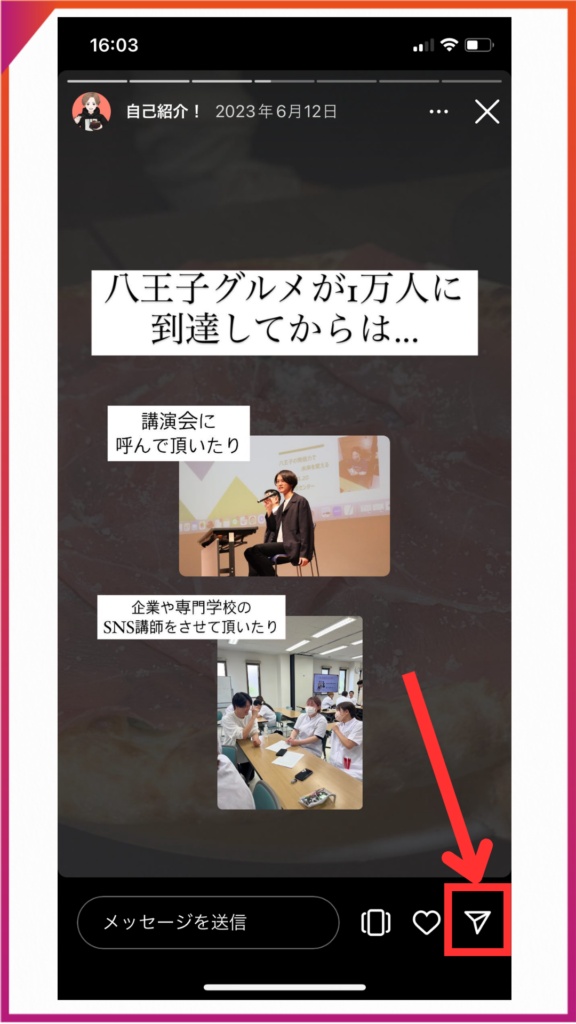
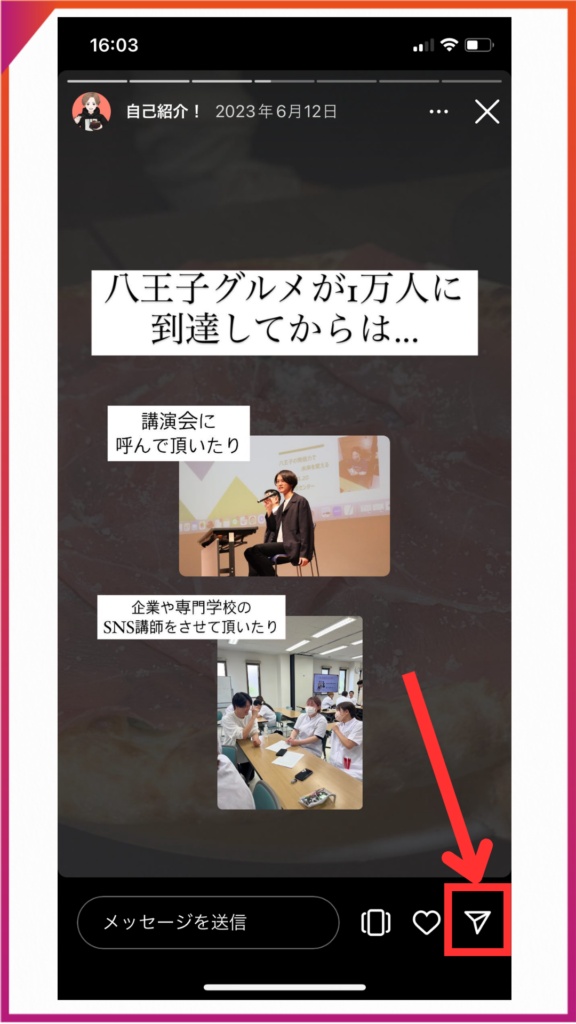
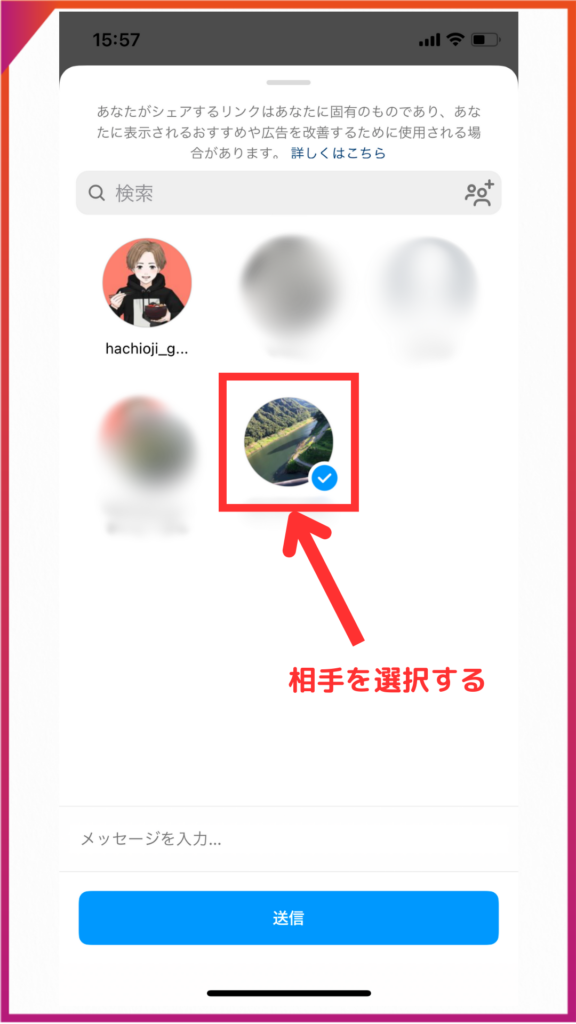
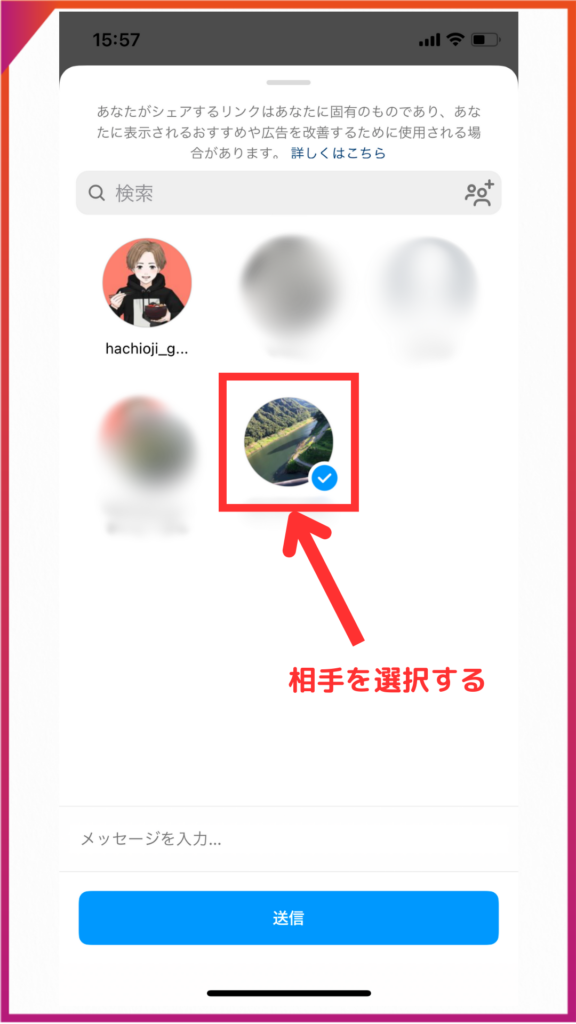
コンテンツを閲覧した反応や、感想をユーザーに共有したいときに活用しましょう!
プロフィール画面
インスタのプロフィール画面からDMを送信する方法は、フォローしているユーザーや興味のあるアカウントにすぐ連絡できる点がメリットです。
相手ユーザーのプロフィールを開いて、「メッセージ」を選択しましょう。
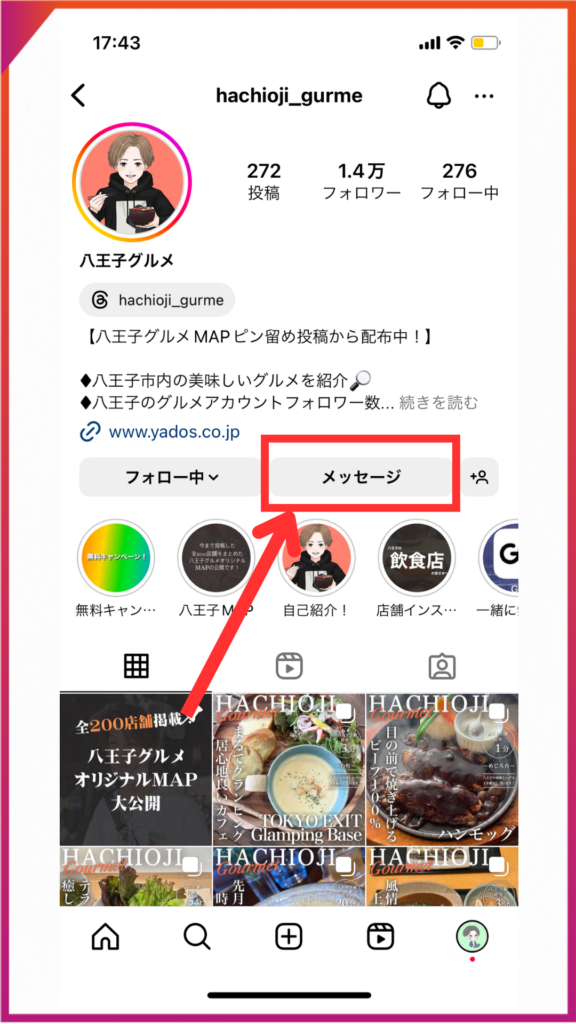
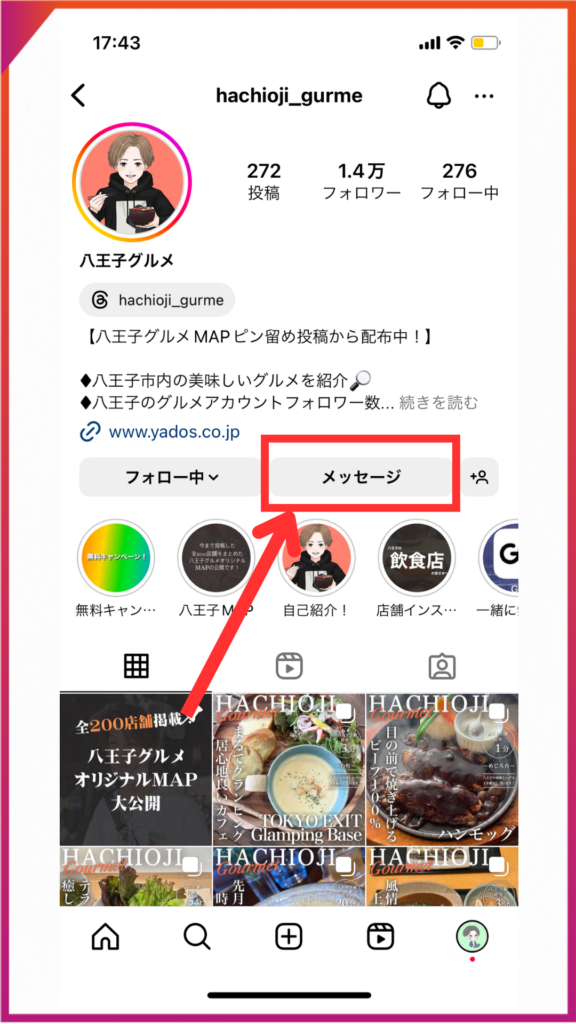
フォローしているユーザーに素早くDMを送りたい場合は、プロフィール画面から送るのがおすすめです。
グループチャット
インスタでは、最大32名までのユーザーとグループチャットを楽しむ機能があります。
グループチャットのメリットは、一人ずつDMを送信する必要がなくなる点です。
インスタでグループチャットを作る方法は、次の3ステップです。
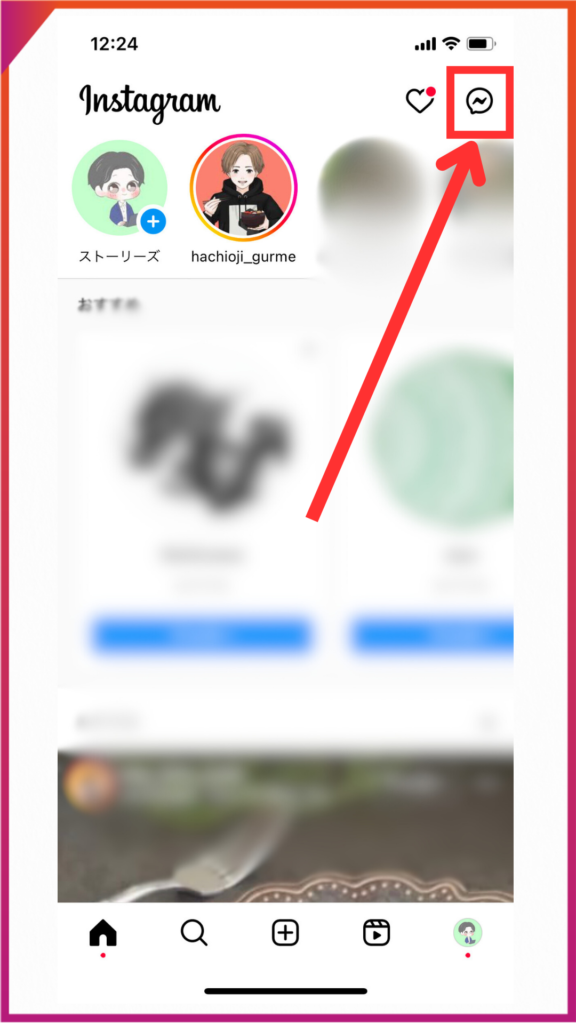
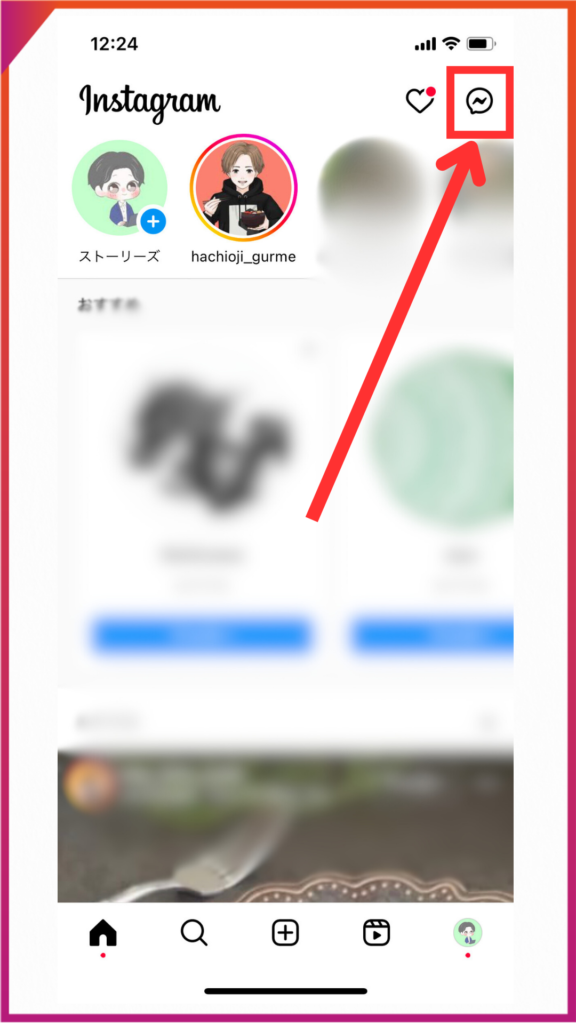
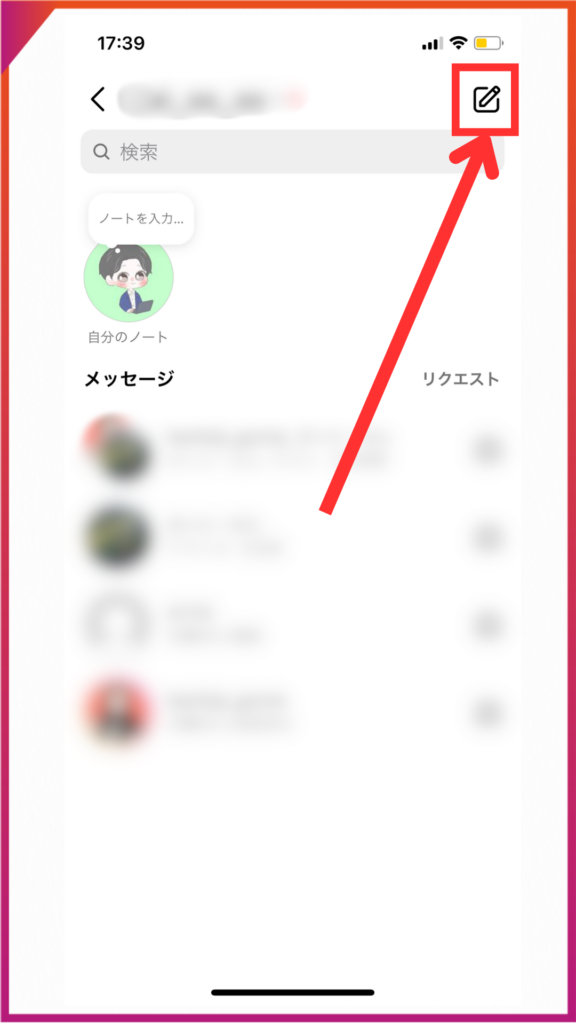
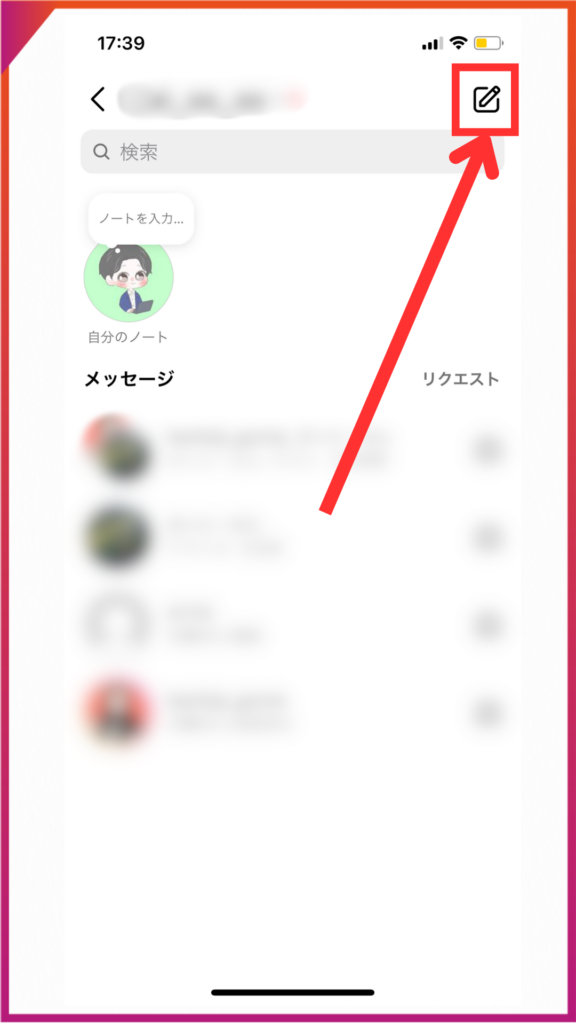
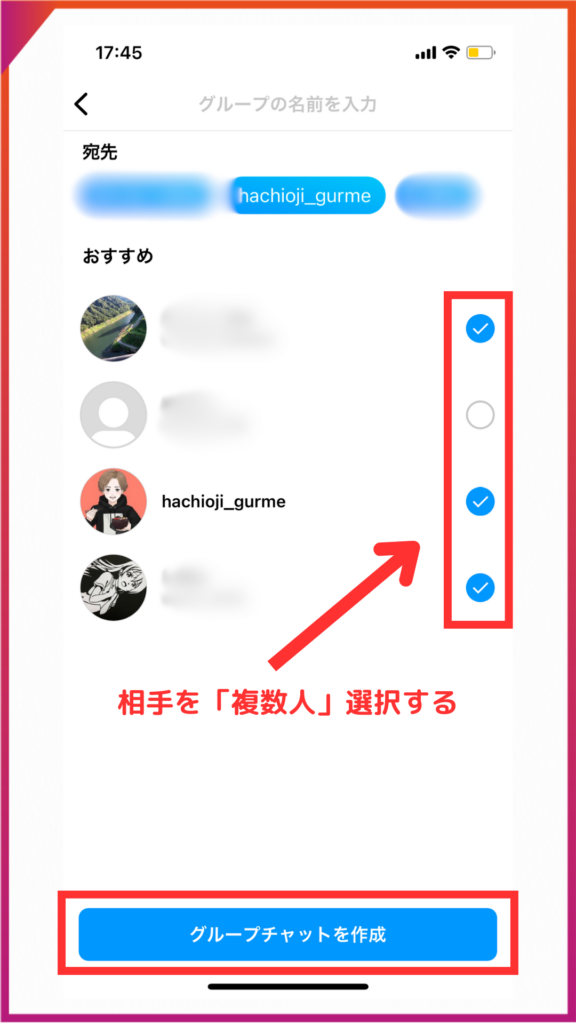
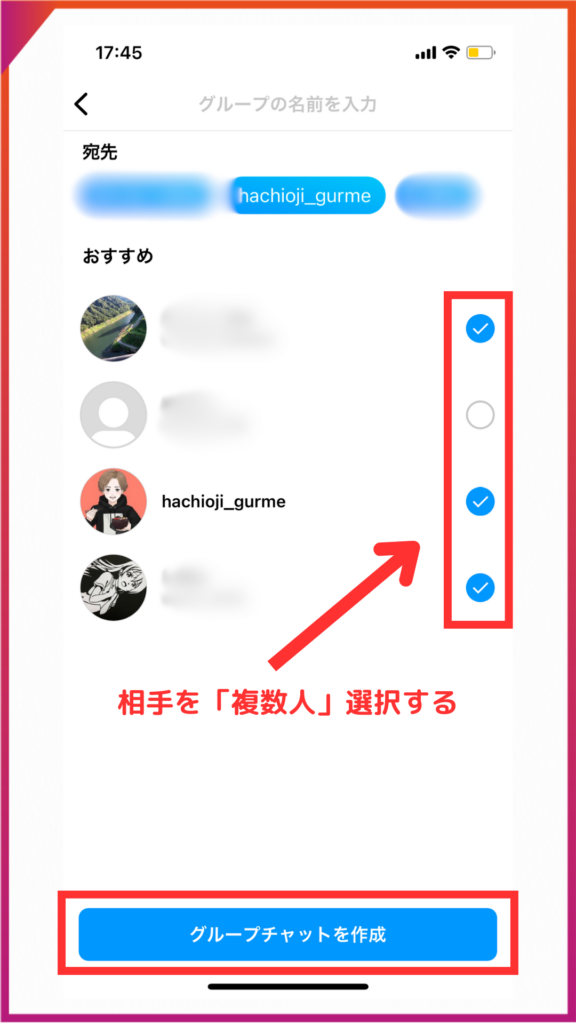
グループ名の編集やユーザーの追加なども簡単にできます。
インスタで同時に複数人のユーザーとやり取りしたい場合には、グループチャットを使ってみましょう!
一斉送信チャンネル
インスタには、配信者が大勢のフォロワーと直接的に交流できる機能「一斉送信チャンネル」があります。
チャンネルの参加者からメッセージの送信はできませんが、配信者のメッセージにリアクションを取ったり、アンケートに投票したりできます。
インスタで一斉送信チャンネルを作成する方法は、次の3ステップです。
- プロフィール画面の「+」マークをタップする
- 「チャンネル」をタップする
- チャンネル名を入力して「一斉送信チャンネルを作成」を選択する
チャンネルを作成するには、クリエイターアカウントの設定をする必要があるため注意してください!



一斉送信チャンネルとインスタライブの違いは、次の通りだよ!
・一斉送信チャンネル:メッセージをベースにしてチャットで交流する
・インスタライブ:リアルタイムの映像配信をして交流する
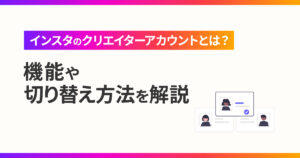
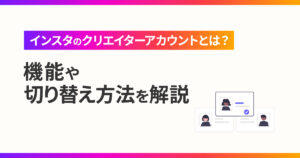
インスタのDMを送るときに便利な9つの機能
インスタのDMには、次のように便利な機能が9つあります。
- 消える写真や動画の送信
- 消えるメッセージの送信
- メッセージへのリアクション
- ボイスメッセージの送信
- GIFスタンプの送信
- リプライ機能
- 【最大60文字】ノート機能
- プッシュ通知設定
- 【通知なしで送信】サイレント機能



便利な機能を把握するとインスタのDMをより良く活用できるから、ぜひ参考にしてね!
1.消える写真や動画の送信
インスタのDMには、設定回数だけ表示された後に自動的に消える写真や動画を送れる機能があります。
消える写真・動画が送信できる機能は、他のユーザーに秘密にしたいプライベートな写真や動画の共有に適しています。
インスタのDMで消える写真や動画を送る方法は、次の3ステップです。
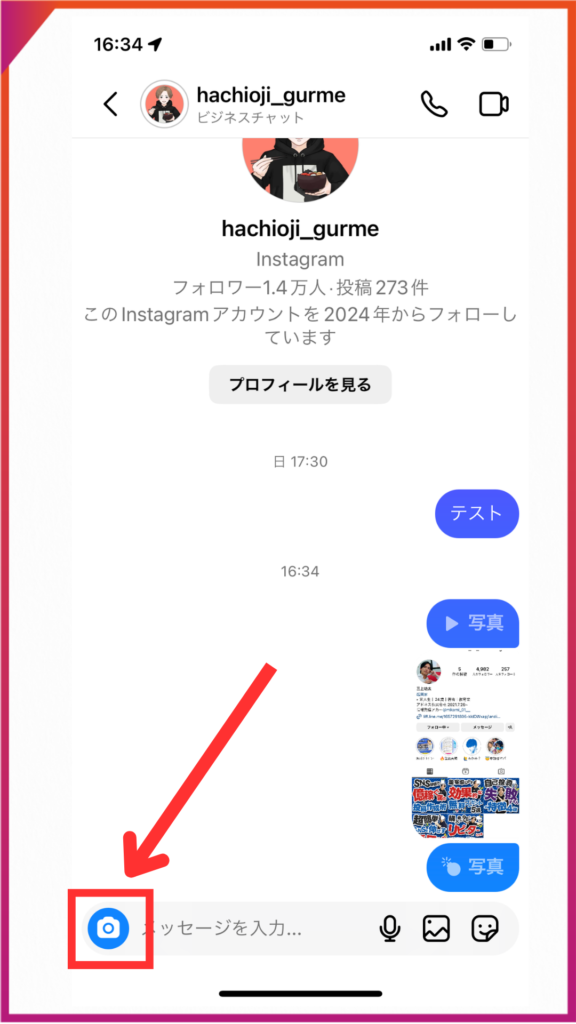
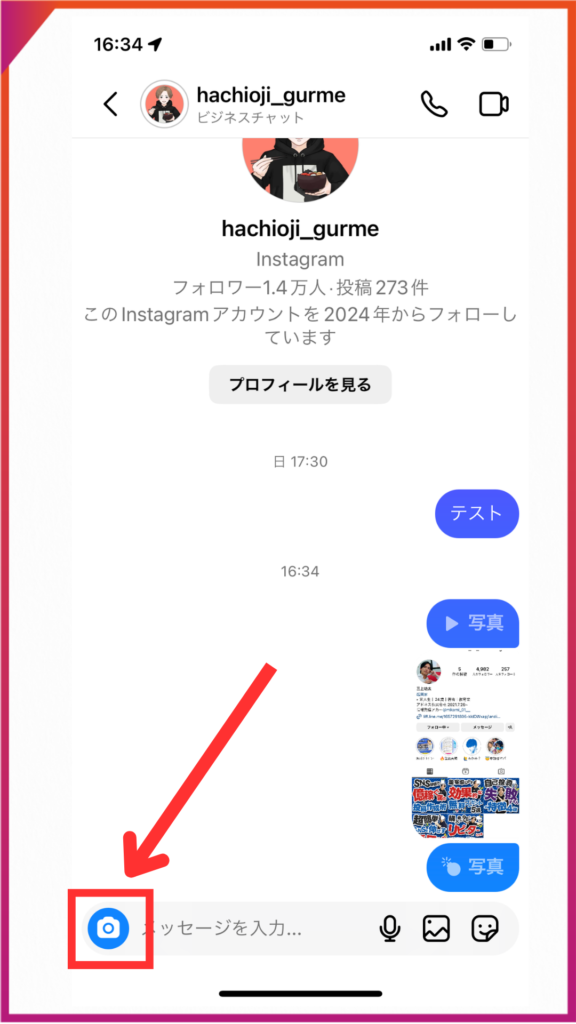
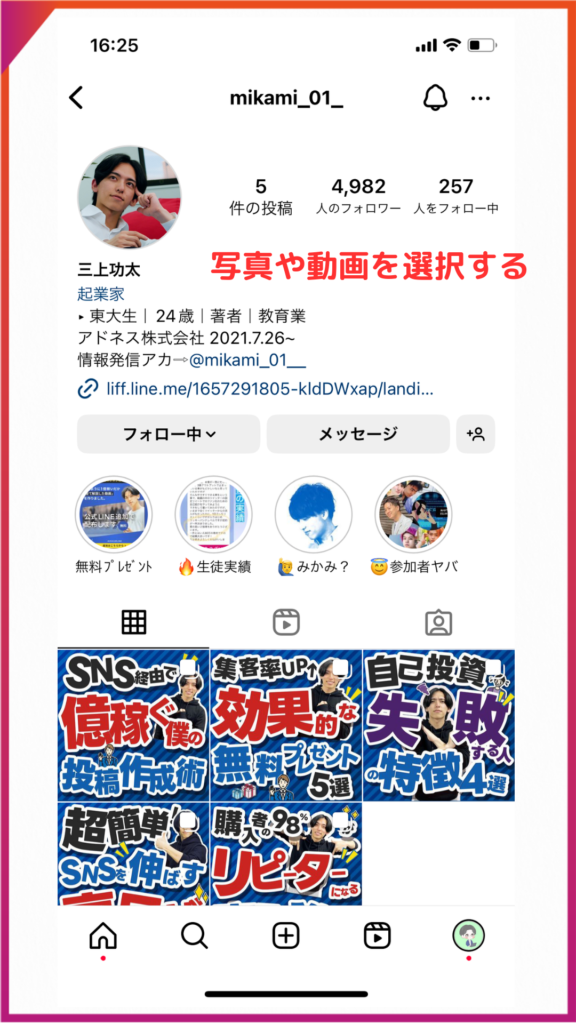
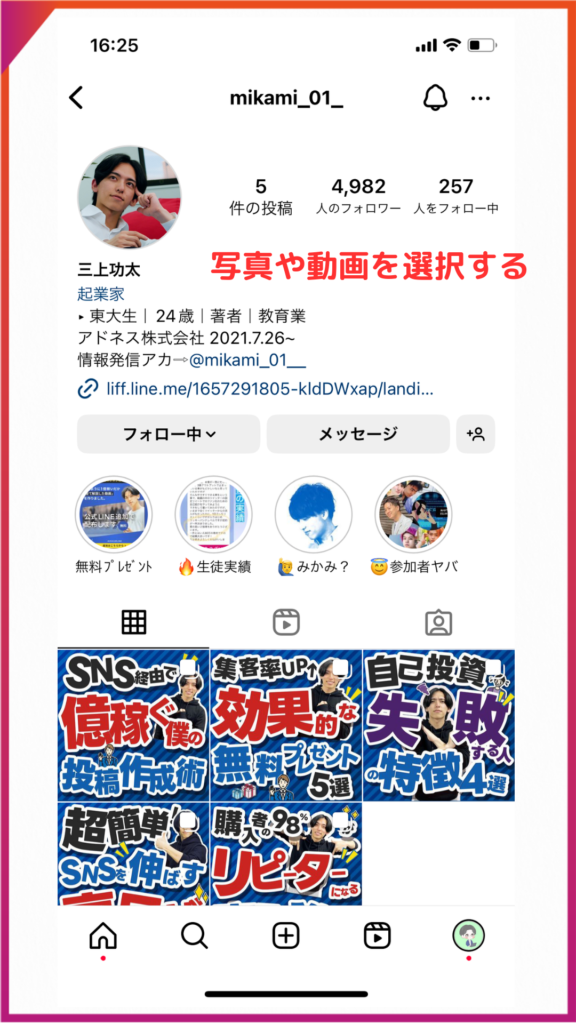
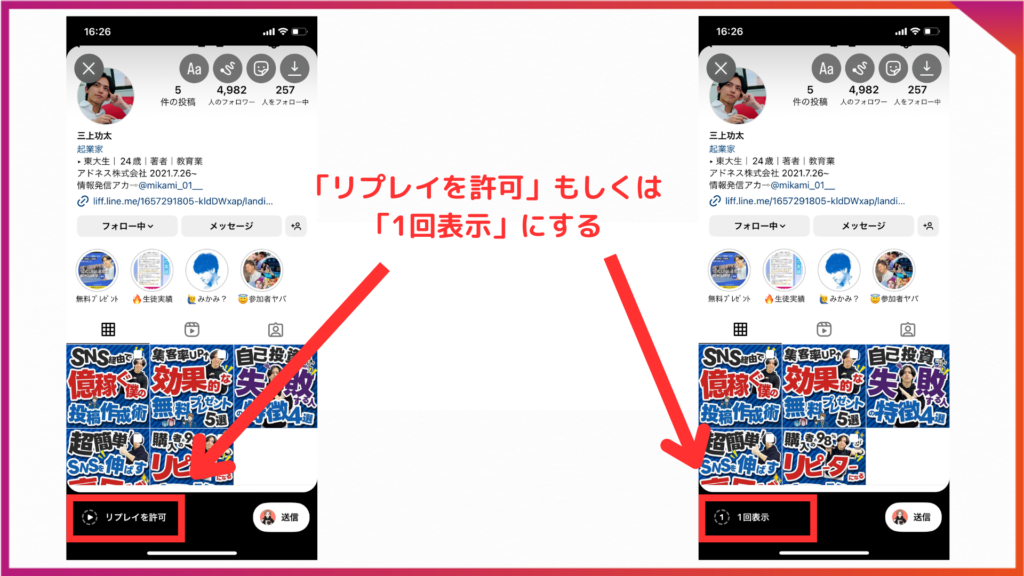
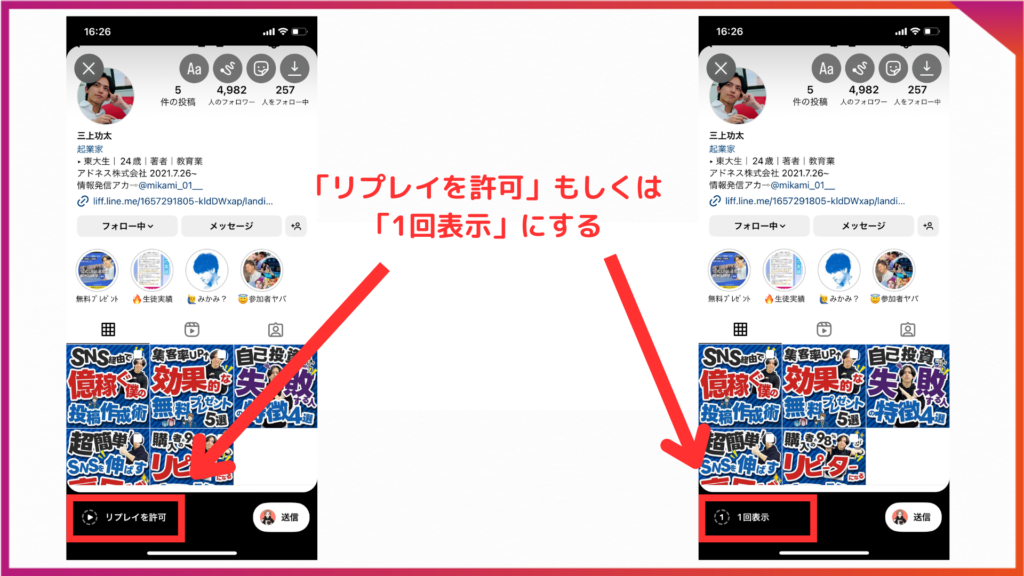
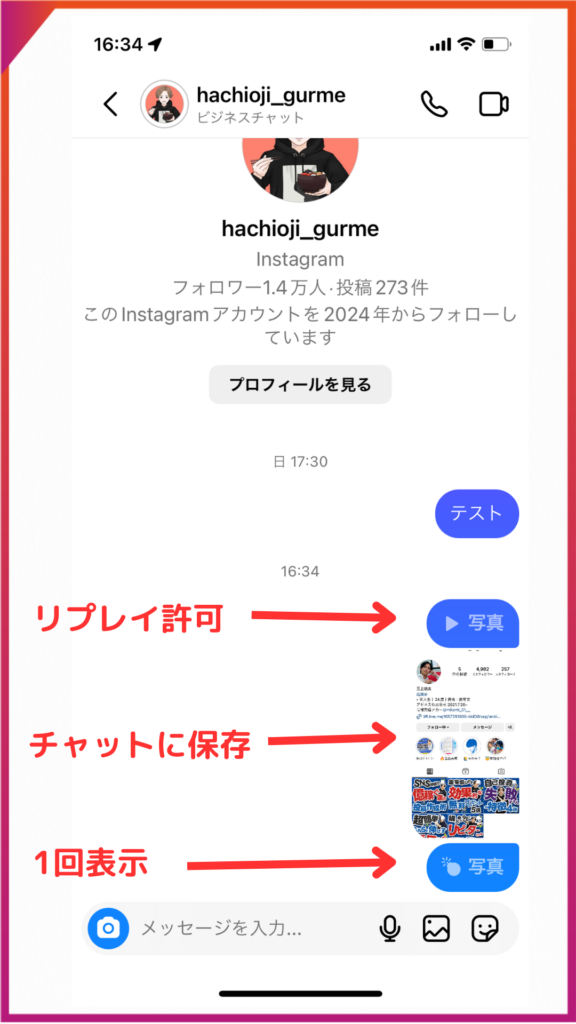
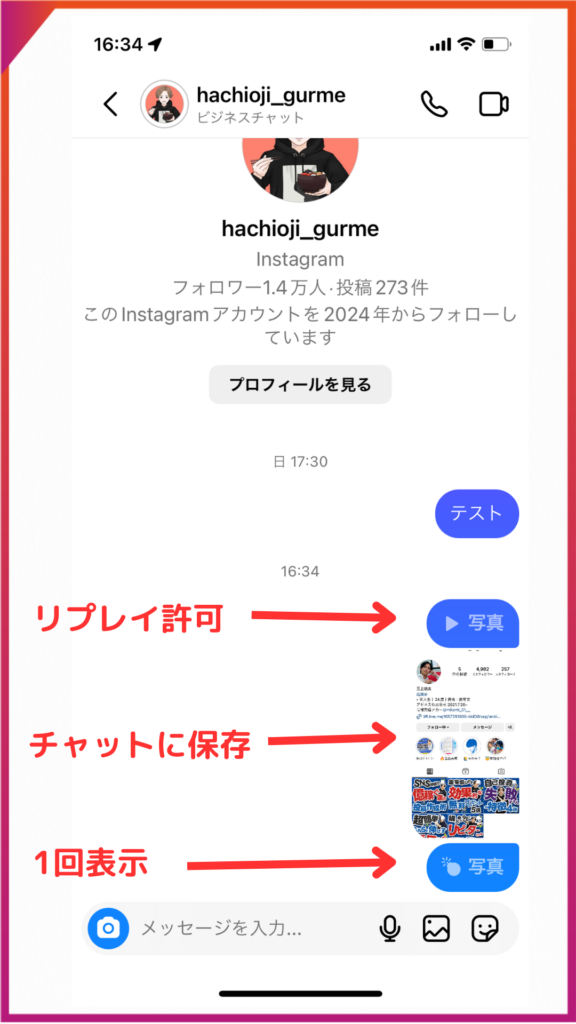
「リプレイを許可」もしくは「1回表示」にすると、DMの画面では写真のようにアイコンが表示され、「チャットに保存」すると写真がDMにそのまま表示されます。



写真や動画の表示回数については次の通りだよ!
・リプレイ許可(2回まで再生可能)
・チャットに保存(回数制限なし)
・1回表示(1回しか表示できない)
表示回数を超えると、二度と見れなくなるから注意してね!
また、消える写真や動画のスクショを撮ると相手ユーザーにバレてしまうから気をつけよう!
2.消えるメッセージの送信
インスタでは、相手ユーザーがメッセージを読むと勝手に消えるDMを送れます。
消えるメッセージは、DMの履歴を残さずに交流したいときに活用できる機能です。
インスタのDMで消えるメッセージを送信する方法は、次の2ステップです。
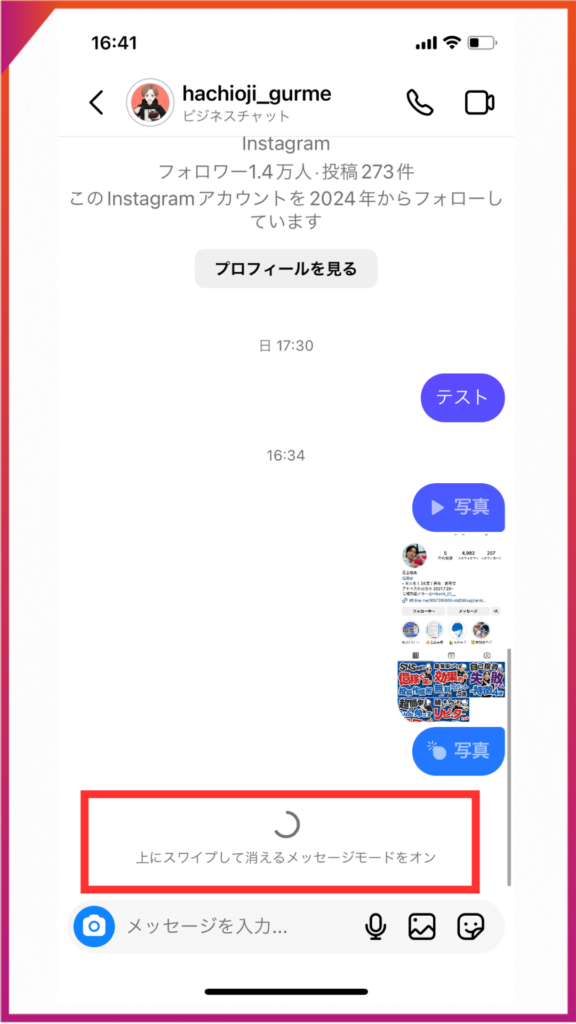
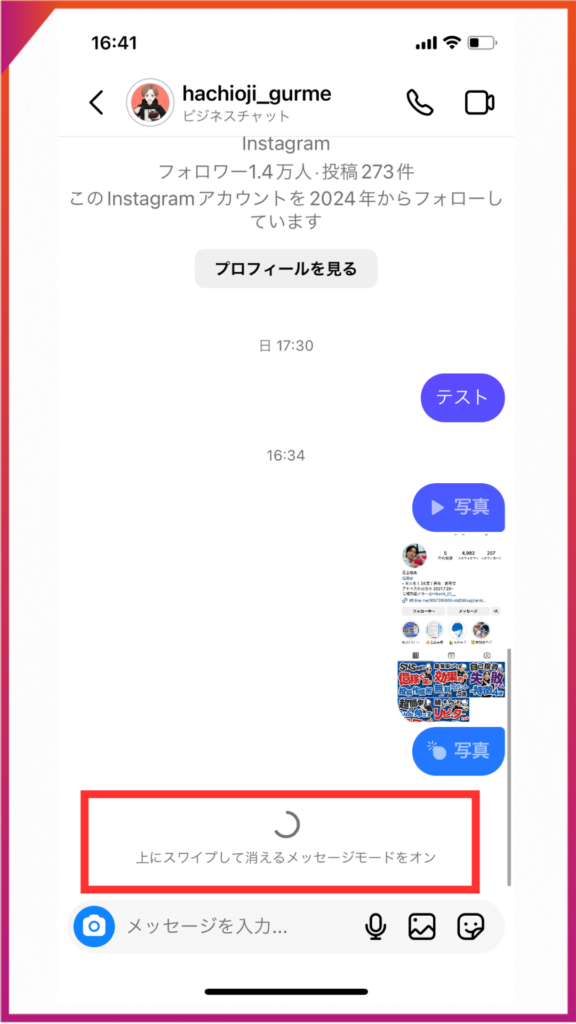
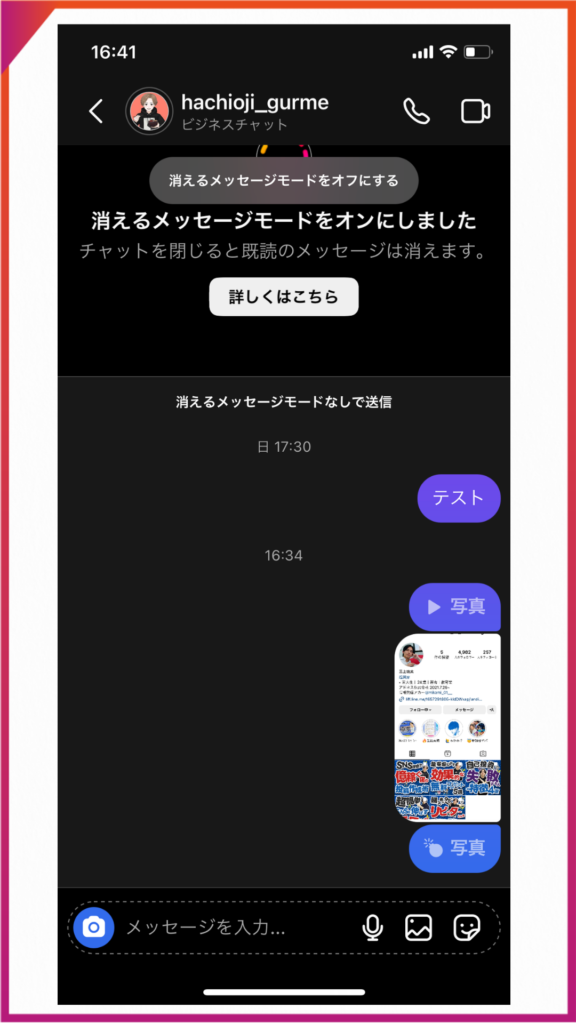
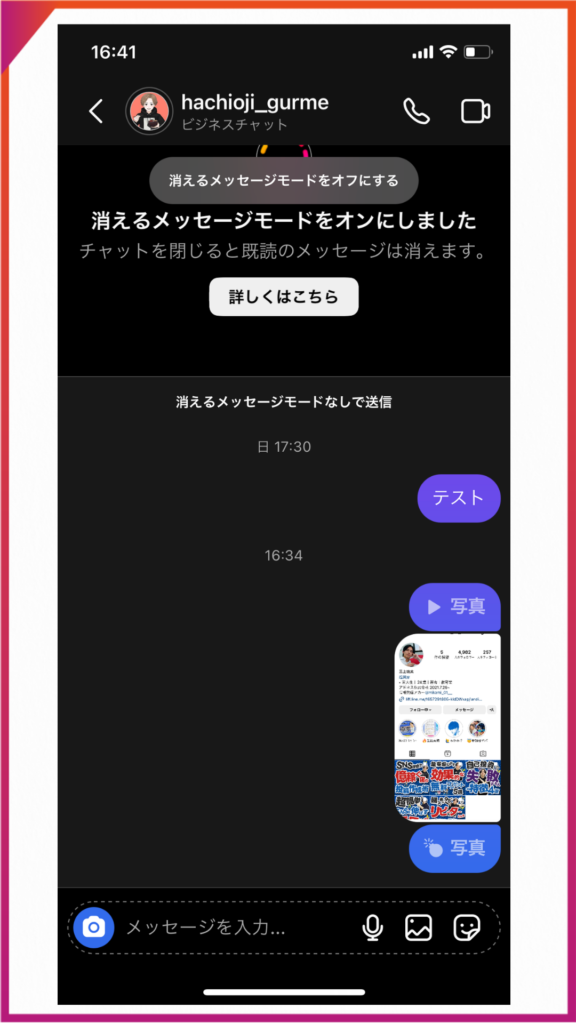



設定をオフにしたい場合は、もう一度画面を上にスワイプしよう!
3.メッセージへのリアクション
インスタのDMでは、各メッセージにリアクションを送れます。
リアクション機能は返信に時間がかかるときや、言葉で表現するのが難しい場合に活用するのがおすすめです。
インスタのDMでリアクションを送る方法は、次の2つです。
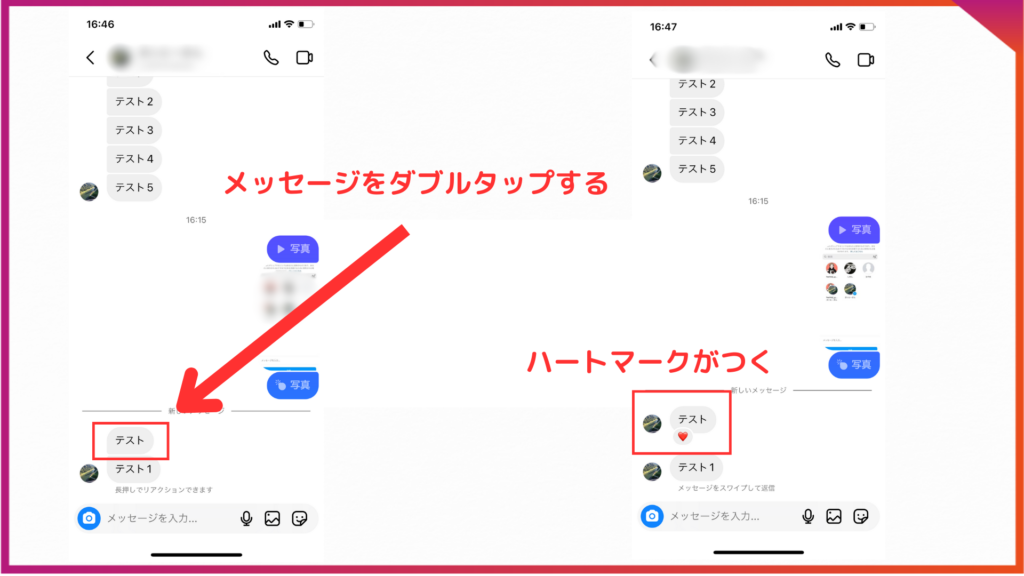
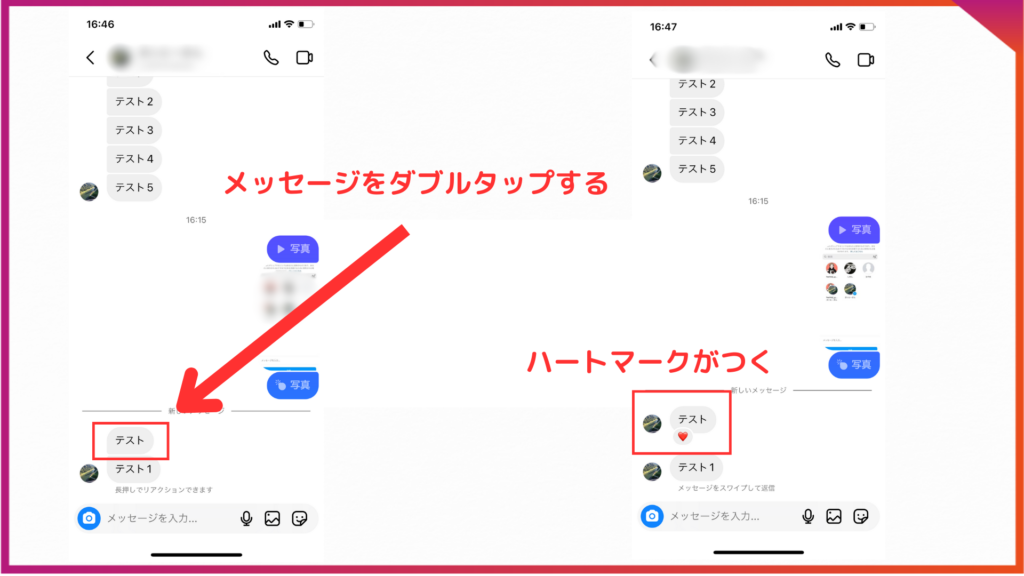
メッセージを2回連続でタップして、ハートマーク(いいね!)を送る
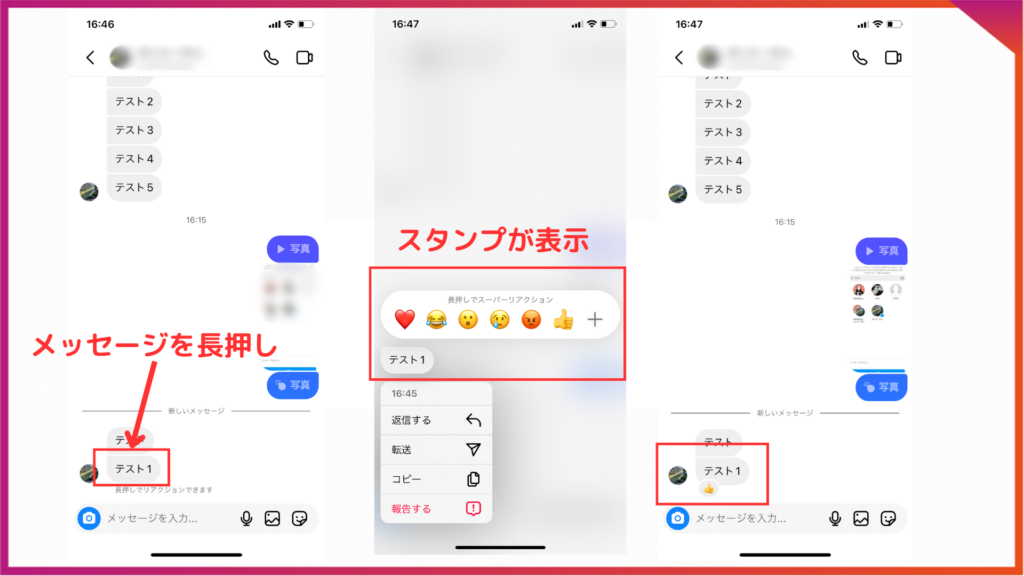
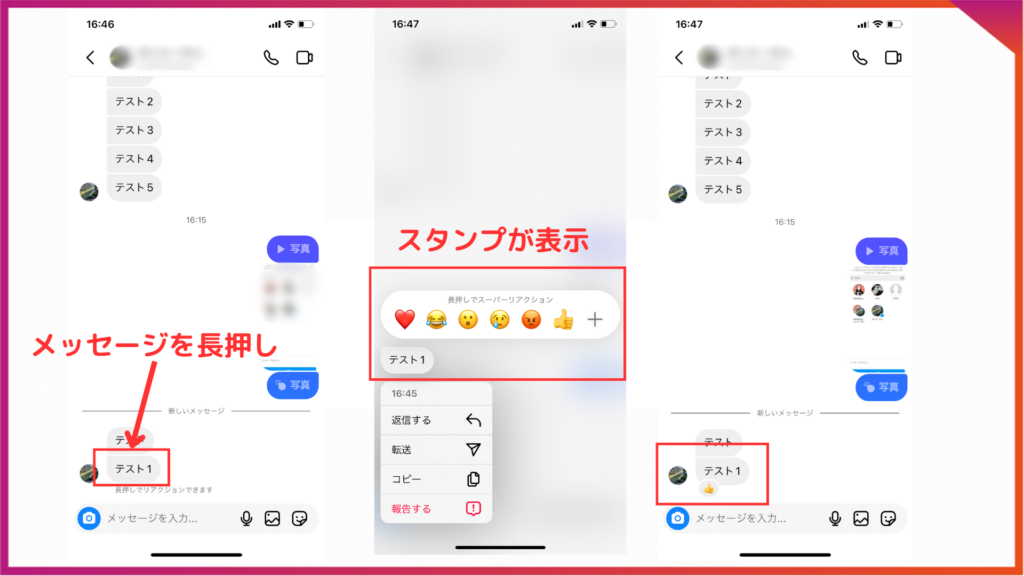
メッセージを長押しして、絵文字のスタンプを送る
長押しで「+」マークを押すと、多くの絵文字スタンプが使用できます。



インスタでは、既読した後の反応でリアクション機能を使う人が多いよ!
会話の切れ目で既読した証として、リアクションしよう!
4.ボイスメッセージの送信
メッセージだけでは伝わりにくい感情を、声で直接伝えられるボイスメッセージ機能が搭載されています。
インスタのDMでボイスメッセージを送信する手順は、次の3ステップです。
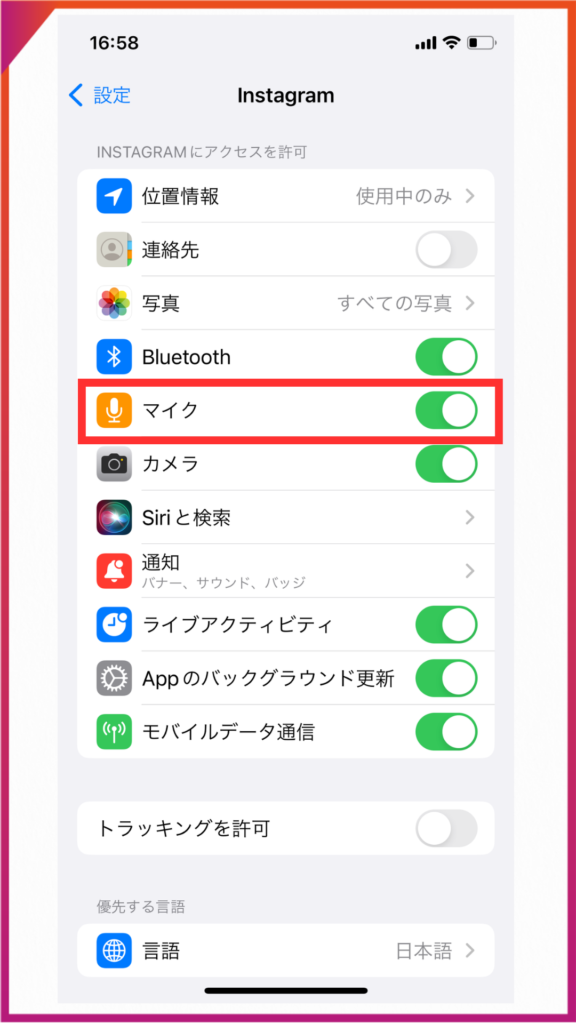
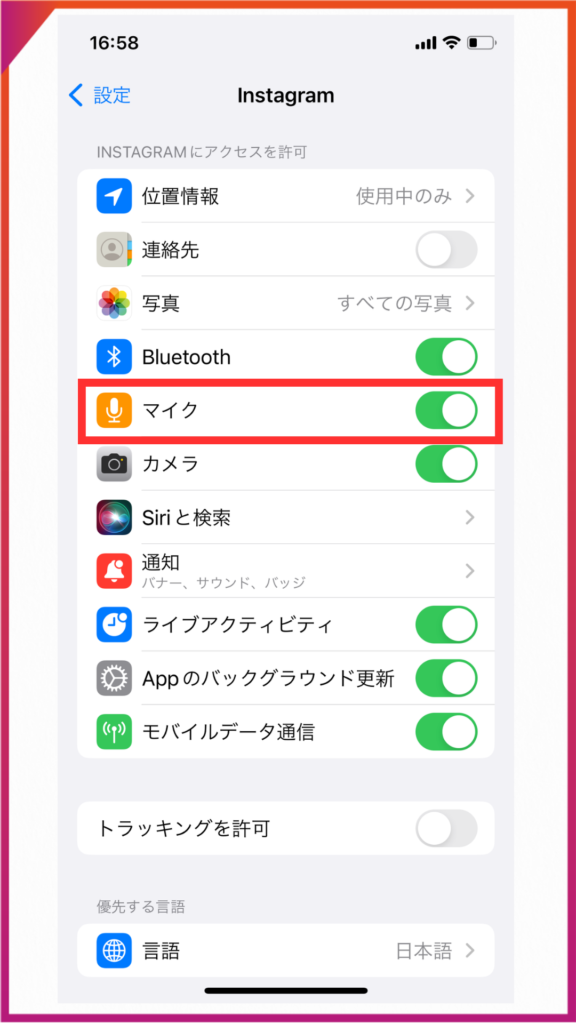
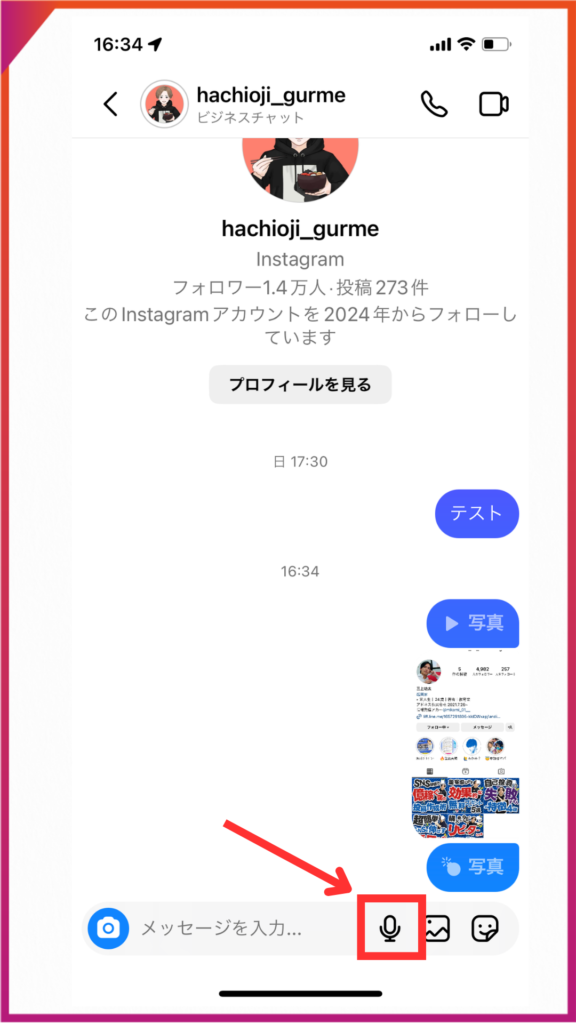
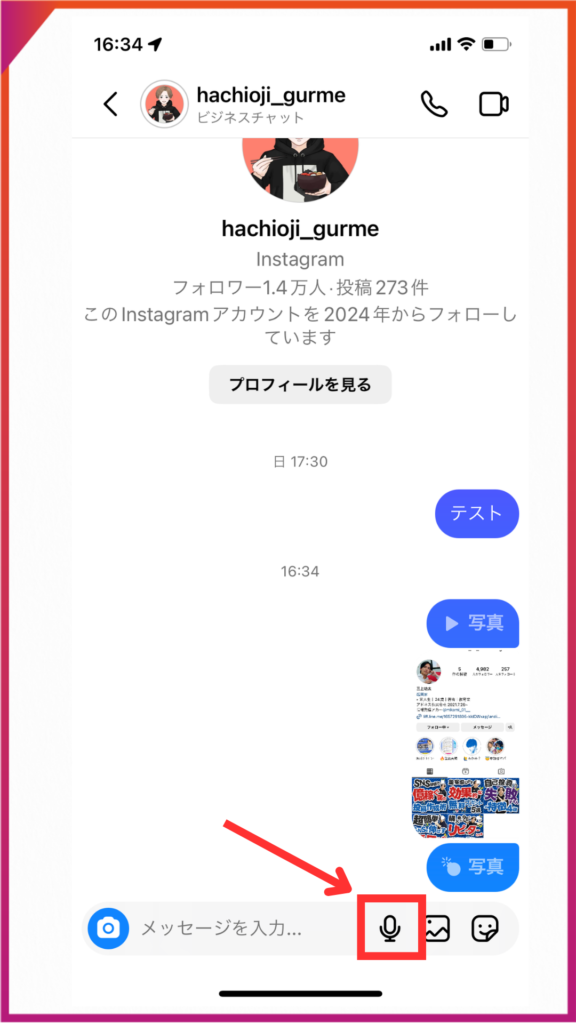
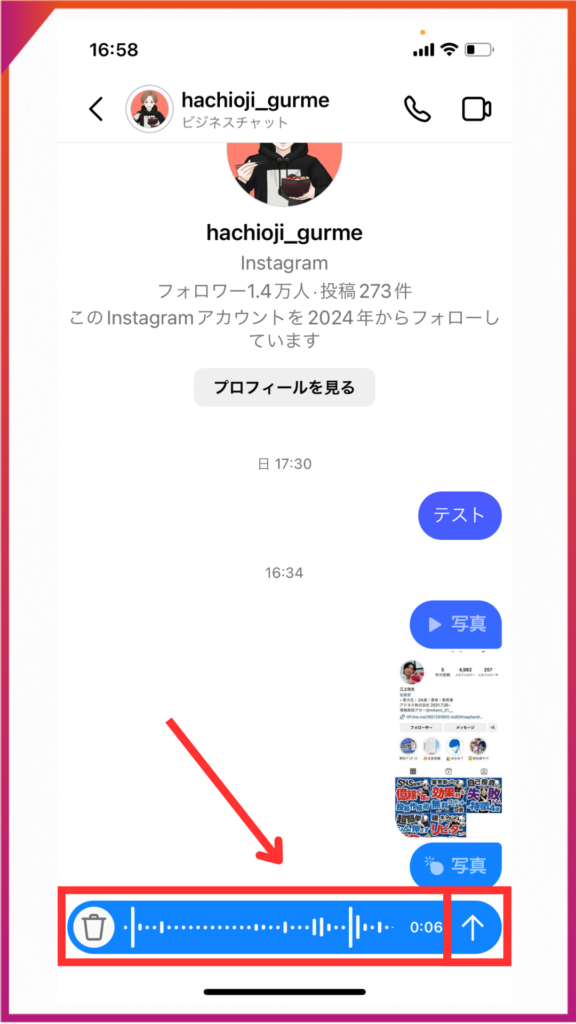
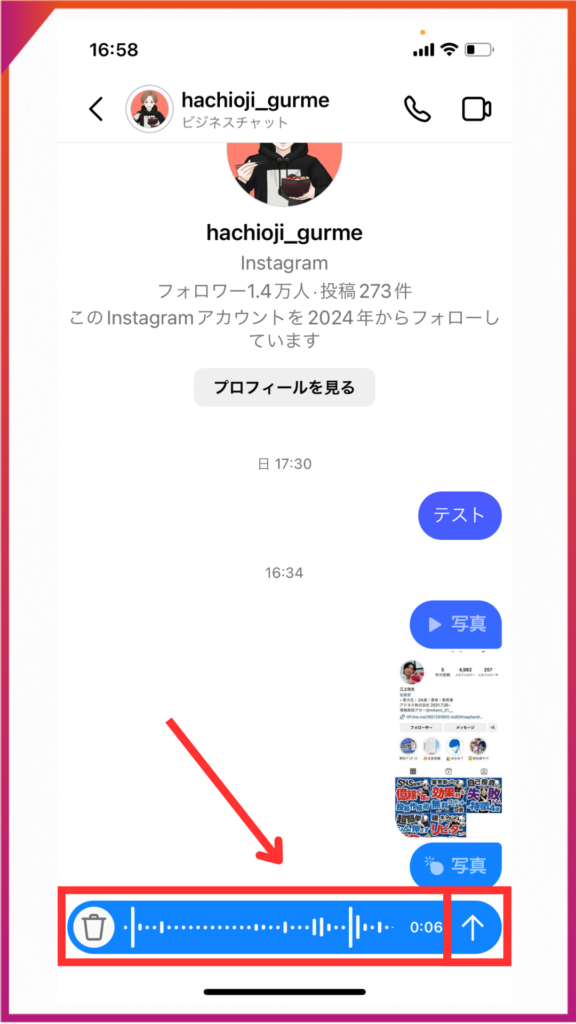



ボイスメッセージは通常のメッセージと同様に既読もつくし、送信取り消しもできるよ!
また、ボイスメッセージの最長録音時間は1分間と上限があるんだ!
短めの音声しか送信できないから、録音時間には注意しよう!
5.GIFスタンプの送信
インスタのDMでは、メッセージにアニメーション効果を与えるGIFスタンプが送れます。
GIFスタンプをDMで送信する方法は、次の2ステップです。
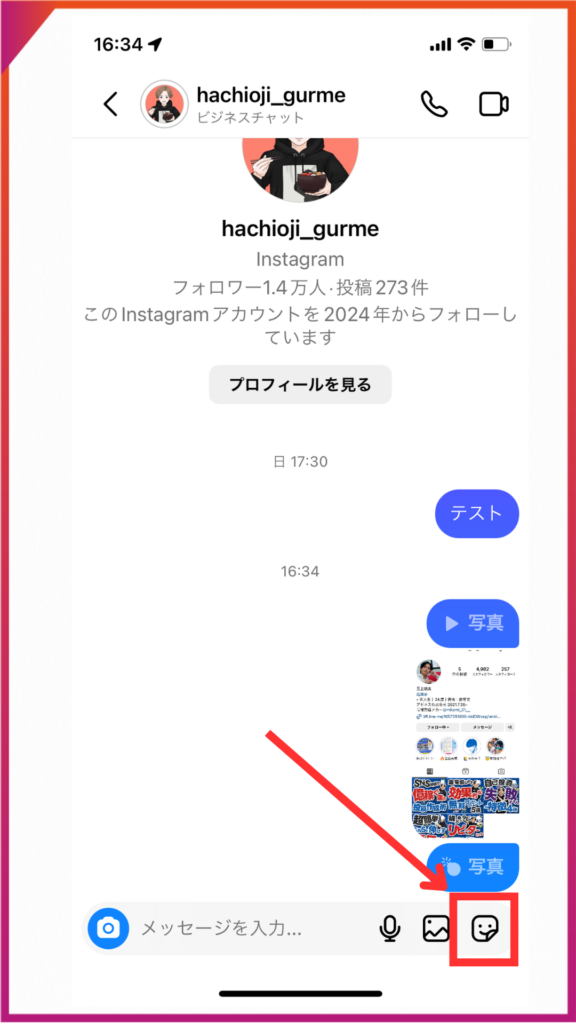
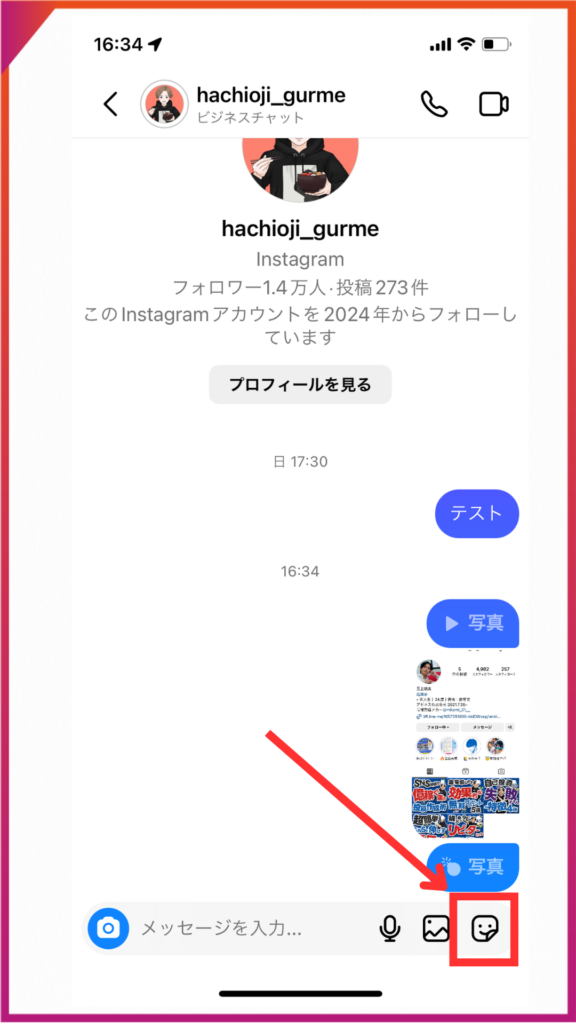
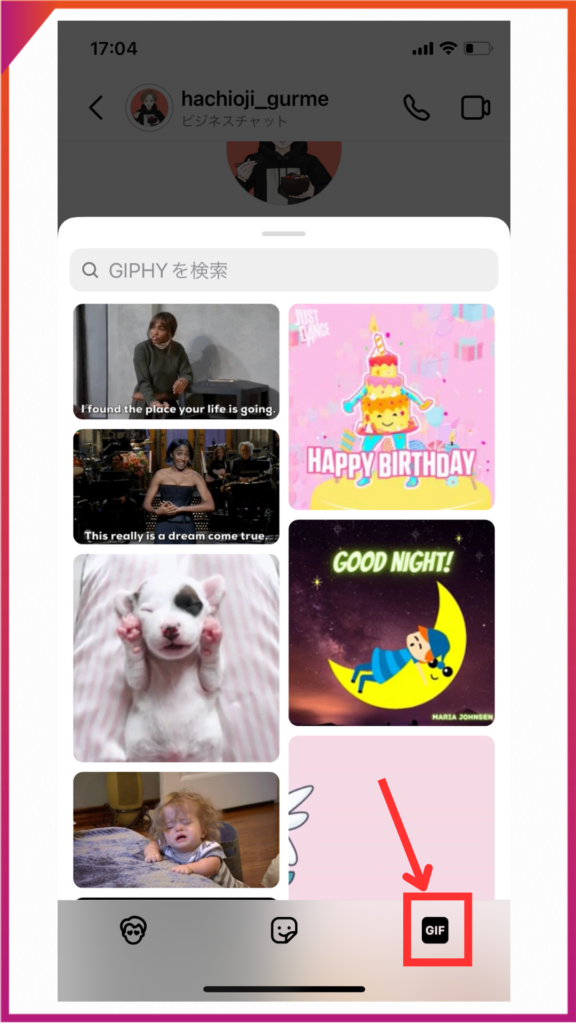
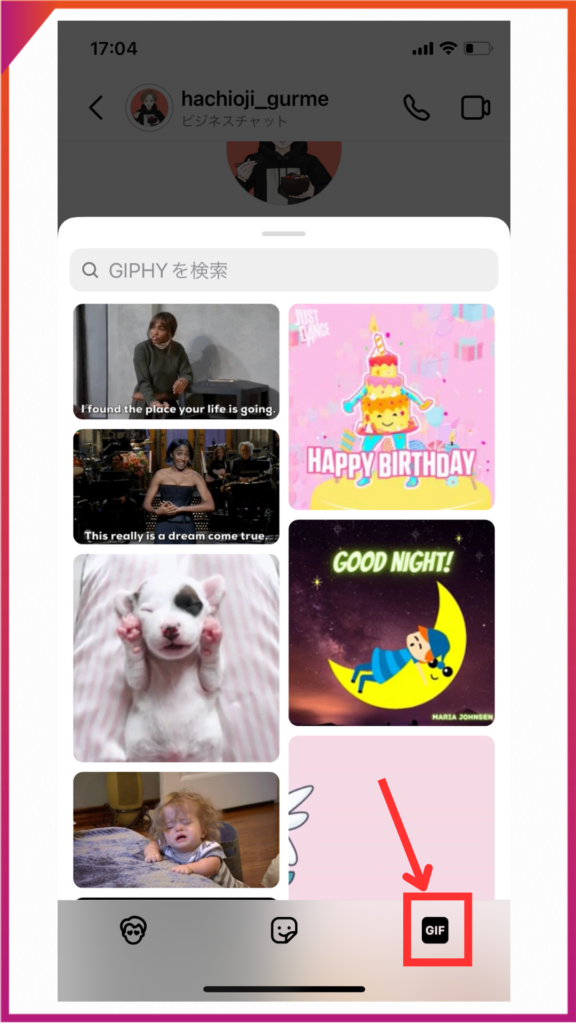



自分オリジナルのGIF画像を使いたい人は、「GIPHY」を使うと自分でGIF画像を作れるよ!
実際に、インスタでオリジナルのGIFスタンプを使用するためには、チャンネル申請をする必要があるから注意しよう!
インスタGIFの作り方の詳細については、以下の記事を参考にしてみてね!
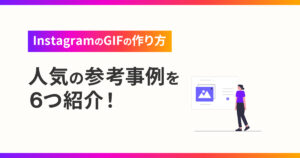
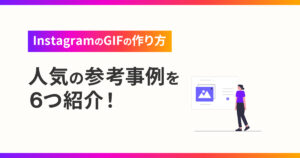
6.リプライ機能
インスタのDMでリプライ機能を使う手順は、次の2ステップです。
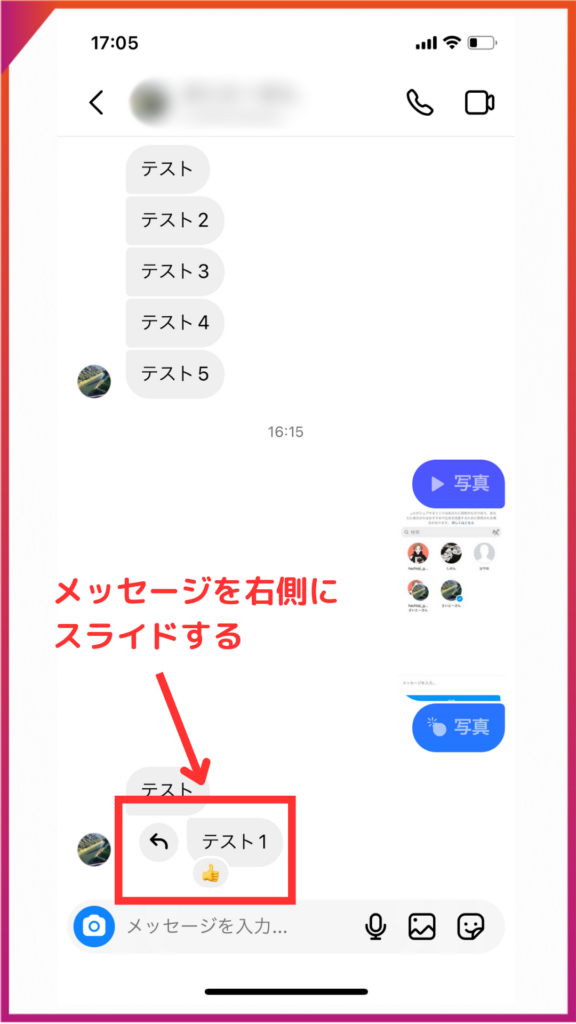
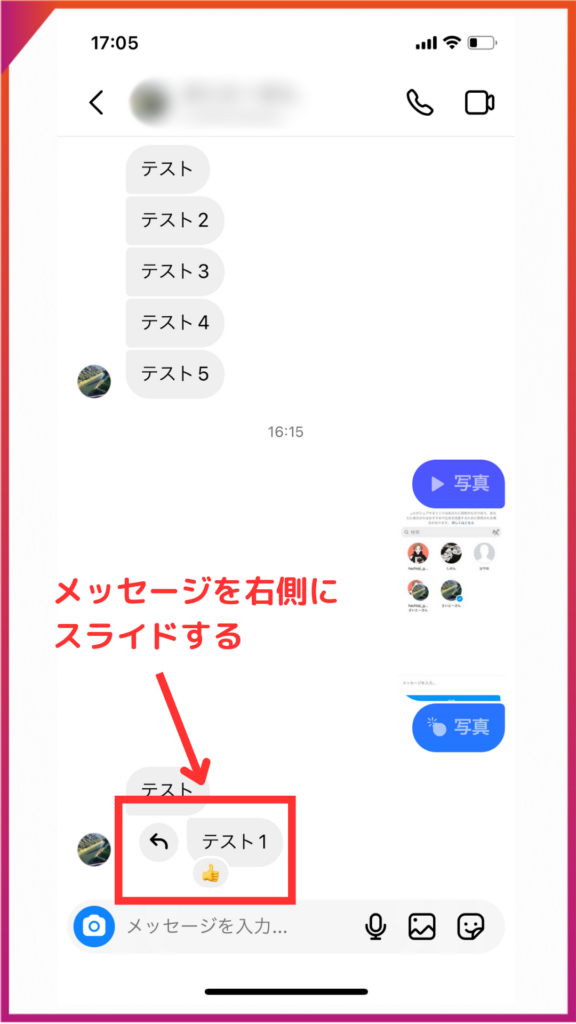
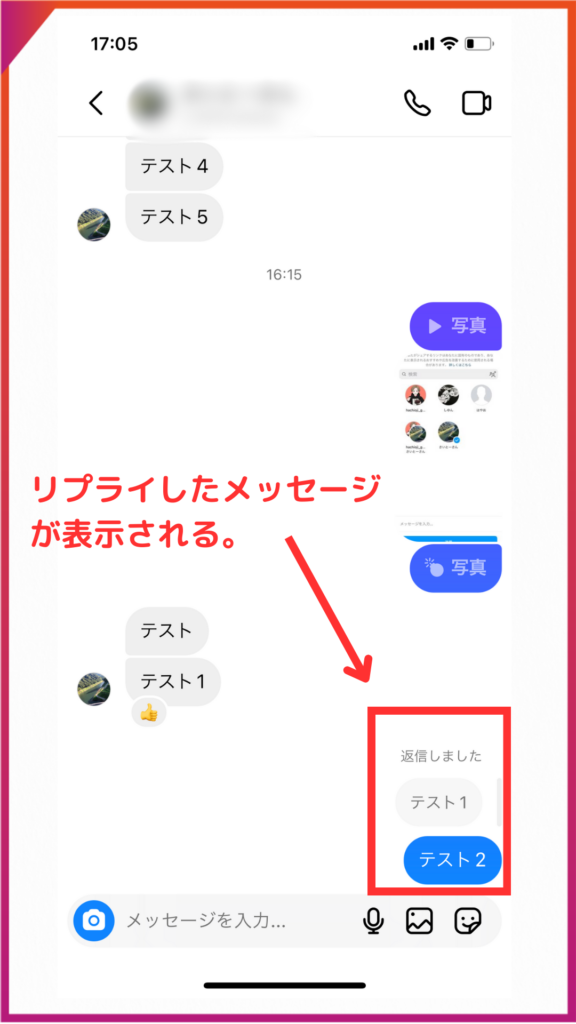
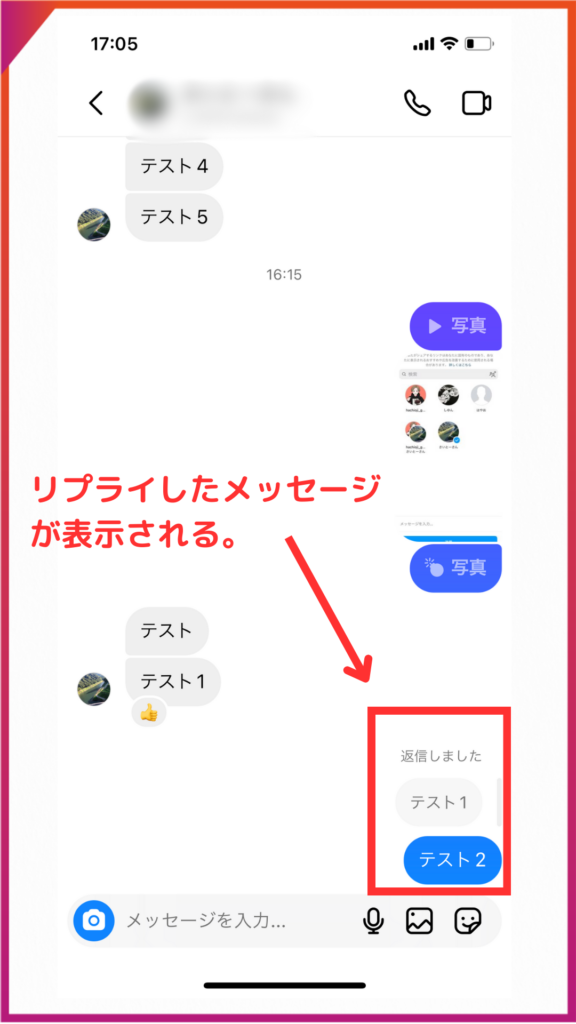



どのメッセージに返信しているか明確に把握できるように、DMではリプライ機能を活用しよう!
7.ノート機能【最大60文字】
インスタのノート機能とは、60字以内でX(Twitter)のようなつぶやきを投稿できる機能です。
公開する範囲を指定できるため、今の感情や起こった出来事プライベートな話や身内ネタなども気軽に投稿して共有できます。
ノート機能はストーリーと同様に、投稿後24時間が経過すると投稿した内容が消える仕組みになっています。
インスタでノート機能の使う手順は、次の4ステップです。
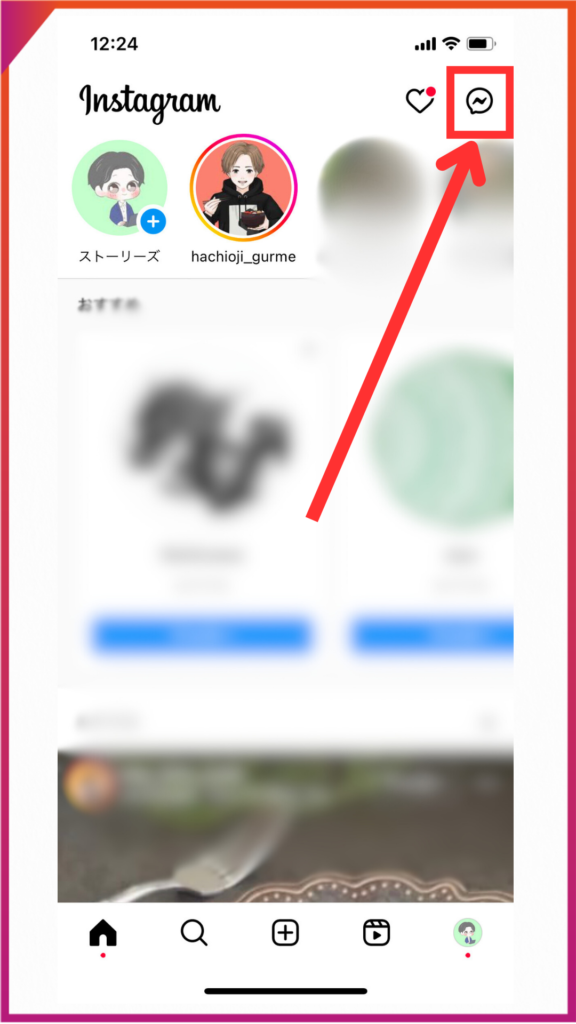
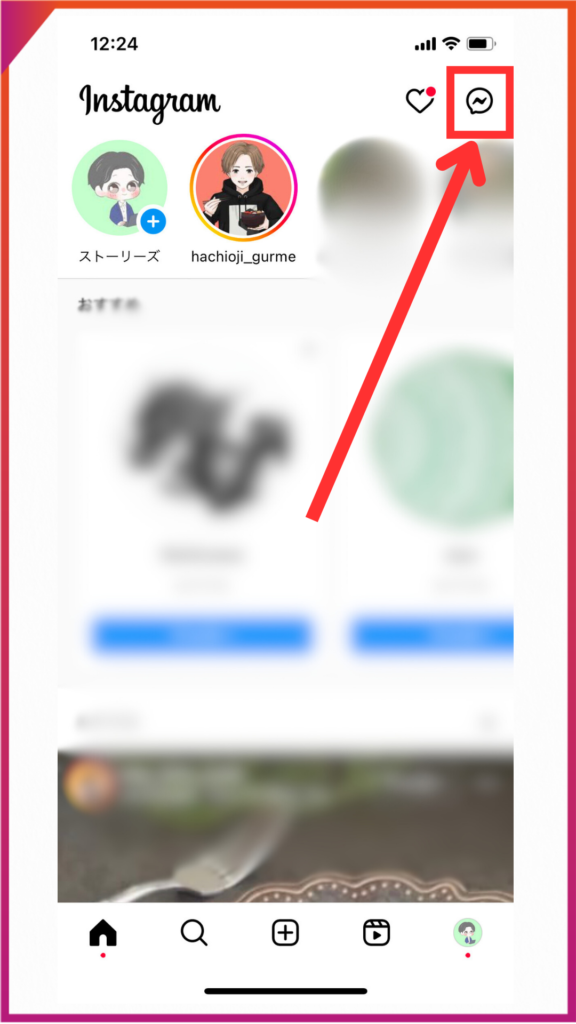
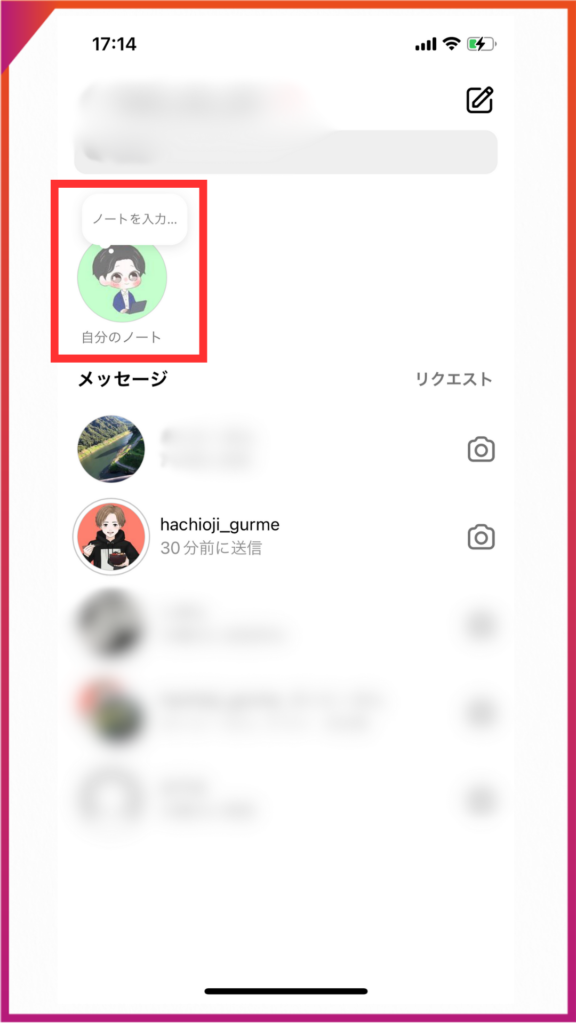
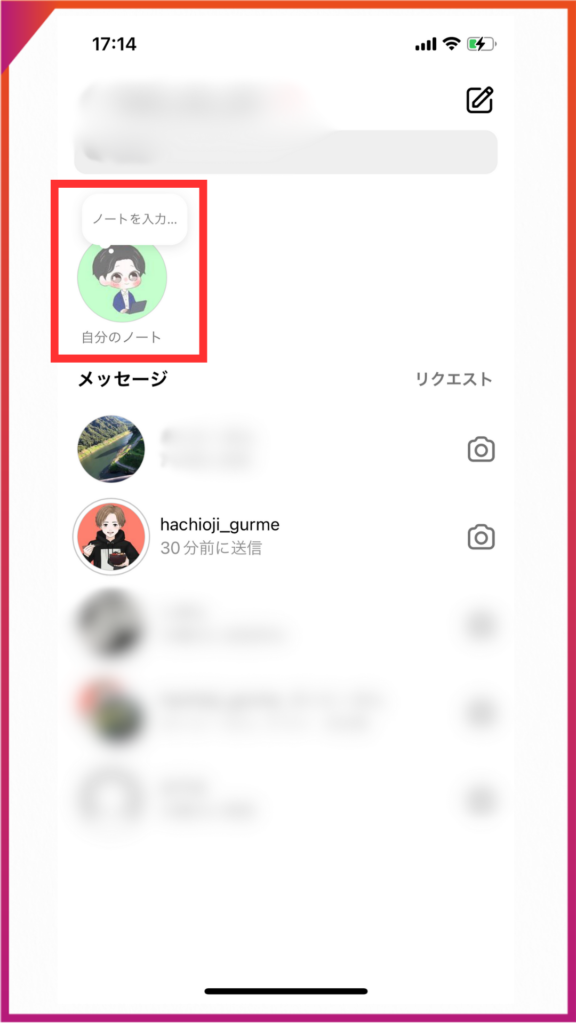
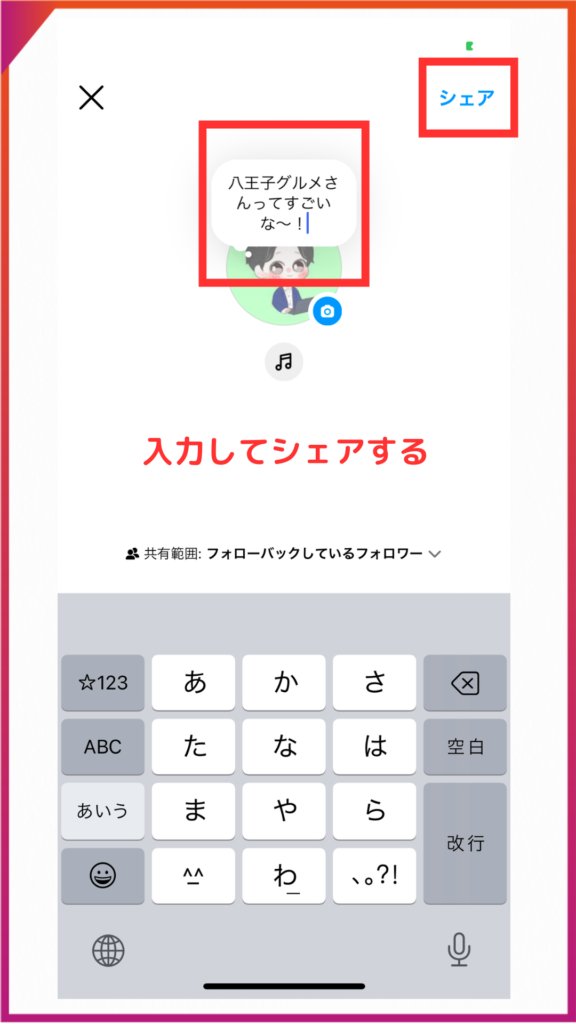
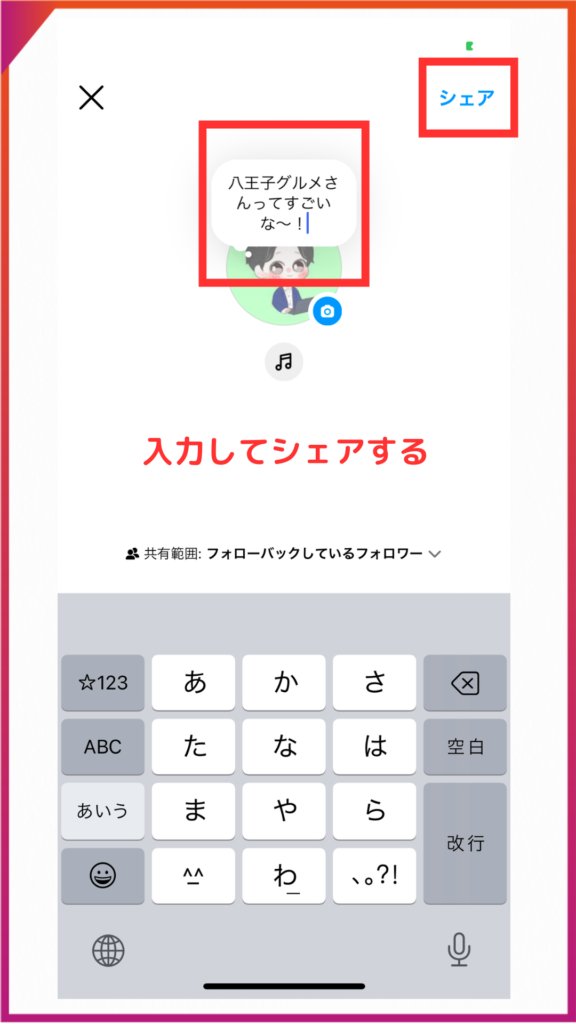
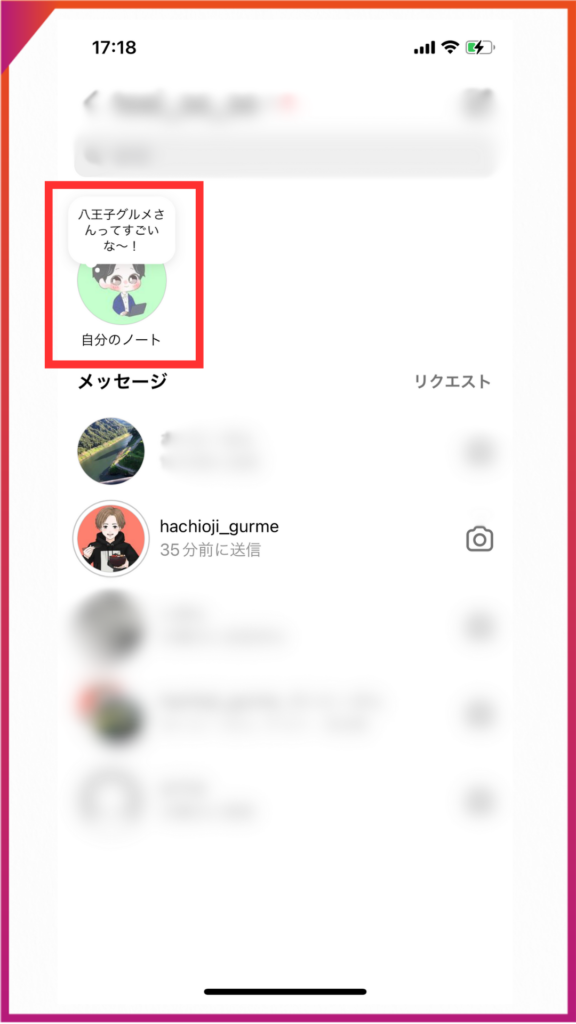
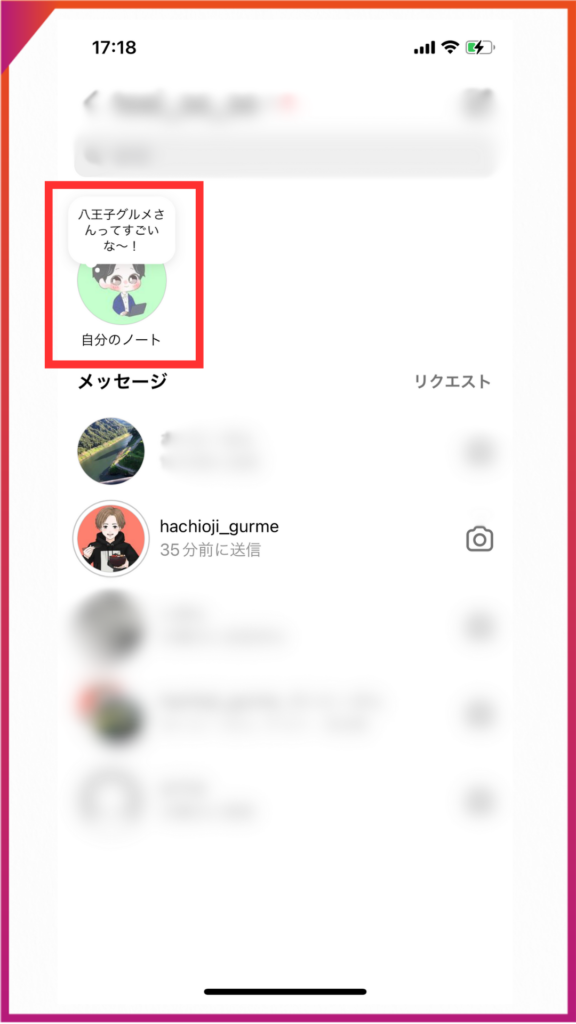



ノート機能に関する注意点を以下にまとめたから、ぜひ参考にしてね!
・ノートに投稿できる内容は1つだけ
・投稿して24時間が経過するとノートが消える
・ノートを投稿した後は編集できない
・共有範囲は後から変更できない
・PC版ではノート機能は使用できない
8.プッシュ通知設定
メッセージを受信すると表示されるプッシュ通知ですが、スマホでマンガを読んでいるときやゲームをしているときに表示されたらイラっとしませんか?



そんなときは、プッシュ通知をオフにしよう!
インスタのDMでプッシュ通知の設定をする手順は、次の3ステップです。
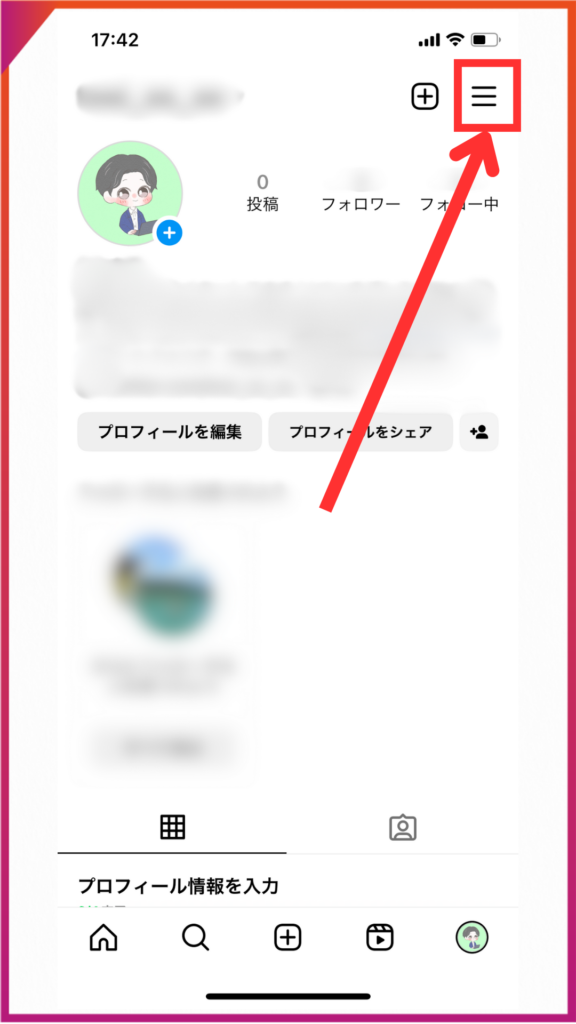
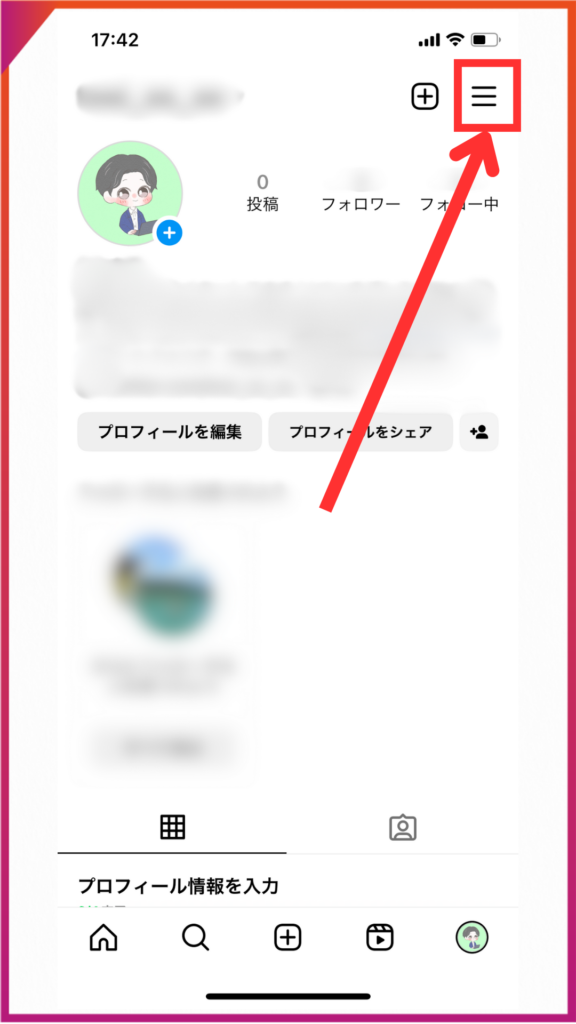
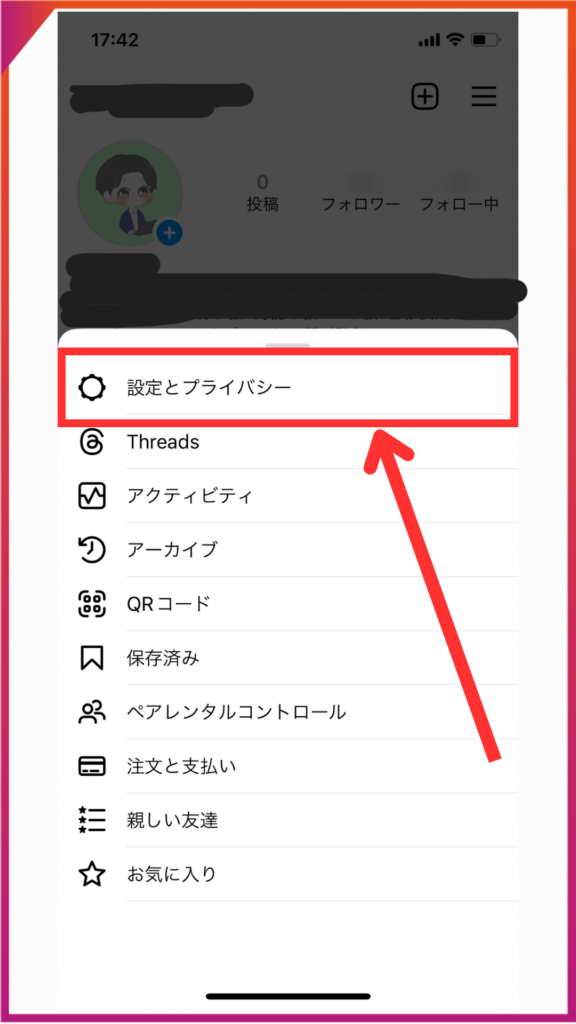
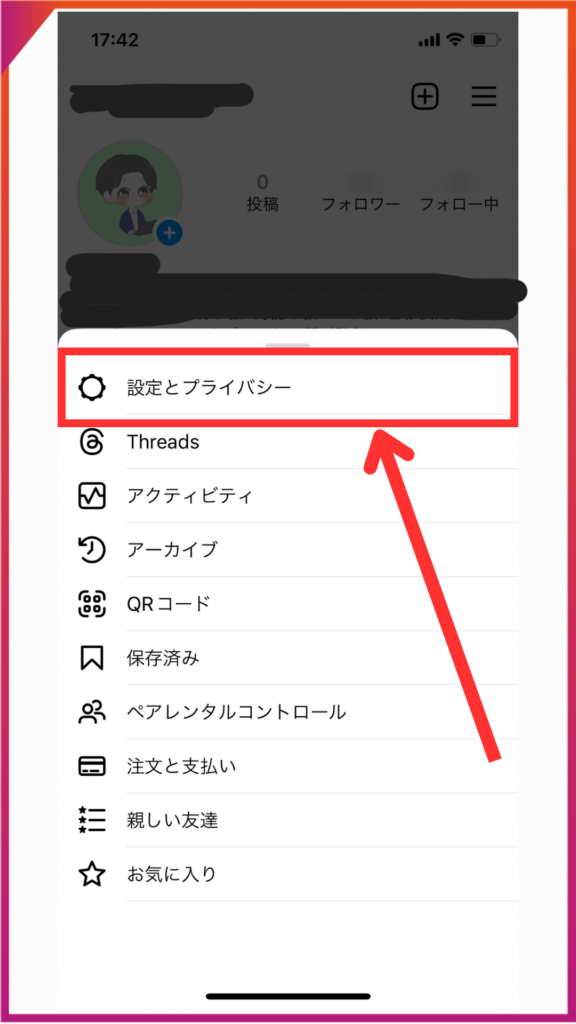
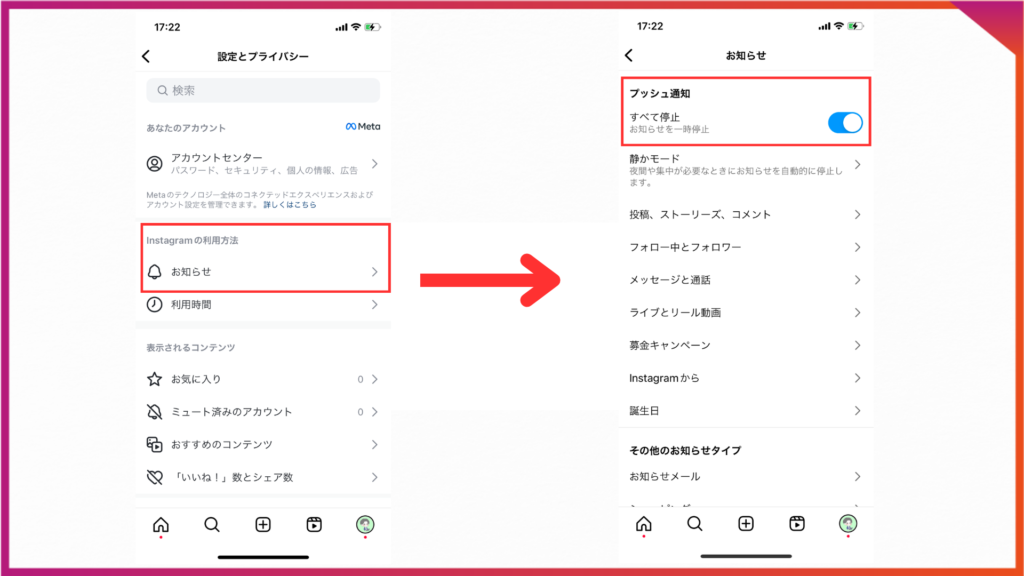
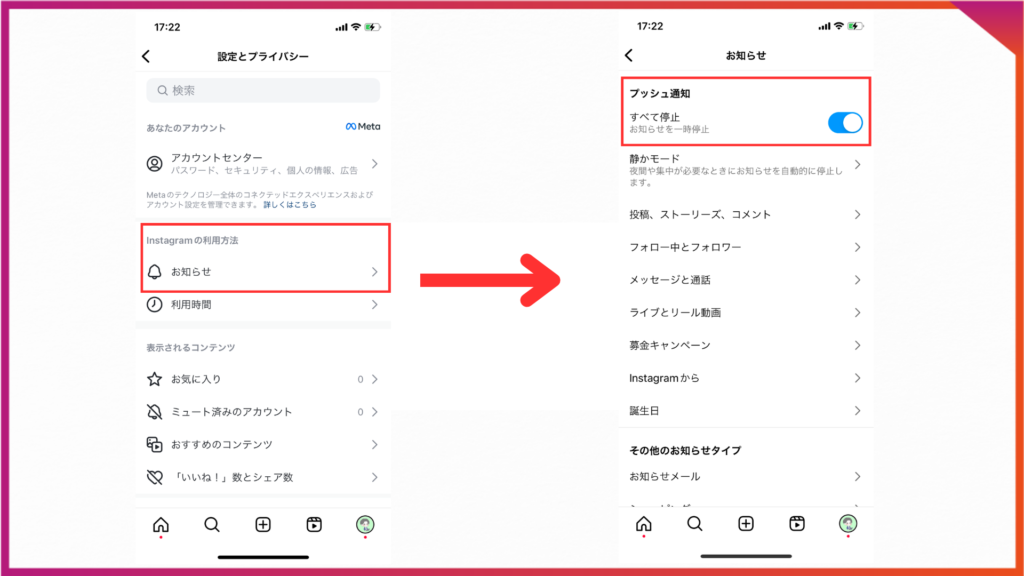



今回は、プッシュ通知を全て停止する方法を紹介したけど、実はプッシュ通知のオン/オフは20種類以上の項目ごとに設定ができるよ!
例えば、フォロワーを獲得したときや、メッセージリクエストなど。
インスタのプッシュ通知を細かく設定したい人は、以下の記事を参考にしてみてね!
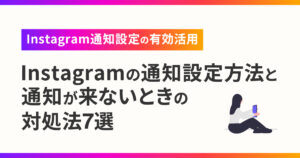
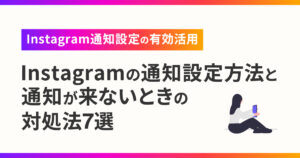
9.【通知なしで送信】サイレント機能



インスタでDMを送りたいけど、相手が仕事中で迷惑にならないかな?



深夜にDMを送信して、起こしたら申し訳ないな…
インスタのDMでは、そのような悩みを解決できるサイレント機能が備わっています。
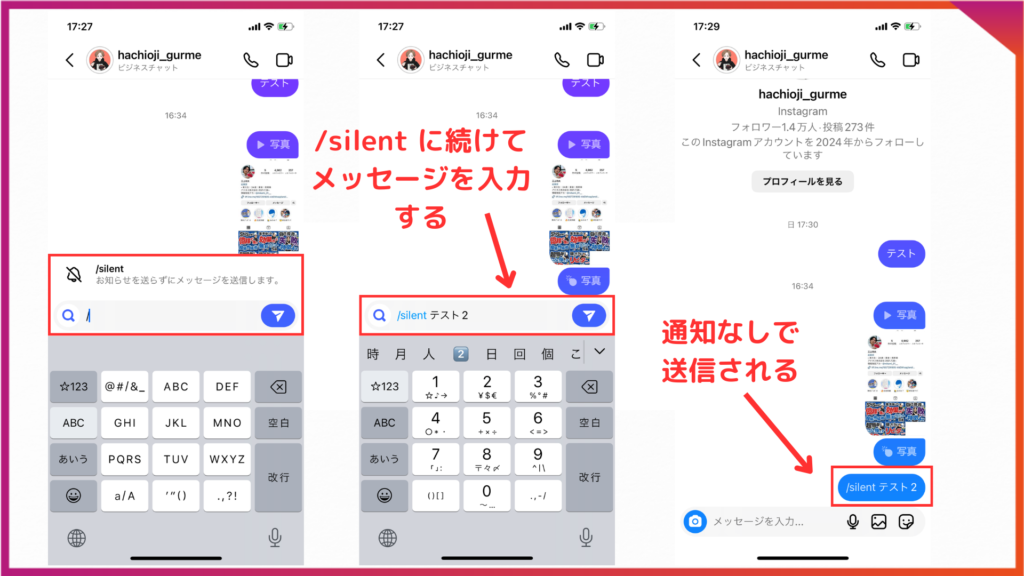
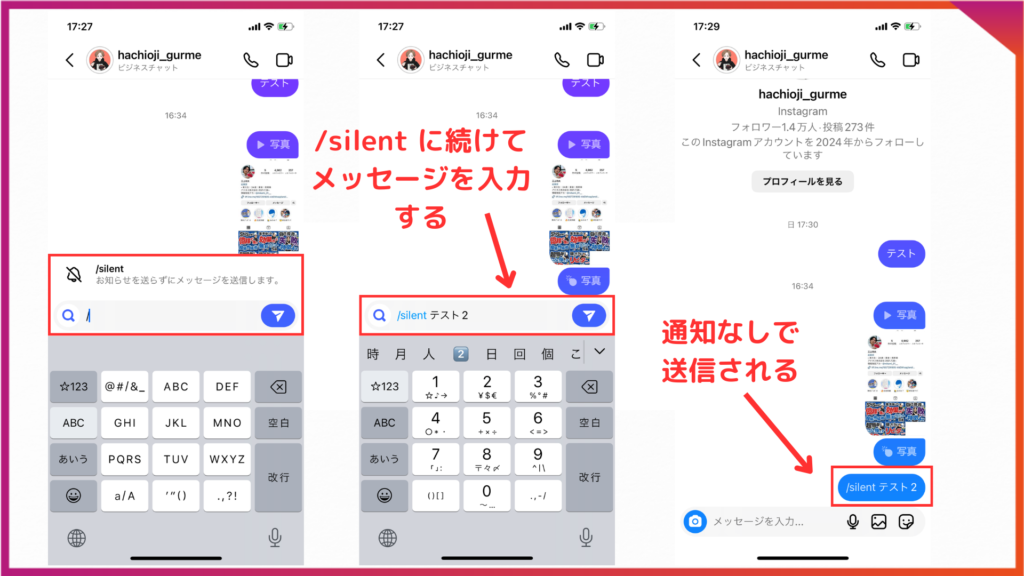
使い方は簡単で、メッセージの左側に「/silent」をつけるだけです。
サイレント機能を駆使し、相手ユーザーの状況や時間帯を考慮した上でDMを送りましょう!



2024年1月時点では、送信側がiOS版じゃないとサイレント機能は使用できないよ!
ただ、受信時はAndroid・PC版でもサイレント機能が作用するから安心してね!
グループDMや消えるメッセージ中でもサイレント機能が使えるよ!
インスタでDMを削除する方法



間違ってメッセージを送信してしまった。取り消したい…。



この人とはもう連絡を取りたくないし、今までのDMも削除したい…
インスタのDMには、メッセージを削除する機能があります。
ここでは、インスタのDMを削除する方法について解説します。
- メッセージの送信取消
- スレッドの削除



メッセージの送信取消方法を知っておくと、誤ってメッセージを送ってしまったときに慌てずに対応できるよ!
また、DMのスレッド画面で関わりたくないユーザーを表示させないためにも、スレッドの削除方法も学んでおこう!
メッセージの送信取消
インスタのDMには、送信を取り消しする機能が搭載されています。
インスタで自分が送ったメッセージの送信を取り消す方法は、次の2ステップです。
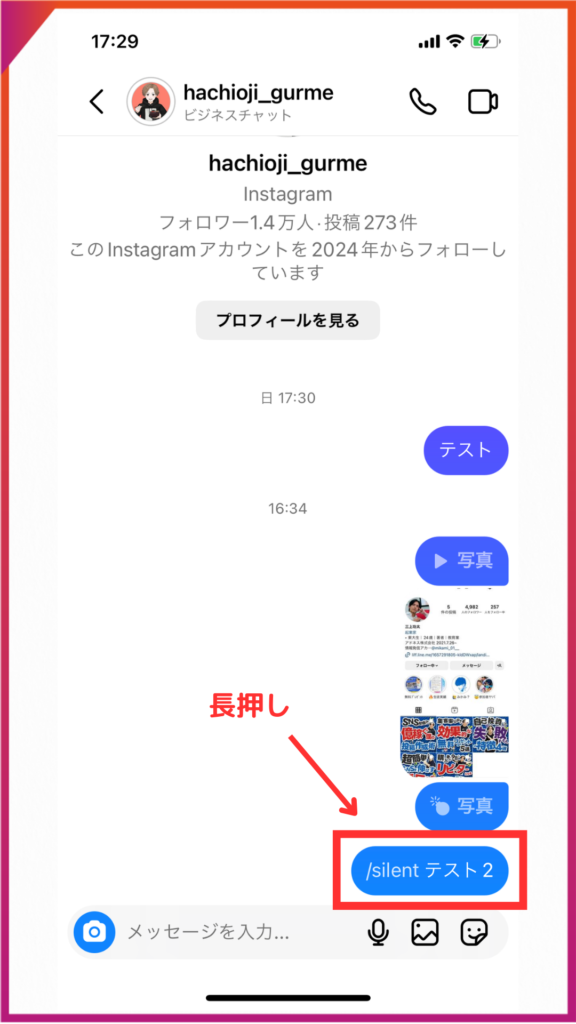
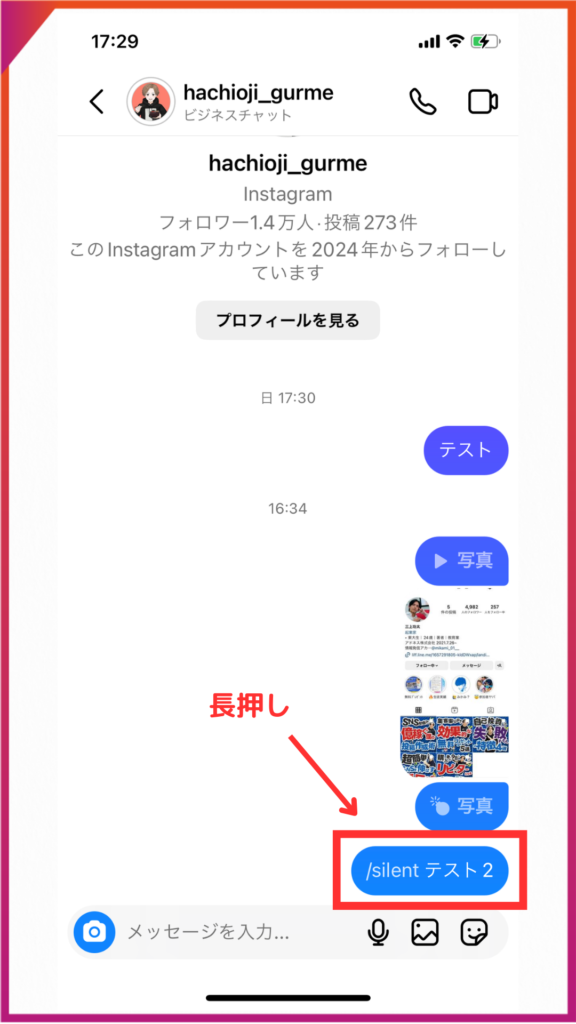
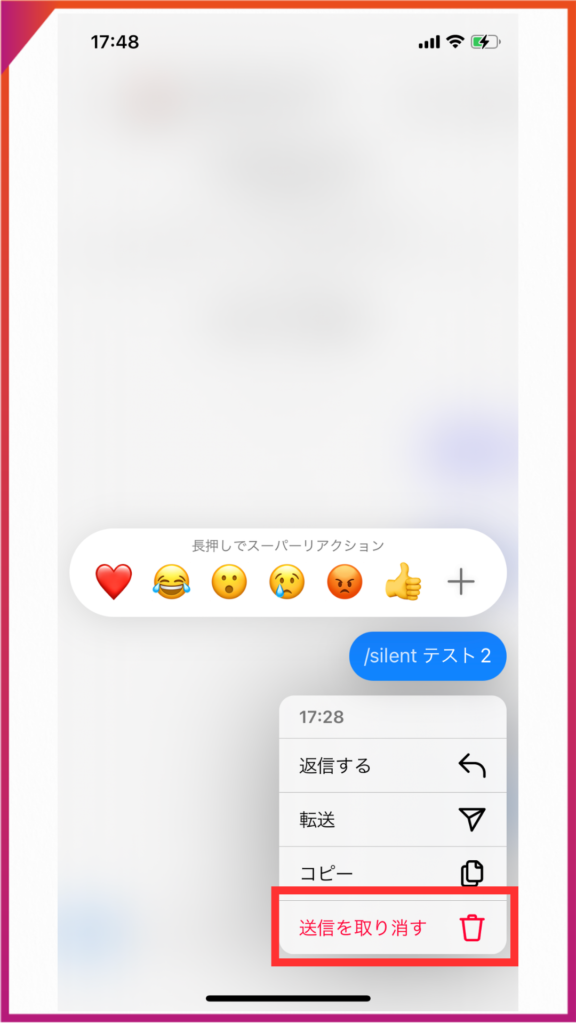
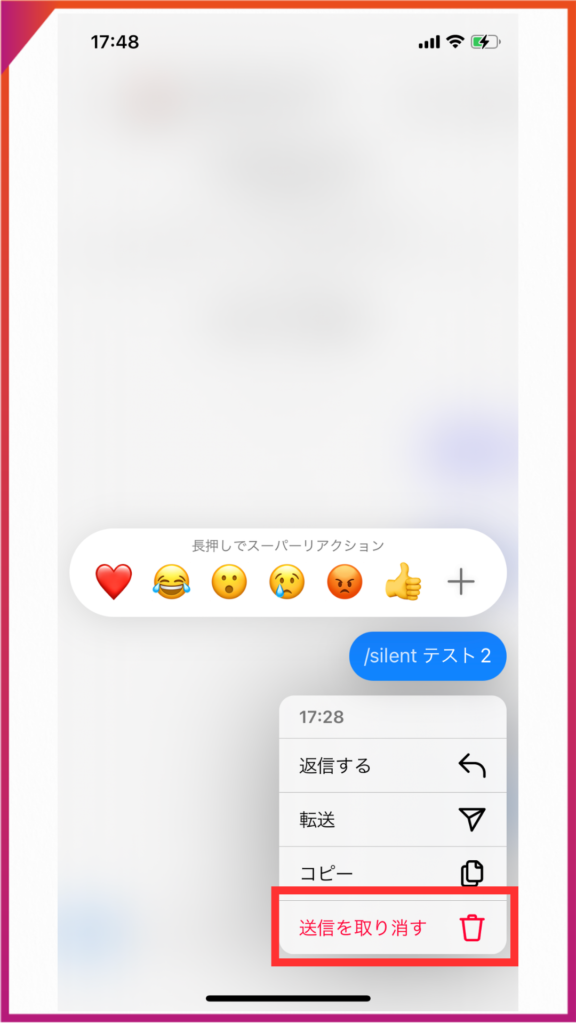



プッシュ通知で、相手ユーザーの画面に表示されたメッセージから内容がバレるリスクがあるよ!
DMを送信する前に、内容を確認してからメッセージを送信しよう!
スレッドの削除
インスタのDMでは、スレッドを丸ごと削除できます。
スレッドを削除する方法は次の2ステップです。
iOS版とAndroid版では、仕様が異なるため注意してください!
プロフィール画面右上にある「≡」をタップする
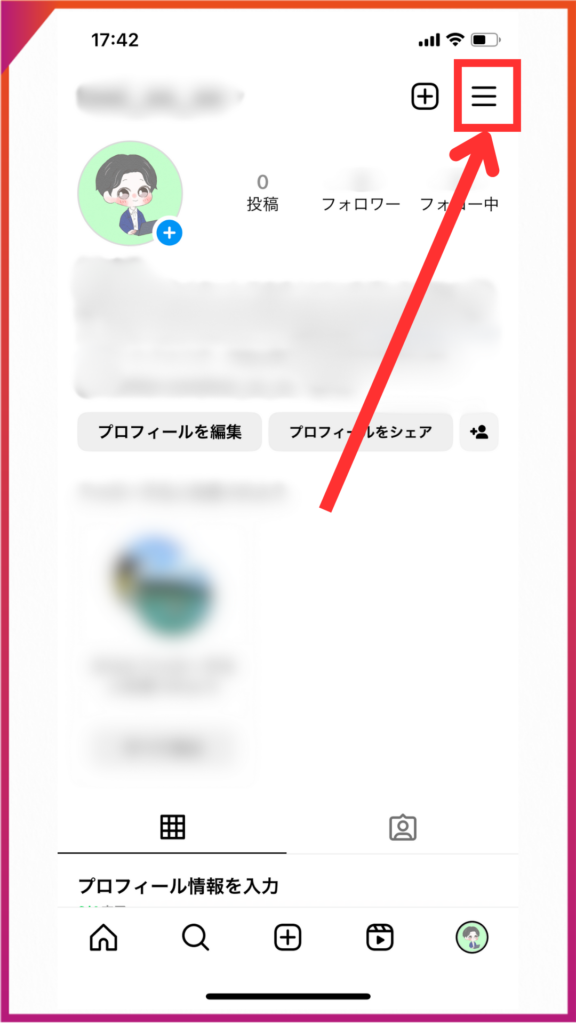
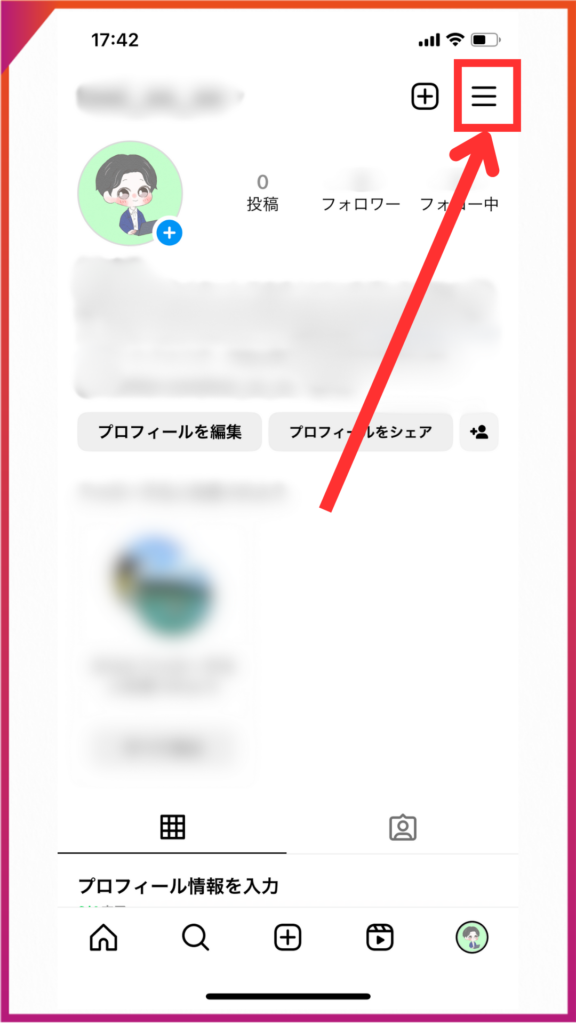
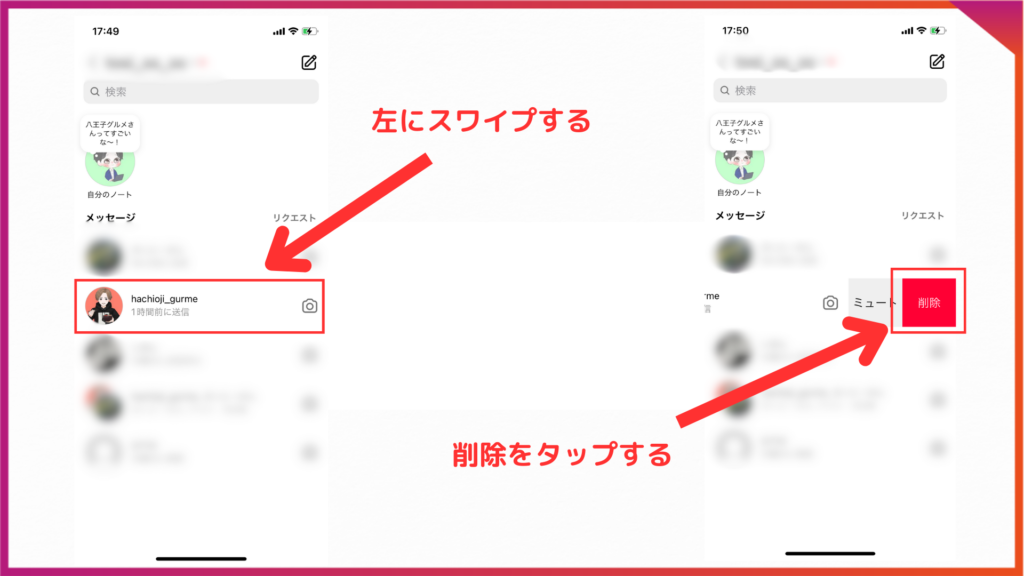
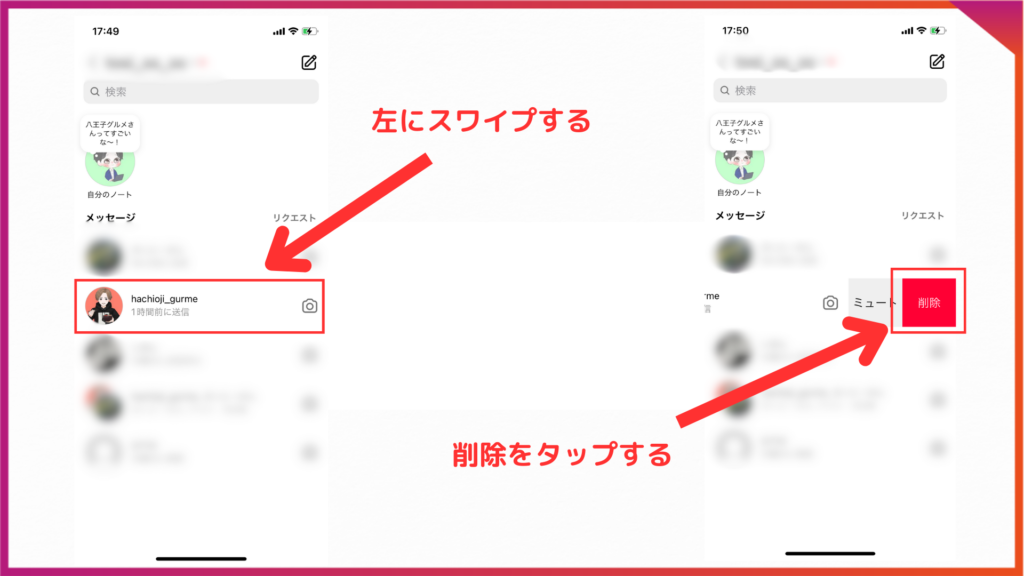
ホーム画面から右上のアイコンを押す



スレッドを削除しても自分の画面から消えるだけで、相手の画面ではスレッドが残っている状態だよ!
一度削除したスレッドは復元できないから、消すときには慎重に検討しようね!
インスタでDMを送るときの注意点3選
インスタでDMを送るときの注意点は、次の3点です。
- 既読無視
- 個人情報の漏洩
- 自分のオンライン状況が相手ユーザーにバレる
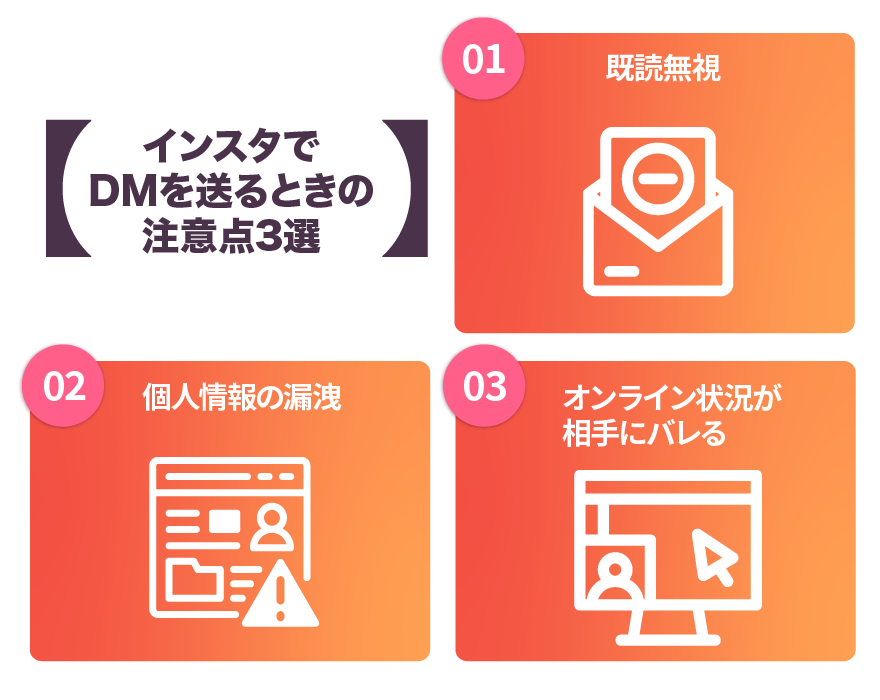
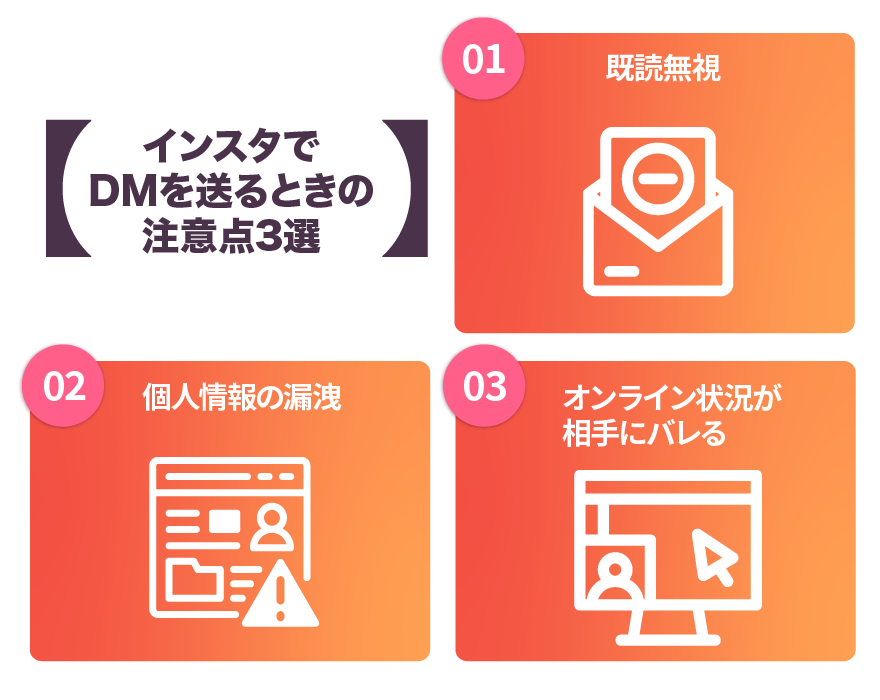
事前に注意点をよく理解した上で、インスタのDMをトラブルなく使いこなしましょう!
1.既読無視
DMには、メッセージを読んだことが相手ユーザーに伝わる「既読」機能があり、既読した後に、返信やリアクションしない行為を既読無視といいます。
インスタのDMで既読無視は特に注意する必要があり、誤解やトラブルの原因になります。
既読をつけた後は、何かしらのリアクションをするか、メッセージに対して反応するようにしましょう。
インスタのDMに限らず、既読無視には十分注意してください!
DMを開くと既読表示がついてしまうため、既読した後に返信をしなければいけないプレッシャーを感じる人は少なくありません。
以下の記事では、既読をつけずにDMの内容を確認する方法を解説しているため、ぜひ参考にしてください!


2.個人情報の漏洩
インスタのDMを使用するときは、個人情報の漏洩に気をつけましょう。
インスタのDMでは知らない相手からのメッセージが届き、個人情報を求められるケースがあります。
SNS上のプロフィールは簡単に偽装でき、相手が表示されている通りの人物かどうか判断するのは難しいです。
DMでやり取りをする上で、次のような個人情報を簡単に明かさないよう注意しましょう!
- 本名
- 年齢
- 居住地
- 写真
3.自分のオンライン状況が相手ユーザーにバレる
インスタには、DMのスレッド一覧を見るとオンライン状況が分かる機能があります。(アクティビティステータス)
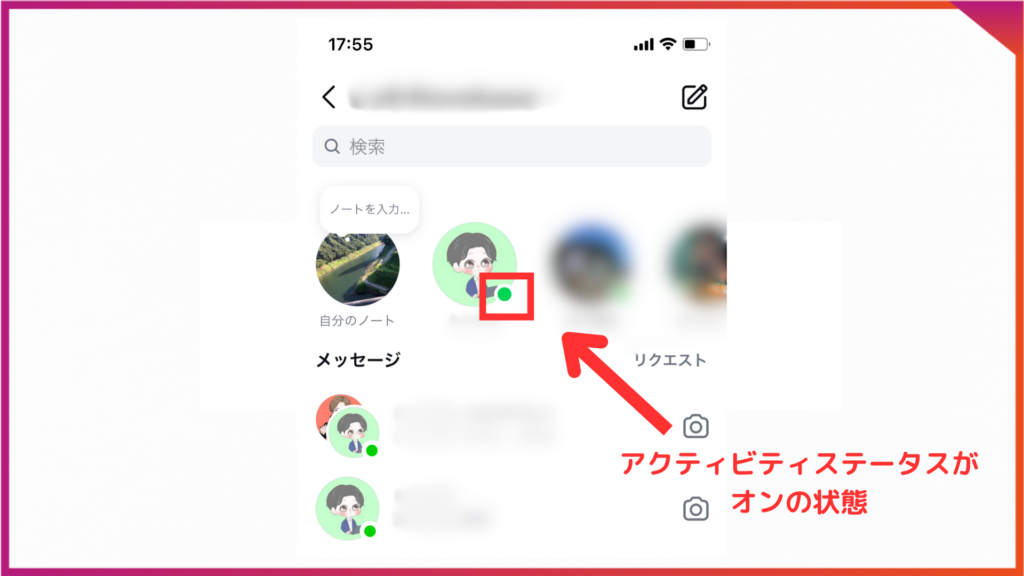
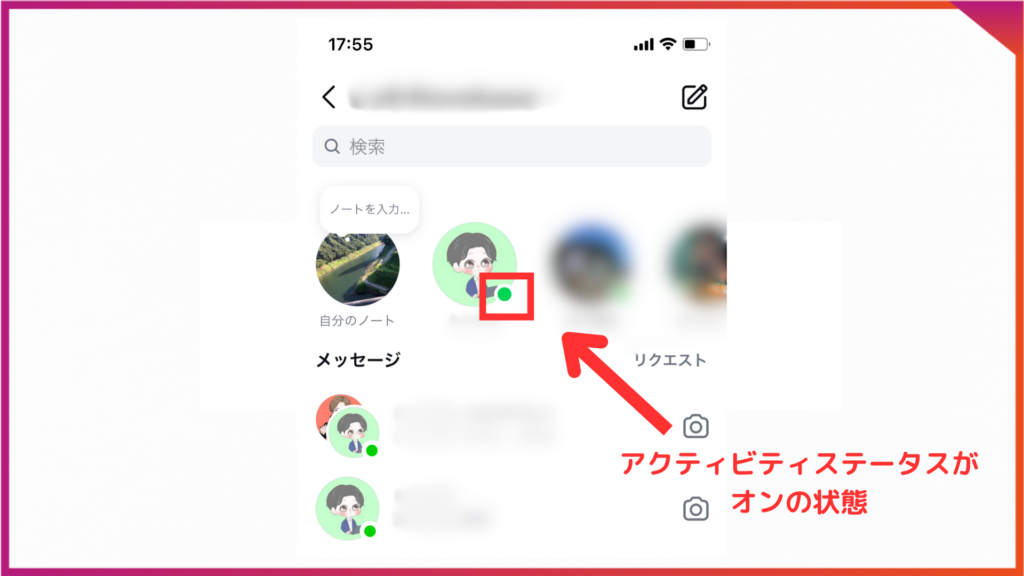
プロフィール画像の右下に緑色のアイコンがあると、相手ユーザーはオンラインの状態です。
インスタを利用していると、通常設定ではオンライン状況が相手にバレる上に、何分前にログインしたかまで分かってしまいます。



オンラインの状況なのに、メッセージに既読がつかないのはおかしいのでは?
と相手ユーザーに思われないためにも、オンライン状況を知られたくない人は、次の手順に沿ってオンライン設定をオフにしておきましょう。
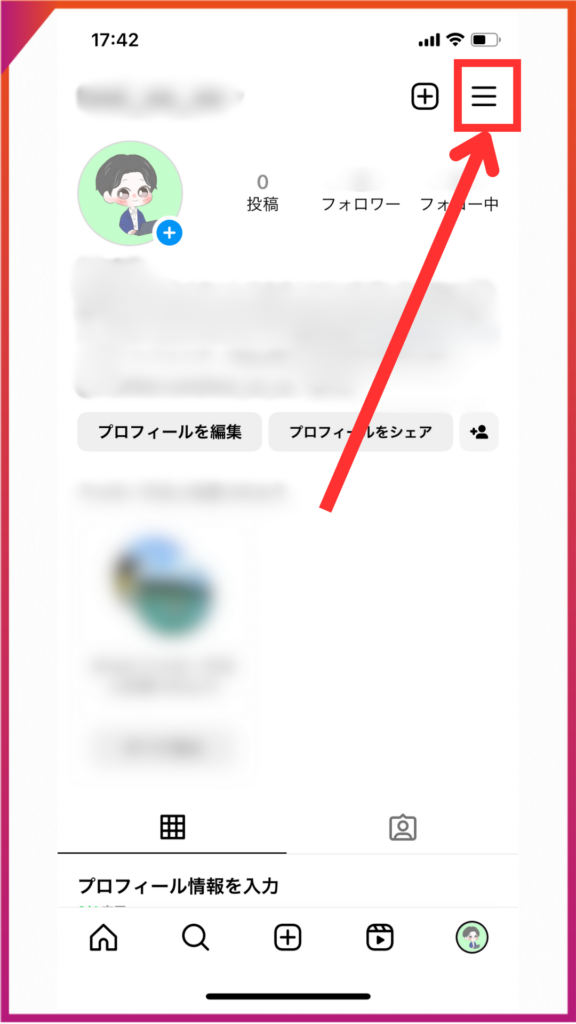
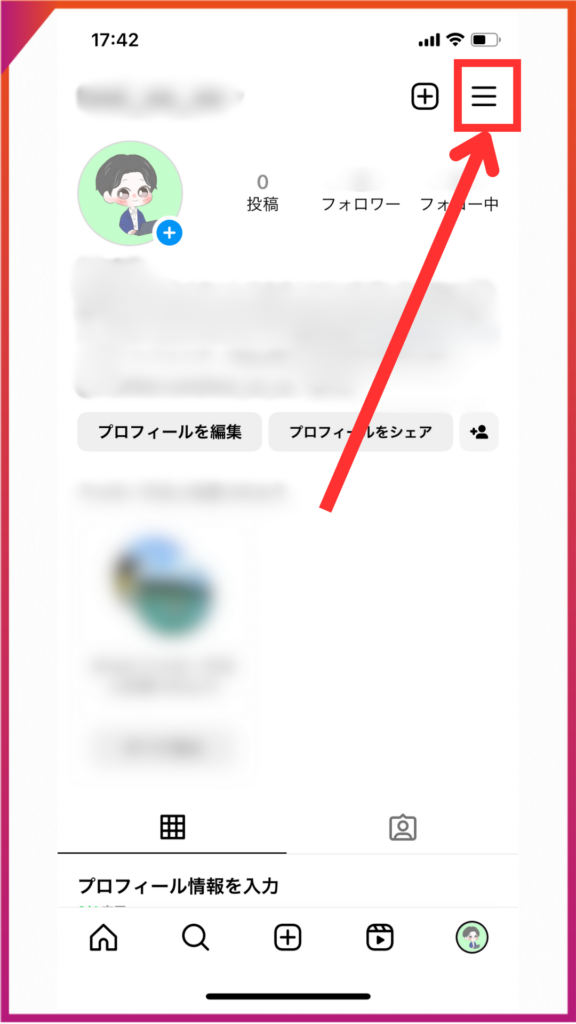
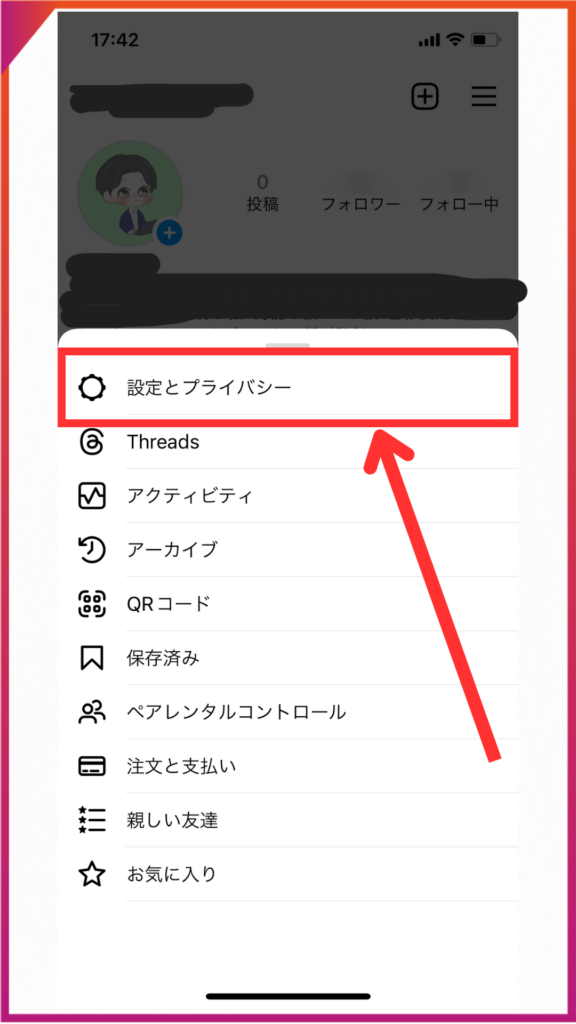
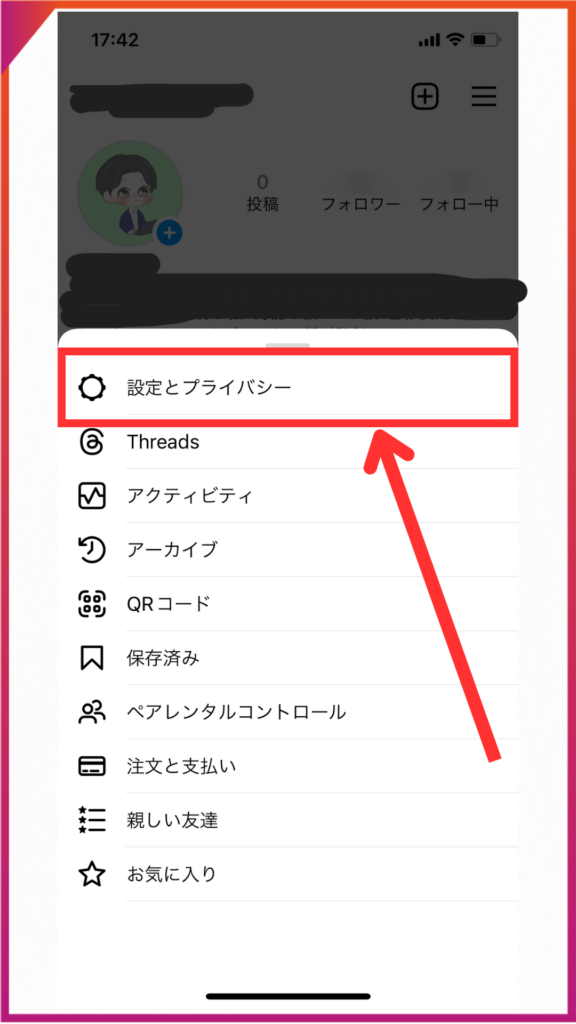
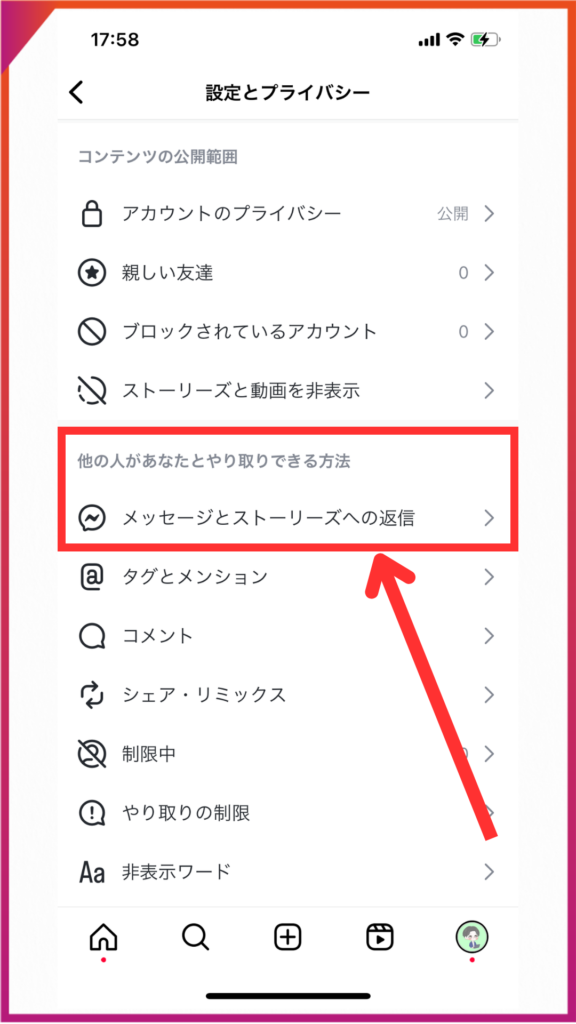
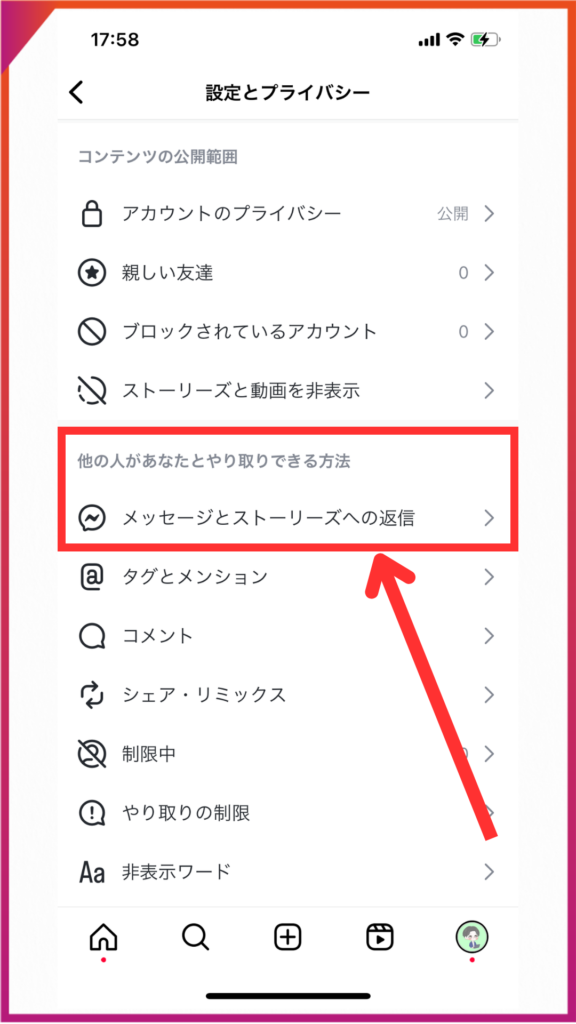
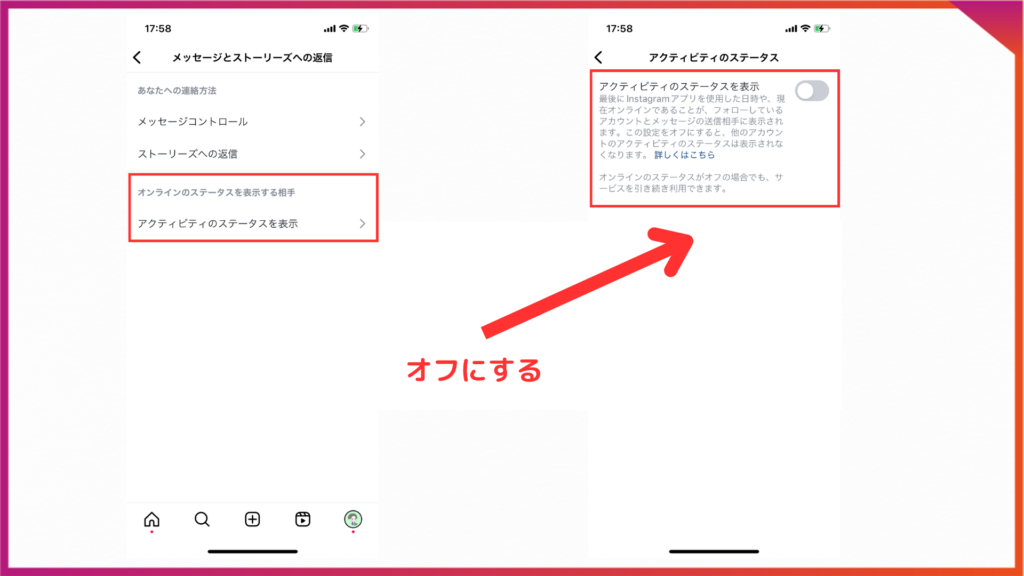
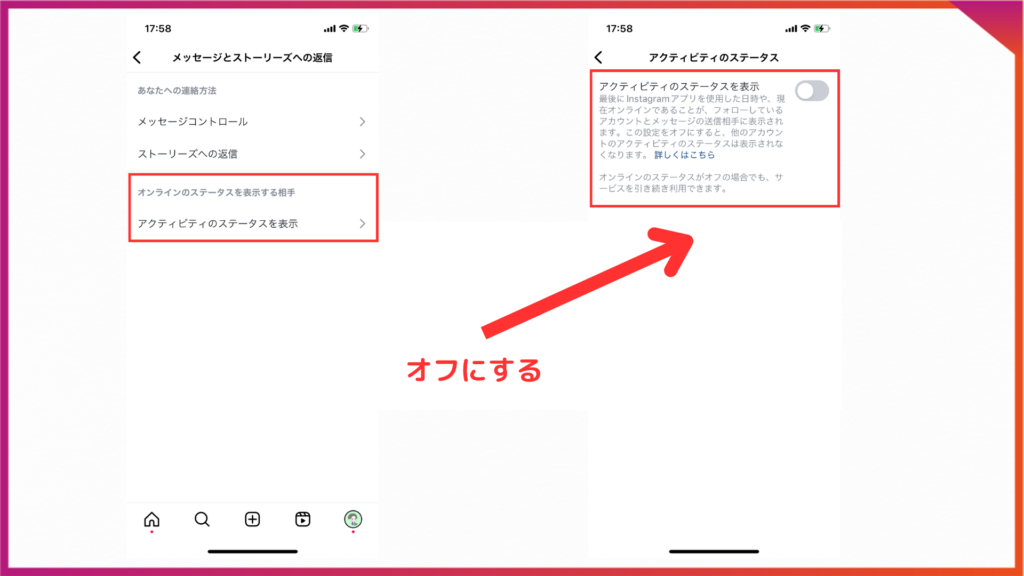
オンライン状況をオンにしておくと、すぐに連絡が取れる状態であることを相手に伝えられます。
インスタのDMに関する6つのプライバシー設定



あのユーザーからはDMを受け取りたくないな…



迷惑DMがたくさん来るんだけど対策できる?
インスタでは、次のような特定の状況下に合わせて、プライバシー設定を活用することで安心してDMを使用できます。
ここでは、プライバシー設定方法6つを解説します。
- 非公開アカウントの設定
- メッセージリクエストの拒否
- 【DMだけ】アカウントの制限
- DMのミュート
- グループDMの加入拒否
- リクエストの拒否
1.非公開アカウントの設定
インスタでは、アカウントを非公開(鍵アカ)に設定できます。
鍵アカに設定すると、自分が承認したフォロワーだけが、投稿やアカウント情報を閲覧できるようになります。
インスタでアカウントを非公開設定にする方法は、次の4ステップです。
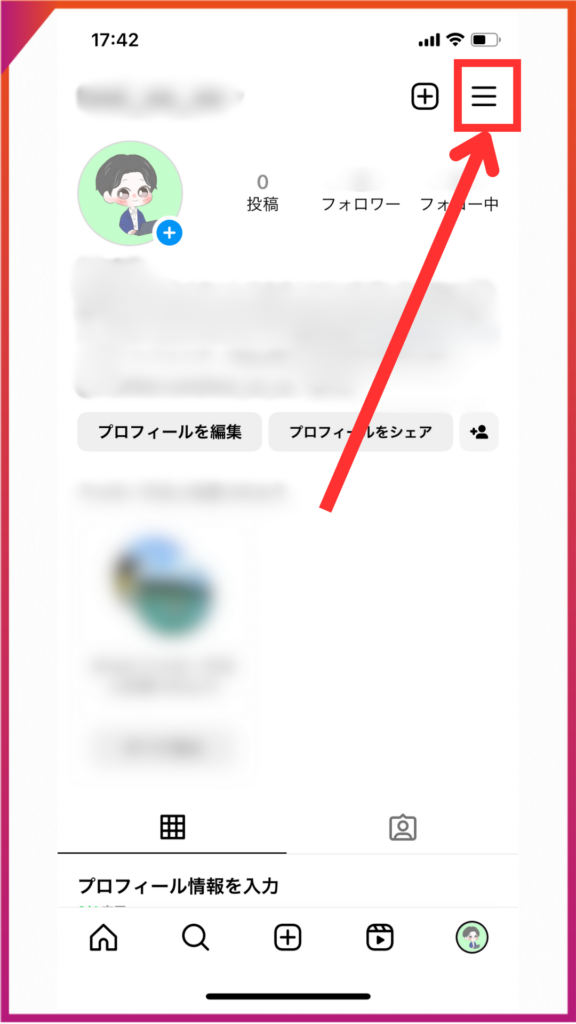
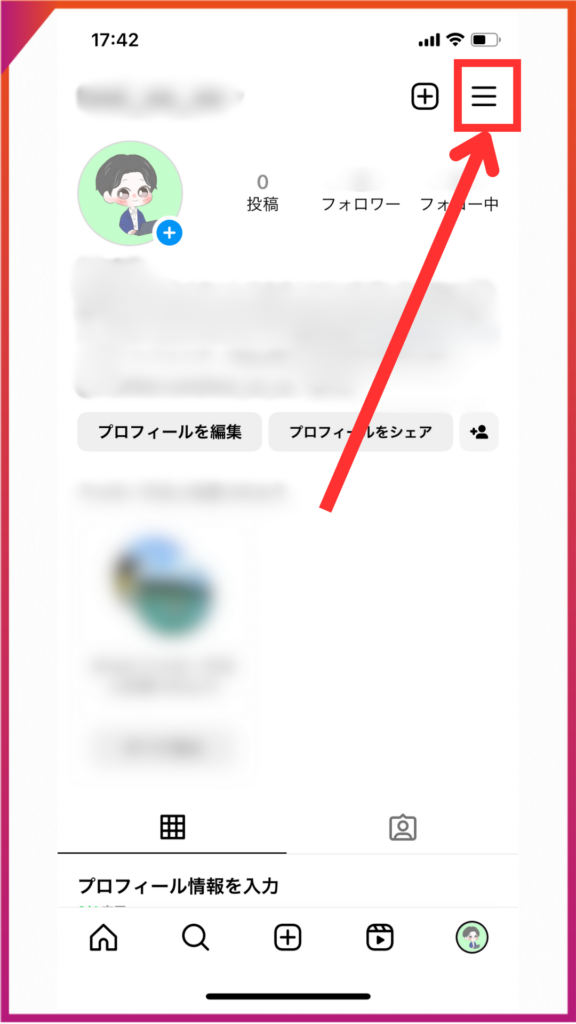
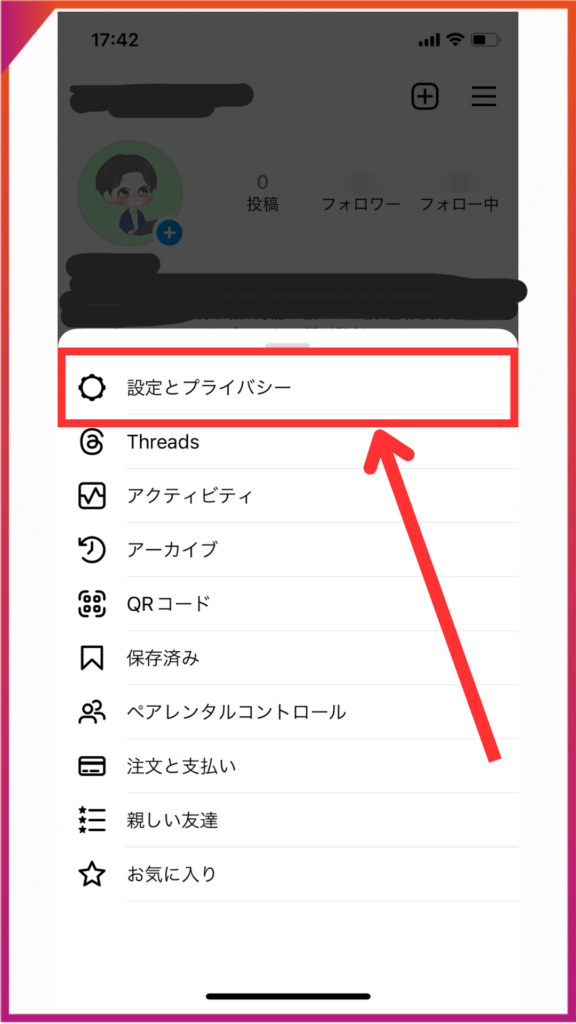
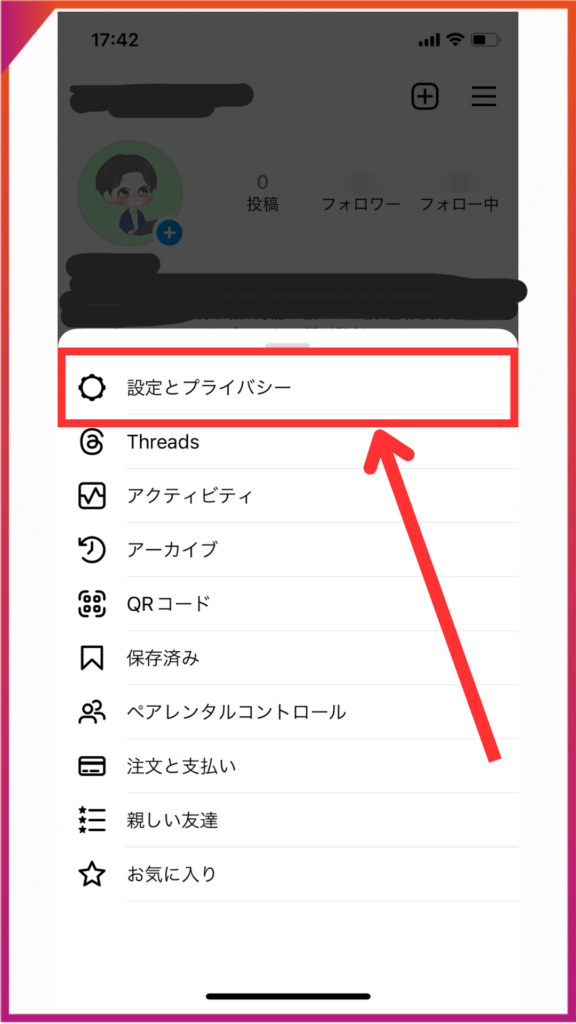
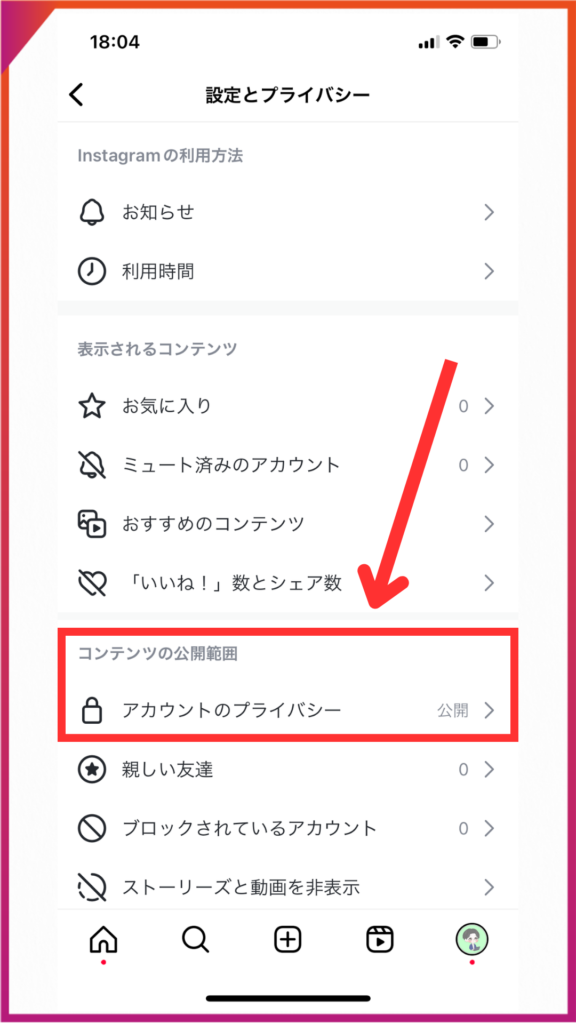
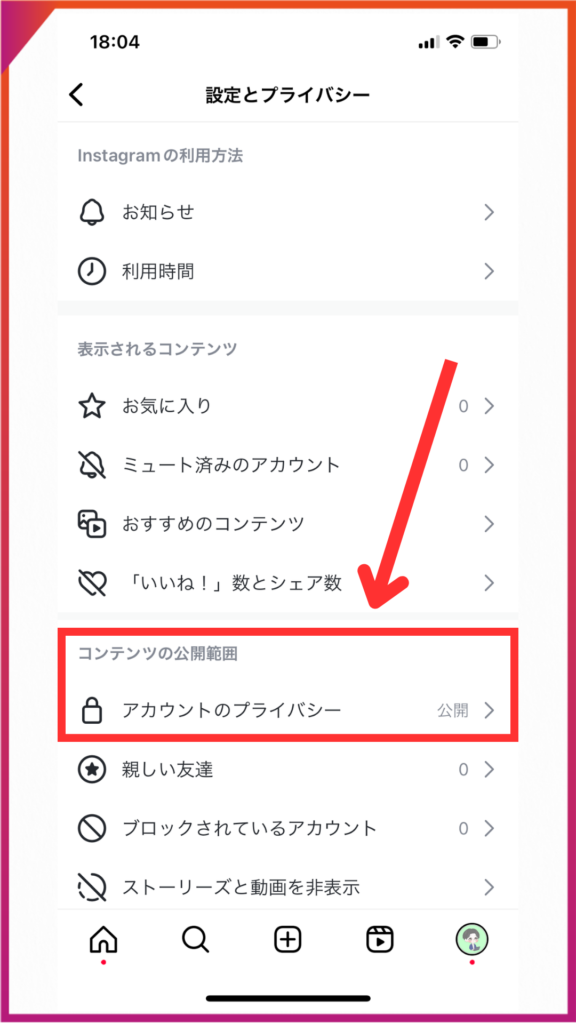
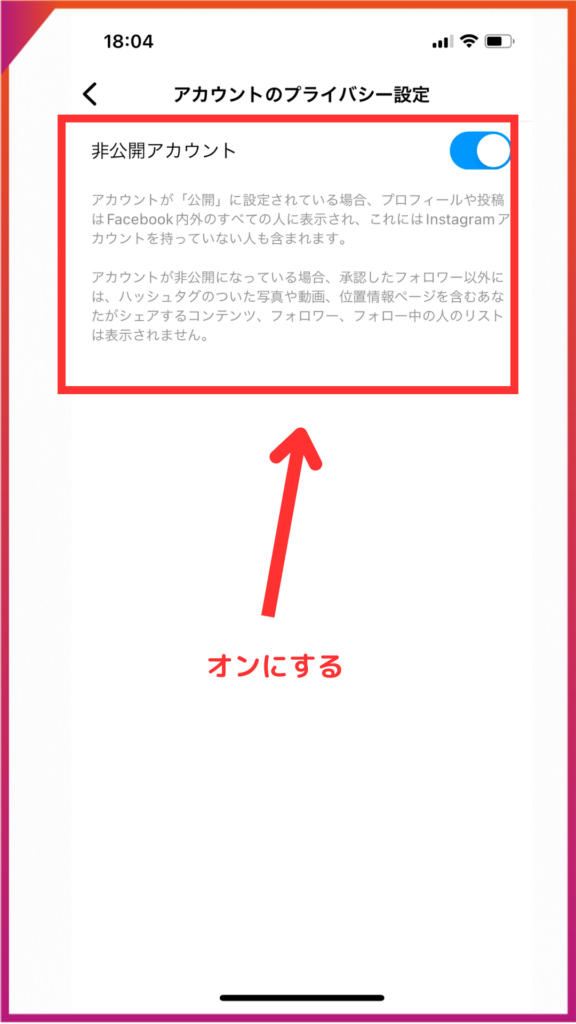
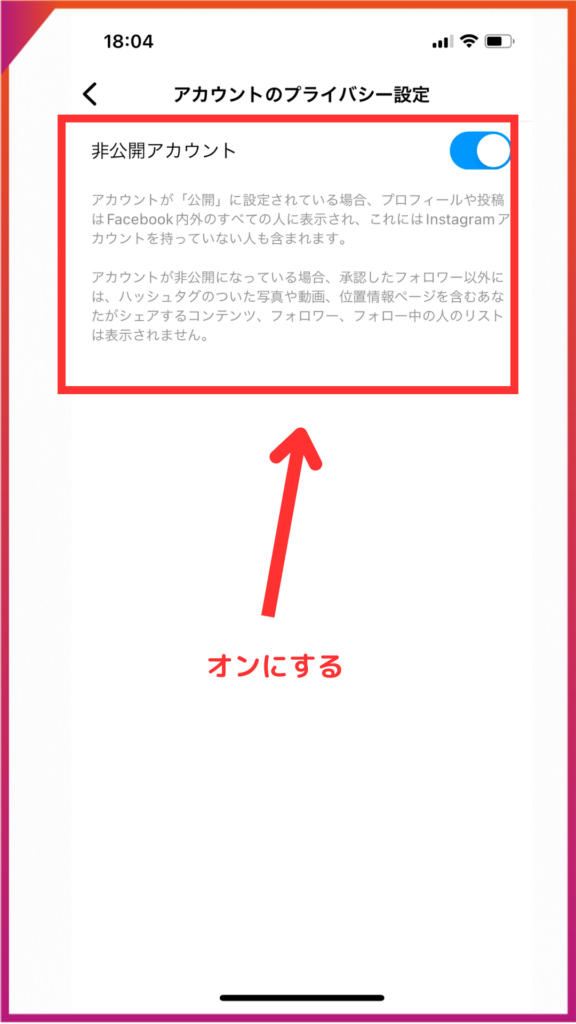
非公開アカウントに設定した場合、あなたがフォローしていないユーザーから送られてきたDMは、「メッセージリクエスト」に振り分けられます。



リクエストからDMを拒否する方法は、後ほど紹介するよ!
2.メッセージリクエストの拒否
フォローしていないアカウントやあなたの見知らぬ人からDMが届いたときに、メッセージを受信するかしないかを選択できます。
インスタでDMのリクエストを拒否する方法は、次の3ステップです。
- スレッド画面から「リクエスト〇件」を選択する
- 拒否したいDMを選択する
- 「〇〇からのメッセージリクエストを承認しますか?」で削除もしくはブロックする



リクエストを削除/承認する前に、相手のスレッドを確認できるよ!
確認した時点では、相手に既読はつかないから安心してね!
また、インスタには、メッセージのリクエスト自体できなくする機能があるよ!
この後に紹介してるから設定してみてね!
3.【DMだけ】アカウントの制限
インスタではアカウントの制限をすると、特定の人からのDMを受信拒否できます。
アカウント制限は、フォローしていない人からのリクエストを受け取らずに済む機能です。



ブロックするまではいかないんだけど、DMだけ受信拒否したい…
と考えている人におすすめです。
インスタでアカウントの制限を設定する方法は、次の2つの手順です。
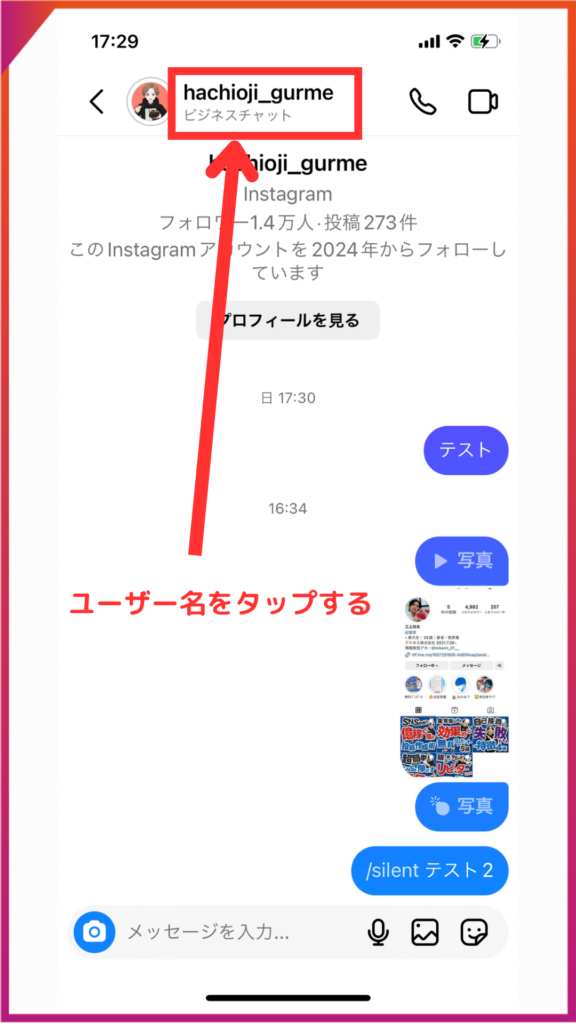
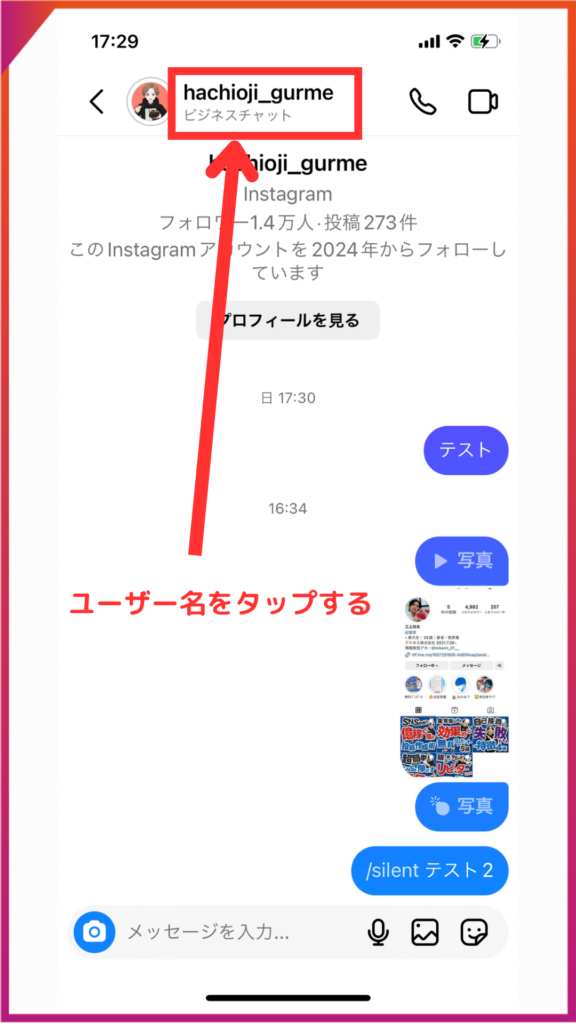
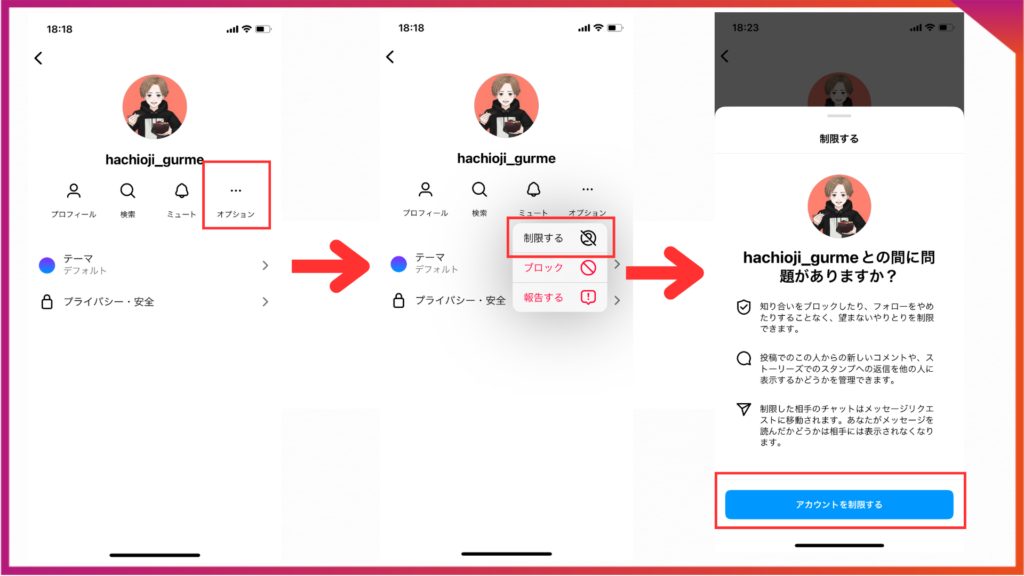
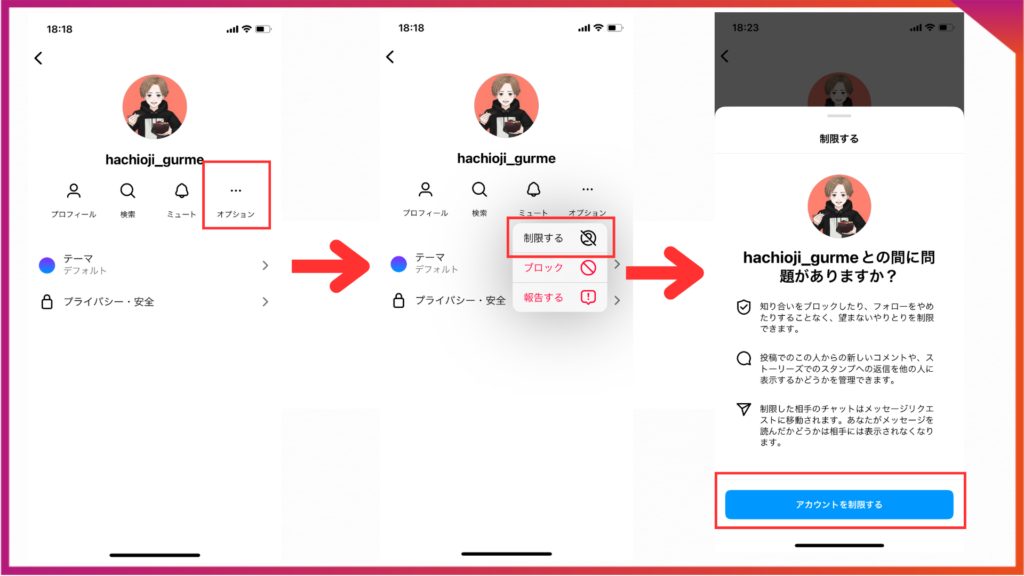
インスタのアカウント制限はDMだけでなく、相手ユーザーのプロフィールやコメント欄から設定&解除する方法があります。



次の記事では、以下について解説しているよ!
・アカウント制限の別の方法
・アカウントの制限の効果
・ブロック・ミュートとの違い
気持ちよくインスタを利用するために、アカウント制限機能についてよく理解しておこう!
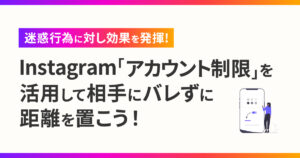
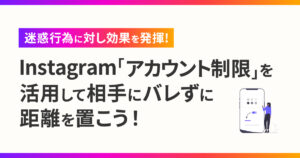
4.DMのミュート
アカウントの制限まではしなくていいものの、DM通知を消したい人には「ミュート」機能がおすすめです。
インスタでDMのミュート設定をおこなう手順は、次の3ステップです。
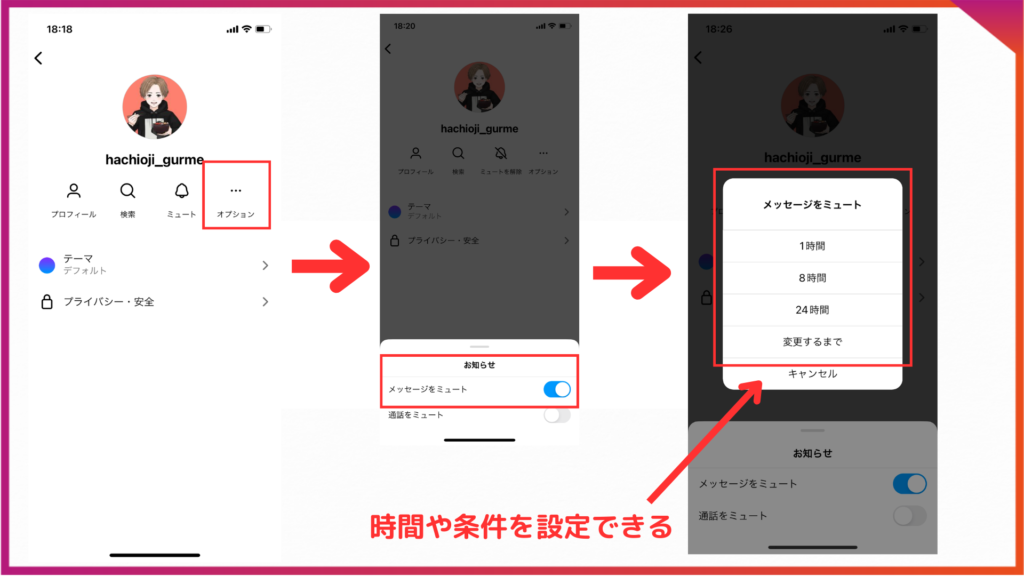
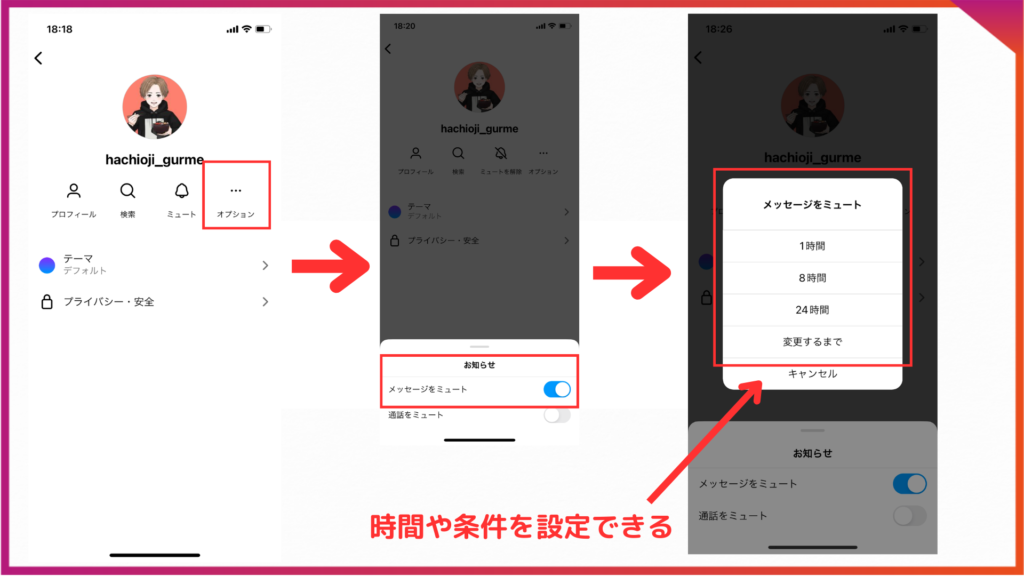
インスタのDMをミュートにする方法については、以下の記事を参考にしてみてください。


5.グループDMの加入拒否
プライバシー設定には、フォローされてないユーザーからグループDMにいきなり参加させられるのを未然に防ぐ機能があります。
インスタでグループDMの追加を拒否する方法は、次の5ステップです。
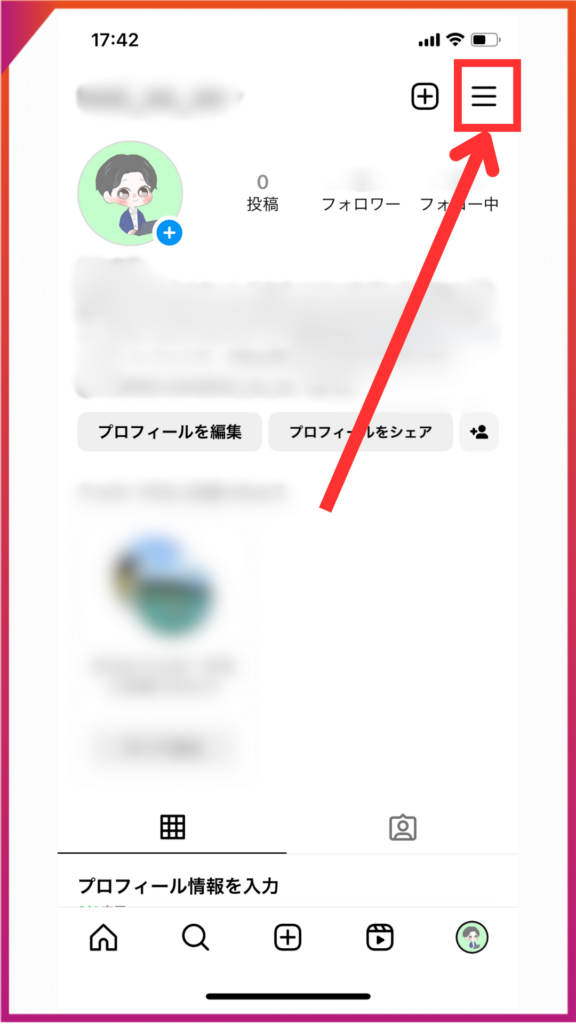
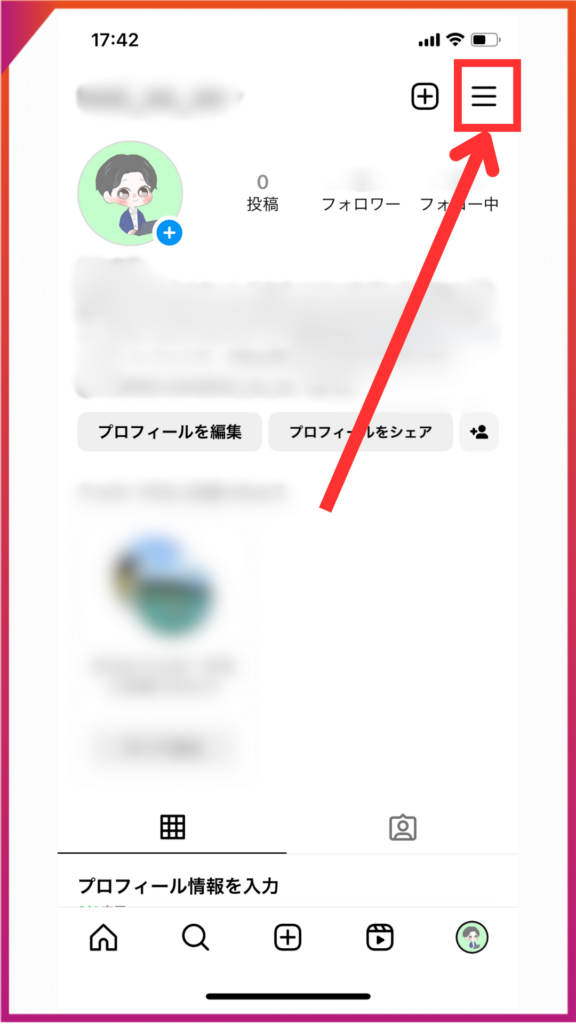
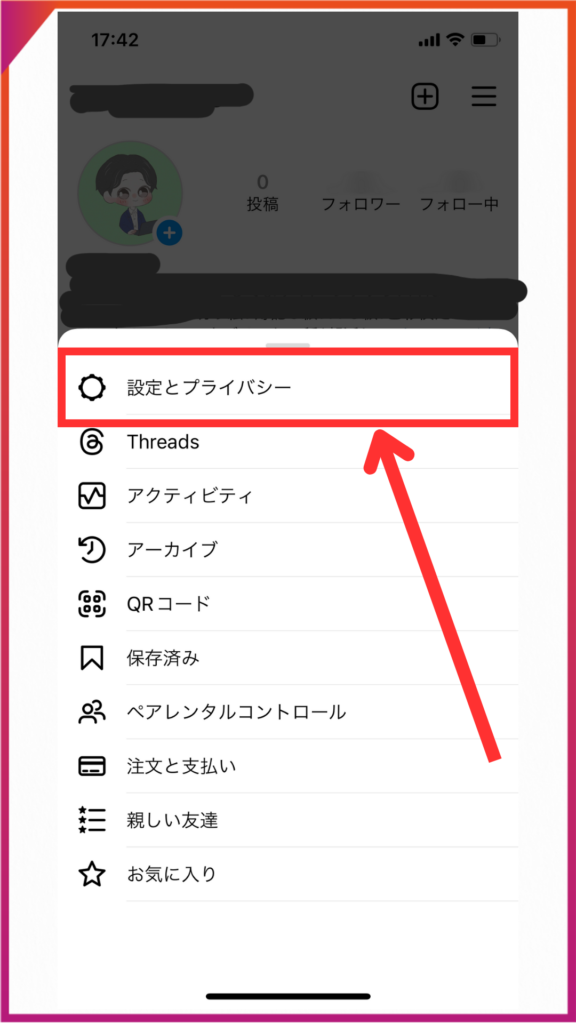
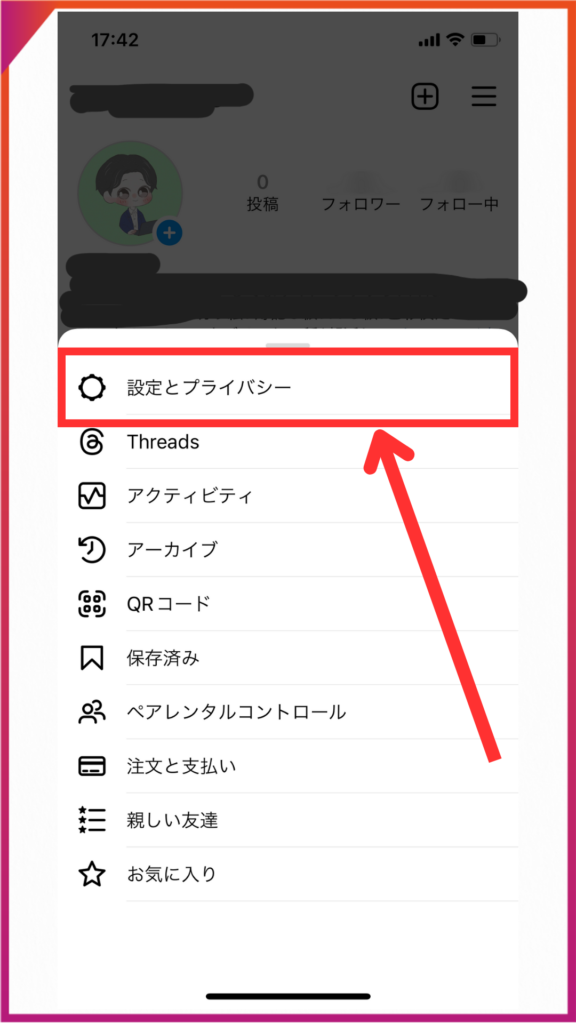
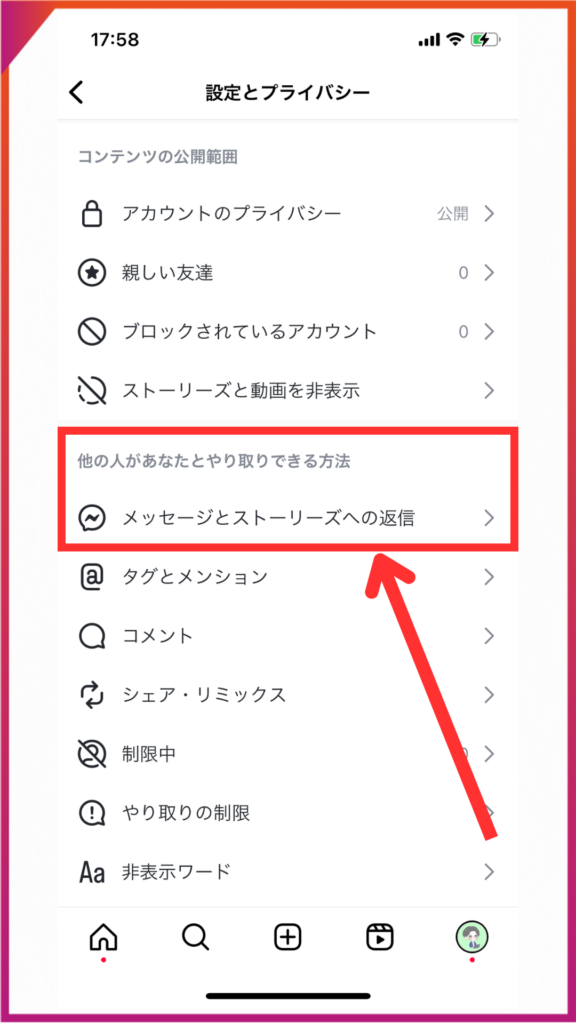
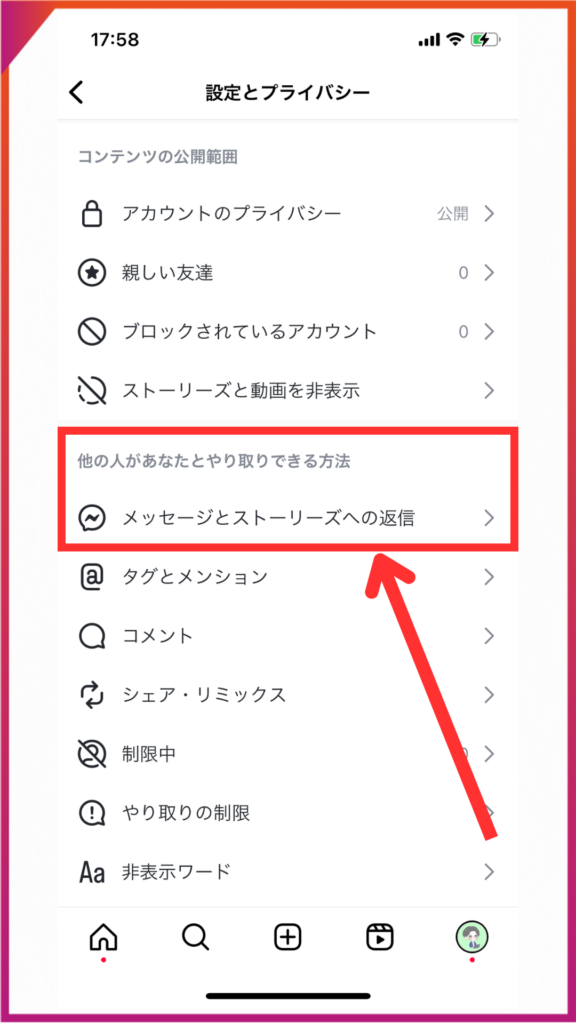
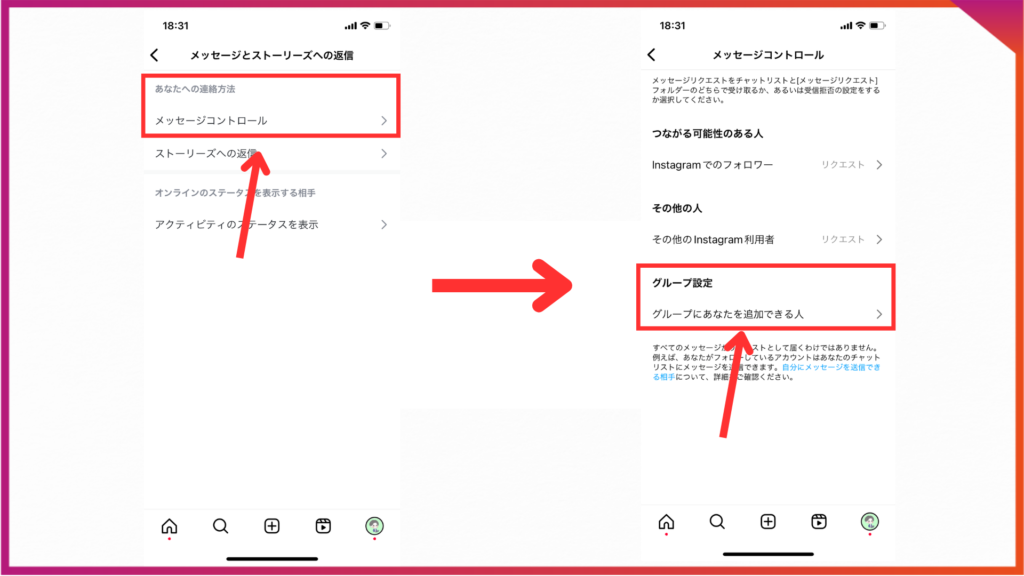
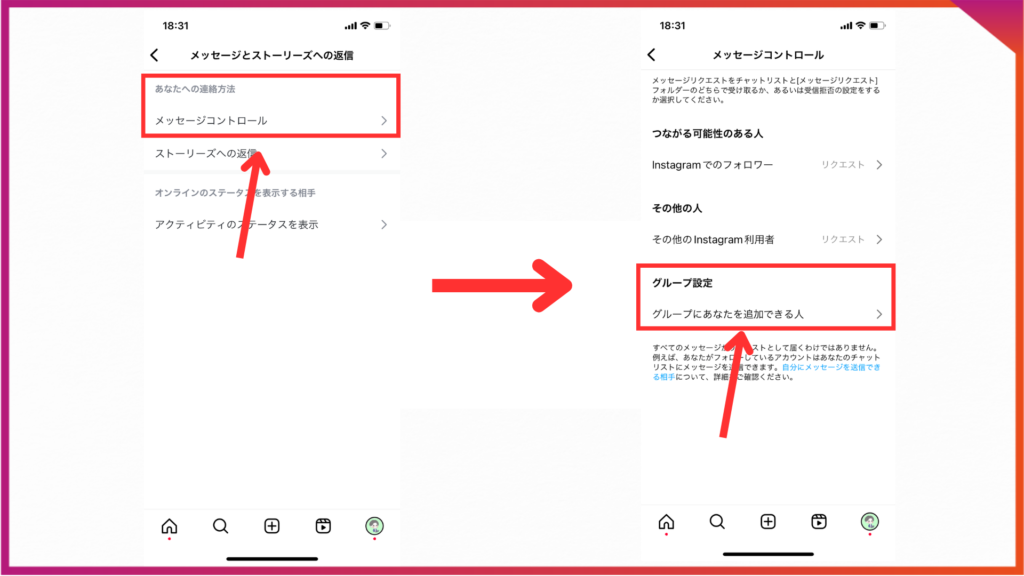
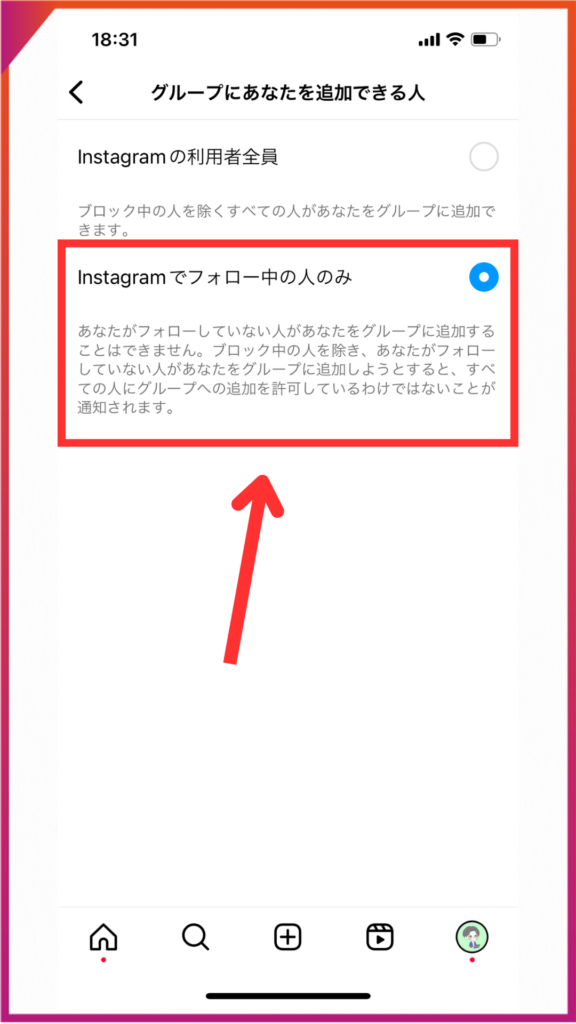
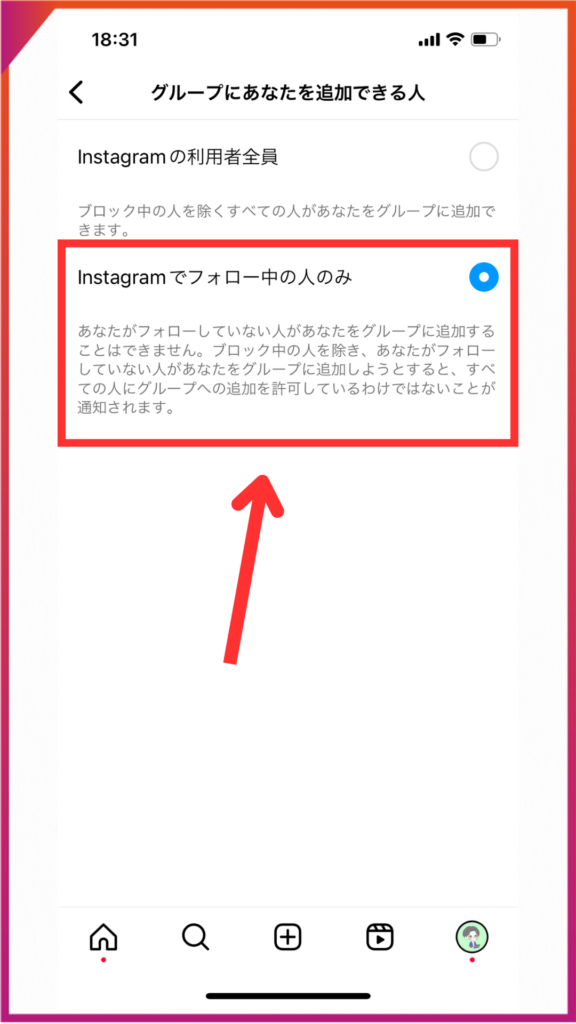



グループDMについてプライバシー設定をすると、把握していないグループからの不快なDMを受信するのを回避できるよ!
ぜひ、活用してみてね!
6.リクエストの拒否
『非公開アカウントの設定』で解説した通り、フォロー外のユーザーから送られたDMは、「メッセージリクエスト」に追加されます。
インスタでDMのリクエストを拒否する方法は、次の5ステップです。
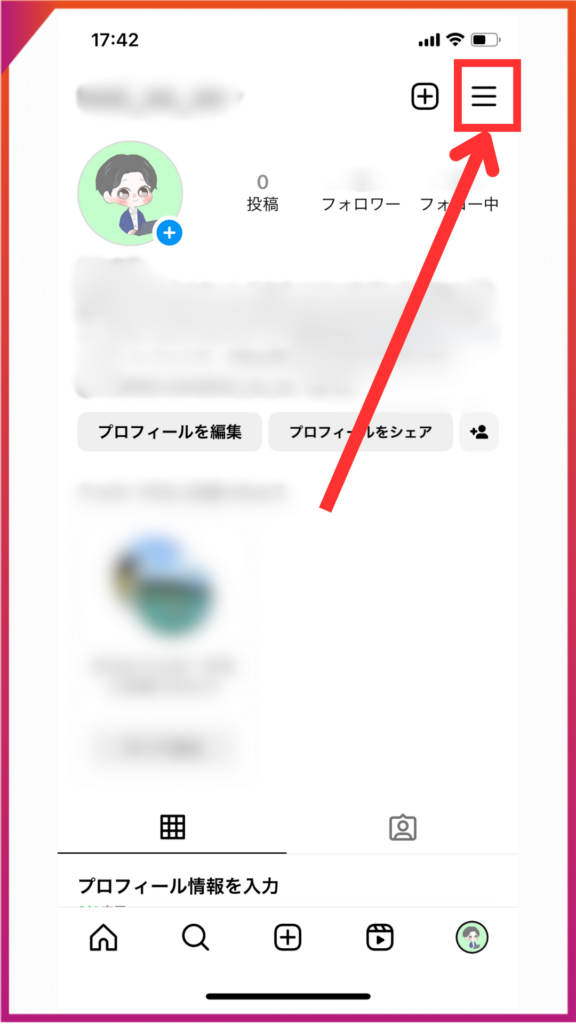
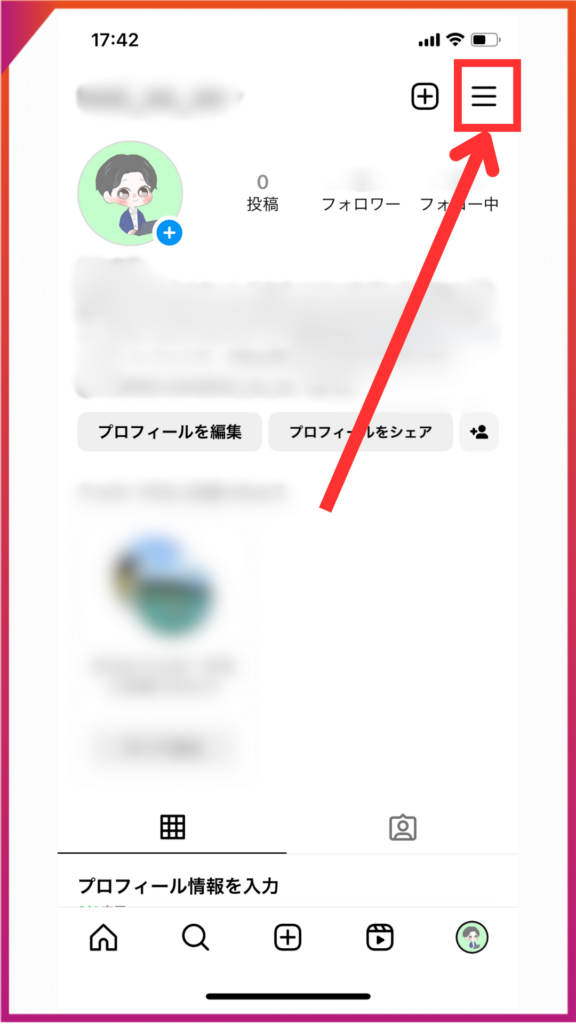
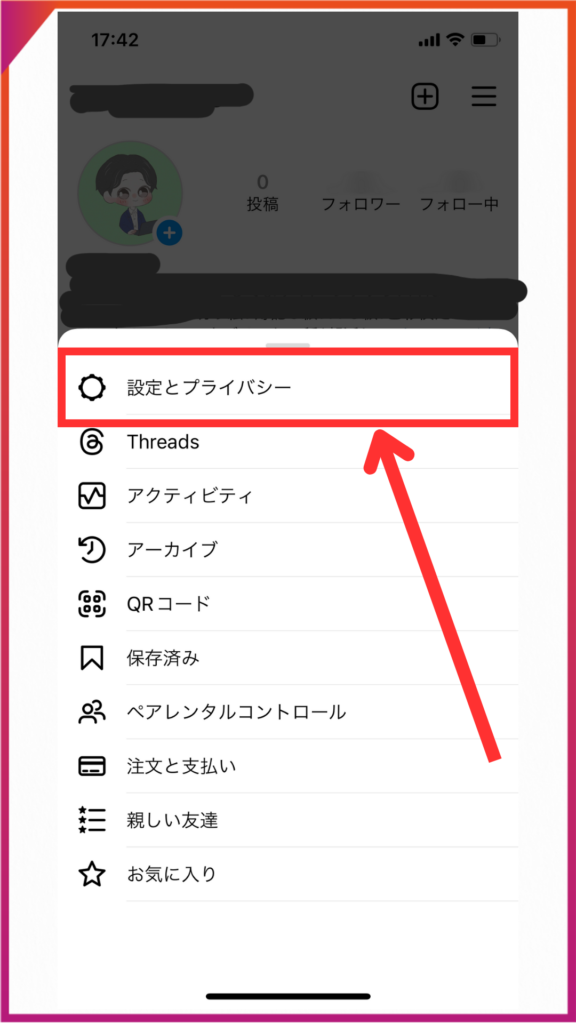
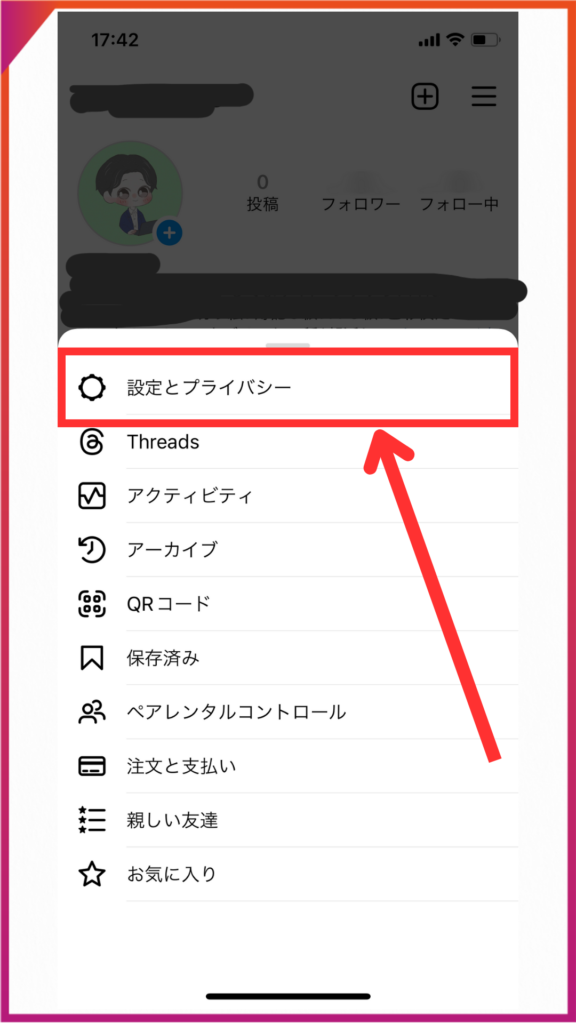
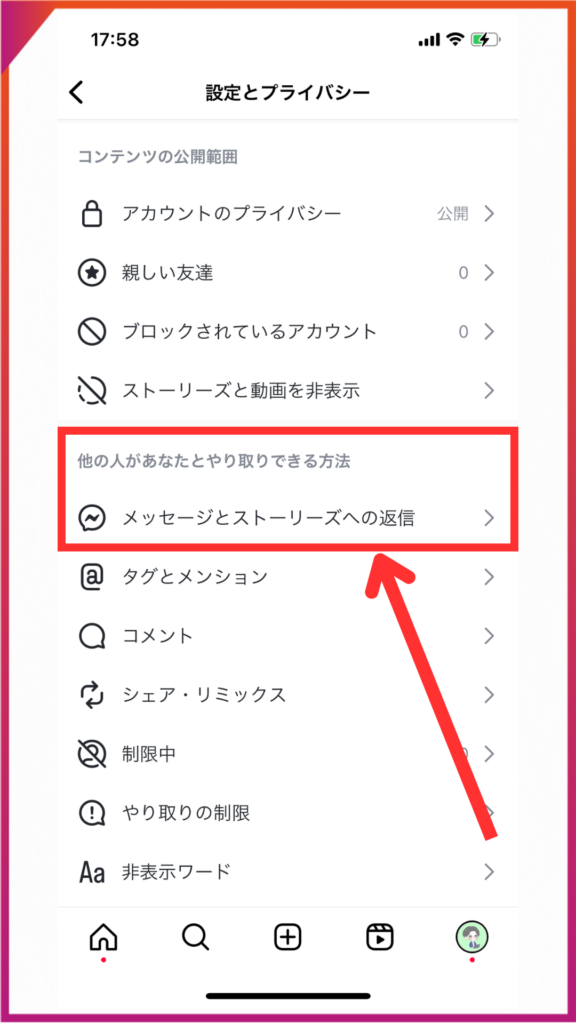
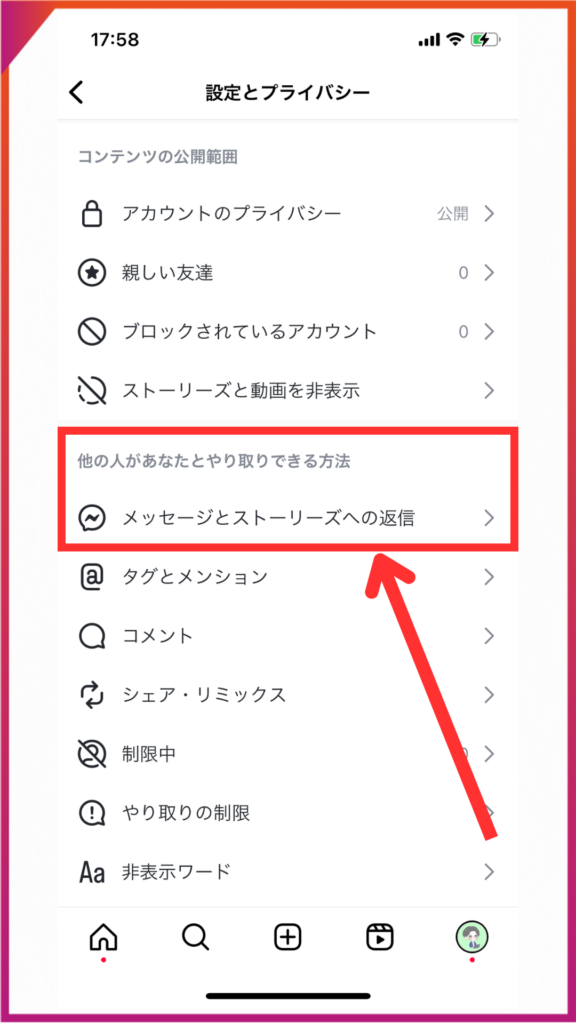
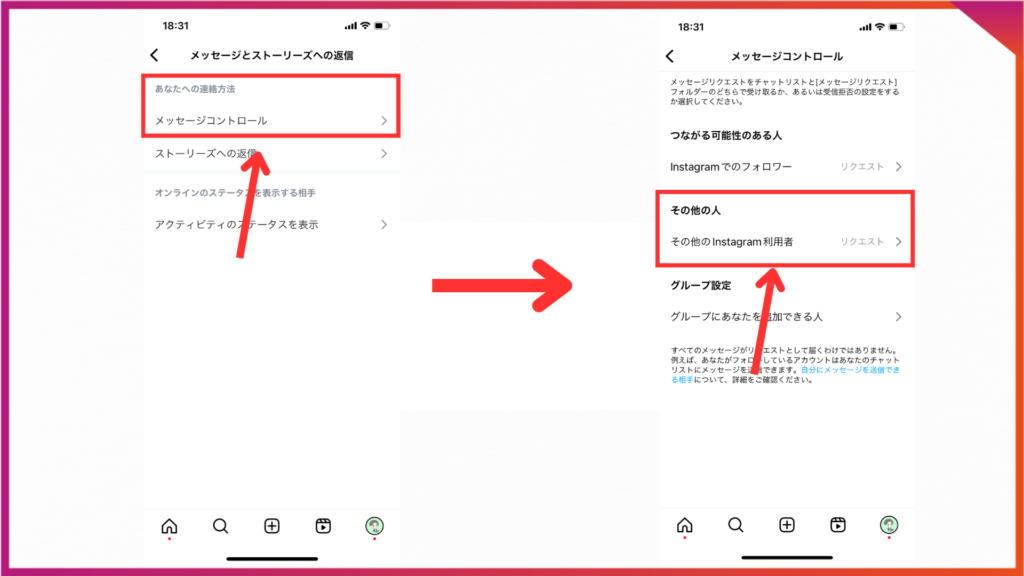
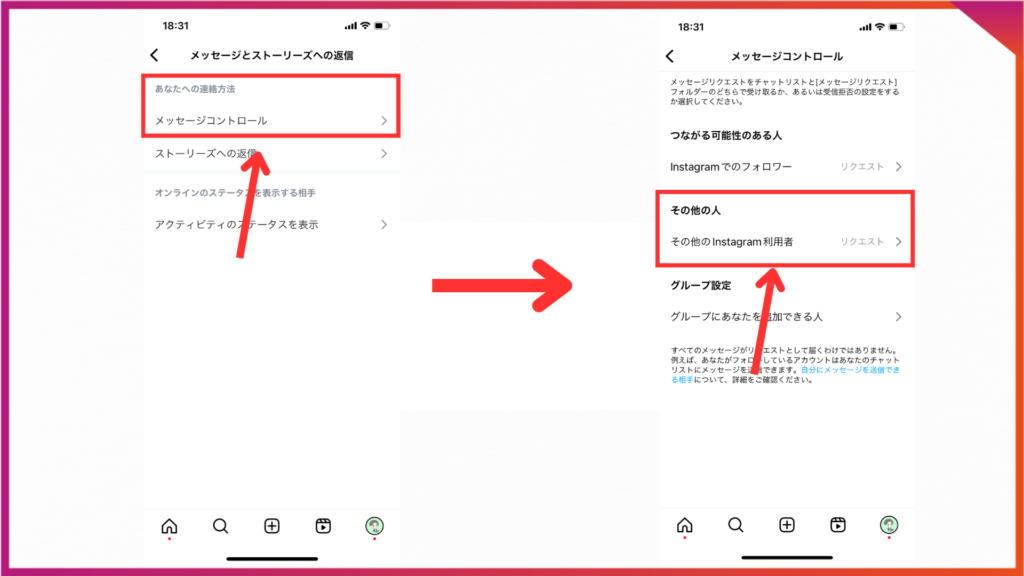
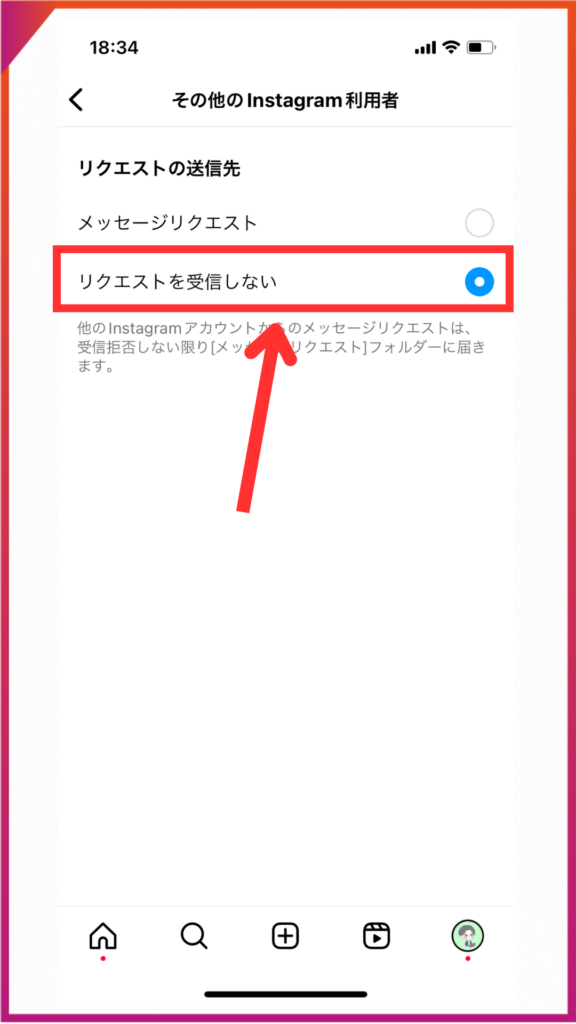
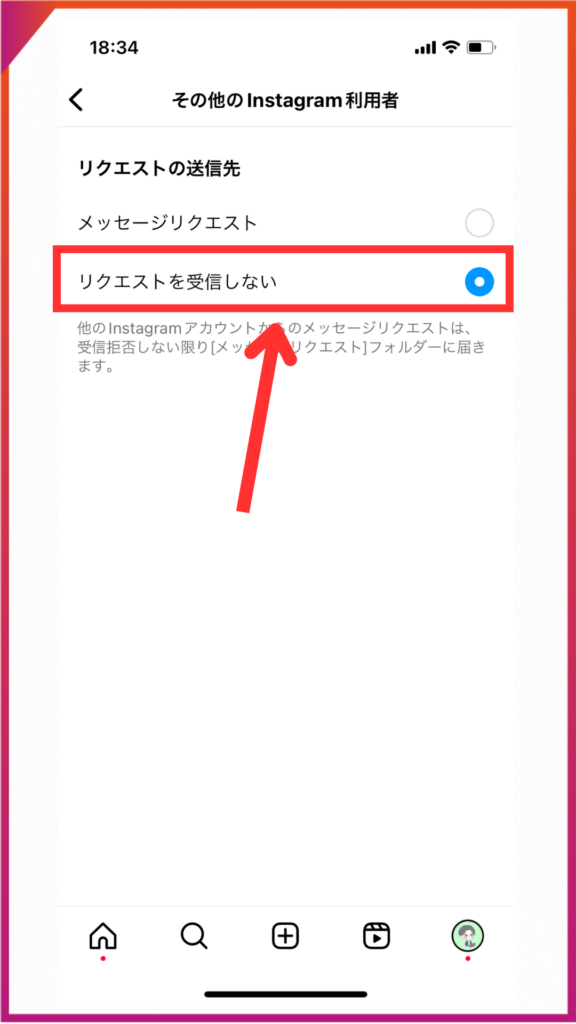
インスタのDMに関するよくある質問Q&A
DMの基本的な機能や使い方は分かったものの、実際に活用していると疑問や不明な点が出てくると思います。



よくある疑問とその対処法をまとめているから、ぜひ活用してみてね!
- DMの回数が増えると、アカウントがたくさんの人に見てもらえるの?
-
インスタのDMを使用する頻度が増えるとアカウントの評価が上がり、アカウントが伸びます!
インスタは企業理念である「大切な人や大好きなこととあなたを近づける」に基づいて、「人と人の交流量」を投稿やアカウントをレコメンドする判断基準にしています。
仮にフィード・ストーリー投稿では、あくまでコンテンツを閲覧した人がリアクションを起こしたとしても交流とは呼べません。
しかし、DMではメッセージによるやり取りが可能なため、メッセージを送ると「交流量」が増えていきます。
以上が、DMを使用するとアカウントの評価が上がるインスタのアルゴリズムです。
インスタのアルゴリズムの仕組みや評価される方法については、以下の記事で詳しく解説しているため、アルゴリズムについて理解して、高く評価されるアカウントを目指していきましょう!
あわせて読みたい
 インスタのアルゴリズムの仕組みとは?評価される方法とアカウントの伸ばし方を解説 インスタのアカウントを伸ばそうと思った人が、ぶつかる壁の一つがアルゴリズムです。 アルゴリズムとは、インスタの投稿やアカウントを評価して、おすすめ表示させたり...
インスタのアルゴリズムの仕組みとは?評価される方法とアカウントの伸ばし方を解説 インスタのアカウントを伸ばそうと思った人が、ぶつかる壁の一つがアルゴリズムです。 アルゴリズムとは、インスタの投稿やアカウントを評価して、おすすめ表示させたり... - フォローしていないユーザーにDMを送れるのか?
-
フォローをしていないユーザーにもDMを送れます。しかし、「メッセージリクエスト」として届くため、受け取りを承認するかは相手次第です。
DMは、送りたいユーザーのプロフィール画面の「メッセージ」から送れます。
ただし、フォローされていないユーザーからDMが届かないもしくは、非公開のプライバシー設定にしているアカウントには送れないため注意してください。
- インスタのDMの通知を受け取るには?
-
通知を受け取るためには、端末自体の通知とインスタアプリ内の通知設定もオンにする必要があります。
インスタには全ての通知を受け取る設定や、特定のアカウントの投稿・ストーリーズなどの通知のみを受け取る設定などがあり、好みに合わせて通知設定をカスタマイズできます。
インスタの通知設定の詳細については、以下の記事を参考にしてみてください。
あわせて読みたい
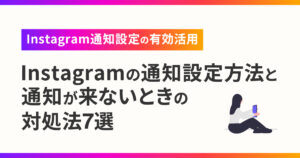 Instagramの通知を設定する方法は?プッシュ通知が来ないときの対処法7選 Instagramのプッシュ通知がなぜか届かない… プッシュ通知の量が多すぎてストレス… Instagramの通知に関する悩みを解決するには、通知設定を正しくできるようにならなけ…
Instagramの通知を設定する方法は?プッシュ通知が来ないときの対処法7選 Instagramのプッシュ通知がなぜか届かない… プッシュ通知の量が多すぎてストレス… Instagramの通知に関する悩みを解決するには、通知設定を正しくできるようにならなけ… - DMとコメント機能の違いは?
-
インスタのコメントとは、フィード投稿やストーリーズなどコンテンツに対して入力できるメッセージのことを指します。
コメントは、投稿を見たすべての人が閲覧できます。
DMは自分と相手だけがメッセージを確認できるため、プライベートな会話が可能です。
- インスタのDMをスクショすると相手ユーザーにバレる?
-
DMのメッセージ自体をスクショしてもバレることはありません。
しかし、「消えるメッセージモード」の内容をスクショすると相手ユーザーにバレてしまうため十分注意しましょう。
- 相手からブロックされたらDMは送れないのか?
-
DM自体は送れますが、残念ながら相手にメッセージは届きません。
相手ユーザーに拒否されないように、DMの使い方には注意しましょう。
まとめ:インスタのDMの送り方を知って興味のある人とやり取りしよう!
インスタのDMは、ユーザー同士が直接メッセージを交換するための便利なツールです。
DMの送り方は、「どの投稿から送信するか」によって異なります。



【パターン別】インスタのDMの送り方
・ホーム画面:すぐにメッセージを送れる
・フィード・リール投稿:コンテンツの反応を共有できる
・ストーリー投稿:リアルタイムでの反応や感想を共有できる
・プロフィール画面:フォローしている人にすぐに連絡が取れる
・グループチャット:一人ずつ連絡する必要がなくなる
・一斉送信機能:大勢のフォロワーと直接的に交流できる
送り方によって特徴があるため、自分が送りたい内容と照らし合わせて使うことが重要です!
インスタのDMの基礎的な利用方法から便利な機能を理解して、ユーザーと積極的にコミュニケーションを取りましょう!



【みかみのほんき、見てみない?】
僕、みかみがほんきでガチガチに作り込んだ特典を、今だけ配布中!
「Instagramアフィリエイト大全(月100万円売り上げの事例も)」
「ショート動画最新トレンドアカウントまとめ資料」
これらを始めとする素晴らしい資料を公開中!
興味がある人はアドネスラボ資料配布ページから見てみてね!
ビジネスの本質、見ていきませんか?
“創業3年で年商20億”という
ヤバい会社を作っちゃった僕が
✅初心者でも実践できて中上級者たちをごぼう抜き
✅ジャンルやトレンドには1mmも左右されない
✅収入の桁が1つも2つもUP
そんな“ビジネスの本質”を余すことなくお伝えしていきます。
僕はこれまで、この”ビジネスの本質”を1,000人以上に教えてきて月収100万を超える生徒もたくさん輩出してきました。
(出てきすぎて、途中で数えるのやめた笑)
そんなビジネスの本質の中で、まず押さえてほしい内容を今回、動画にしました。
僕のハズーい過去も全部、話したので、楽しく見れると思います。笑
視聴はたったの2ステップ
STEP1.下のボタンをタップ
STEP2.LINEで送られてくるリンクをクリックする
今なら”無料公開”でお届けしています。
元々有料で販売する予定だったものですので、受け取りはお早めに。






